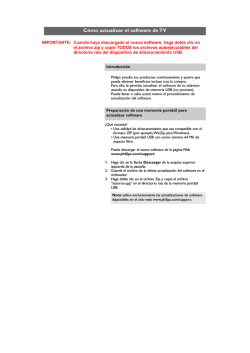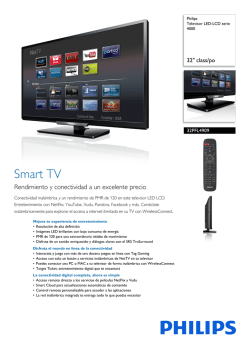Televisor LED de 32/55 pulg. 1080p 60 Hz de Insignia con Roku
Guía del usuario
Televisor LED de 32/55 pulg. 1080p
60 Hz de Insignia con Roku
Versión 6.2
NS-32DR420NA16/NS-55DR420NA16
Las ilustraciones en esta guía se proveen
únicamente como referencia y pueden ser
diferentes del producto actual. El diseño del
producto y la especificación están sujetas a
cambio sin aviso previo.
Antes de usar su producto nuevo, lea estas instrucciones para evitar cualquier daño.
Contenido
SEGURIDAD INFANTIL . . . . . . . . . . . . . . . . . . . . . . . . . . . . . . . . . . . . . . . . . . . . . . . . . . . . . . . 1
Instrucciones importantes de seguridad . . . . . . . . . . . . . . . . . . . . . . . . . . . . . . . . . . . . . . 2
ADVERTENCIA . . . . . . . . . . . . . . . . . . . . . . . . . . . . . . . . . . . . . . . . . . . . . . . . . . . . . . . . . . . . . . . . . . . . . 2
CUIDADO . . . . . . . . . . . . . . . . . . . . . . . . . . . . . . . . . . . . . . . . . . . . . . . . . . . . . . . . . . . . . . . . . . . . . . . . . . 3
Bienvenido . . . . . . . . . . . . . . . . . . . . . . . . . . . . . . . . . . . . . . . . . . . . . . . . . . . . . . . . . . . . . . . . . . 5
El nuevo estándar en televisores inteligentes . . . . . . . . . . . . . . . . . . . . . . . . . . . . . . . . . . . . . . . . 5
Obtenga el máximo provecho de su nuevo televisor de Insignia con Roku . . . . . . . . . . . . 5
Instalación de la base o soporte para montaje en pared . . . . . . . . . . . . . . . . . . . . . . . 7
Instalación de la base . . . . . . . . . . . . . . . . . . . . . . . . . . . . . . . . . . . . . . . . . . . . . . . . . . . . . . . . . . . . . . . 7
Instalación de un soporte para montaje en pared . . . . . . . . . . . . . . . . . . . . . . . . . . . . . . . . . . . . 9
Componentes del televisor de Insignia con Roku . . . . . . . . . . . . . . . . . . . . . . . . . . . . 11
Contenido del paquete . . . . . . . . . . . . . . . . . . . . . . . . . . . . . . . . . . . . . . . . . . . . . . . . . . . . . . . . . . . . 11
Vista frontal . . . . . . . . . . . . . . . . . . . . . . . . . . . . . . . . . . . . . . . . . . . . . . . . . . . . . . . . . . . . . . . . . . . . . . . 11
Botones . . . . . . . . . . . . . . . . . . . . . . . . . . . . . . . . . . . . . . . . . . . . . . . . . . . . . . . . . . . . . . . . . . . . . . . . . . 12
Tomas laterales . . . . . . . . . . . . . . . . . . . . . . . . . . . . . . . . . . . . . . . . . . . . . . . . . . . . . . . . . . . . . . . . . . . 13
Tomas posteriores . . . . . . . . . . . . . . . . . . . . . . . . . . . . . . . . . . . . . . . . . . . . . . . . . . . . . . . . . . . . . . . . 14
Control remoto del televisor de Insignia con Roku . . . . . . . . . . . . . . . . . . . . . . . . . . . . . . . . . . 15
¿Qué conexión se debe usar? . . . . . . . . . . . . . . . . . . . . . . . . . . . . . . . . . . . . . . . . . . . . . . . 17
Conexión de un decodificador de cable o receptor de satélite . . . . . . . . . . . . . . . . 18
HDMI (óptima) . . . . . . . . . . . . . . . . . . . . . . . . . . . . . . . . . . . . . . . . . . . . . . . . . . . . . . . . . . . . . . . . . . . 18
Conexión AV (video compuesto) (buena calidad) . . . . . . . . . . . . . . . . . . . . . . . . . . . . . . . . . . 19
Conexión coaxial (buena calidad) . . . . . . . . . . . . . . . . . . . . . . . . . . . . . . . . . . . . . . . . . . . . . . . . . 20
Conexión de una antena o televisión por cable (sin decodificador) . . . . . . . . . . . 21
Conexión de un reproductor de DVD o Blu-ray . . . . . . . . . . . . . . . . . . . . . . . . . . . . . . . 22
HDMI (óptima) . . . . . . . . . . . . . . . . . . . . . . . . . . . . . . . . . . . . . . . . . . . . . . . . . . . . . . . . . . . . . . . . . . . 22
Conexión AV (video compuesto) (buena calidad) . . . . . . . . . . . . . . . . . . . . . . . . . . . . . . . . . . 23
Conexión de una consola de videojuegos . . . . . . . . . . . . . . . . . . . . . . . . . . . . . . . . . . . 24
HDMI (óptima) . . . . . . . . . . . . . . . . . . . . . . . . . . . . . . . . . . . . . . . . . . . . . . . . . . . . . . . . . . . . . . . . . . . 24
Conexión AV (video compuesto) (buena calidad) . . . . . . . . . . . . . . . . . . . . . . . . . . . . . . . . . . 25
Conexión a una computadora . . . . . . . . . . . . . . . . . . . . . . . . . . . . . . . . . . . . . . . . . . . . . . . 26
Conexión de una unidad flash USB . . . . . . . . . . . . . . . . . . . . . . . . . . . . . . . . . . . . . . . . . . 27
Conexión de auriculares . . . . . . . . . . . . . . . . . . . . . . . . . . . . . . . . . . . . . . . . . . . . . . . . . . . . 28
Conexión de altavoces externos o barra de sonido . . . . . . . . . . . . . . . . . . . . . . . . . . . 29
Audio digital usando la toma SPDIF . . . . . . . . . . . . . . . . . . . . . . . . . . . . . . . . . . . . . . . . . . . . . . . 29
Audio digital usando la toma HDMI 1/ARC. . . . . . . . . . . . . . . . . . . . . . . . . . . . . . . . . . . . . . . . . 30
Audio analógico . . . . . . . . . . . . . . . . . . . . . . . . . . . . . . . . . . . . . . . . . . . . . . . . . . . . . . . . . . . . . . . . . . 31
ii
www.insigniaproducts.com
Contenido
Conexión de un sistema de cine en casa con múltiples dispositivos . . . . . . . . . . 32
Conexión de la alimentación . . . . . . . . . . . . . . . . . . . . . . . . . . . . . . . . . . . . . . . . . . . . . . . . 33
Instalación de las pilas del control remoto . . . . . . . . . . . . . . . . . . . . . . . . . . . . . . . . . . . 34
Orientación del control remoto . . . . . . . . . . . . . . . . . . . . . . . . . . . . . . . . . . . . . . . . . . . . . . . . . . . 34
Configuración guiada . . . . . . . . . . . . . . . . . . . . . . . . . . . . . . . . . . . . . . . . . . . . . . . . . . . . . . . 35
Comienzo de la configuración guiada . . . . . . . . . . . . . . . . . . . . . . . . . . . . . . . . . . . . . . . . . . . . .
Configuración de su televisor de Insignia con Roku . . . . . . . . . . . . . . . . . . . . . . . . . . . . . . . .
Otras opciones:. . . . . . . . . . . . . . . . . . . . . . . . . . . . . . . . . . . . . . . . . . . . . . . . . . . . . . . . . . . . . . . . . . .
Pantalla principal del televisor de Insignia con Roku conectado . . . . . . . . . . . . . . . . . . . .
Personalización de su pantalla de inicio . . . . . . . . . . . . . . . . . . . . . . . . . . . . . . . . . . . . . . .
35
36
37
41
41
Pantalla principal del televisor de Insignia con Roku no conectado . . . . . . . . . . . . . . . . . 42
Personalización de su pantalla de inicio . . . . . . . . . . . . . . . . . . . . . . . . . . . . . . . . . . . . . . . 42
Beneficios de la conexión . . . . . . . . . . . . . . . . . . . . . . . . . . . . . . . . . . . . . . . . . . . . . . . . . . . 42
¡La conexión le permite mostrar a su televisor todo su potencial! . . . . . . . . . . . . . . . . . . . 42
¿Qué es la transmitisión en continuo? . . . . . . . . . . . . . . . . . . . . . . . . . . . . . . . . . . . . . . . . . . . . . 43
¿Pero y si no yo conecté mi televisor de Insignia con Roku? . . . . . . . . . . . . . . . . . . . . . . . . 43
Configuración de la televisión por antena . . . . . . . . . . . . . . . . . . . . . . . . . . . . . . . . . . . 44
¿Por qué tengo que configurar el sintonizador de televisión? . . . . . . . . . . . . . . . . . . . . . . 44
¿Como configuro el sintonizador de televisión?. . . . . . . . . . . . . . . . . . . . . . . . . . . . . . . . . . . . 44
Utilización de su televisor de Insignia con Roku . . . . . . . . . . . . . . . . . . . . . . . . . . . . . . 48
Indicador de estado del televisor de Insignia con Roku. . . . . . . . . . . . . . . . . . . . . . . . . . . . .
Ahorro de energía en el modo de suspensión . . . . . . . . . . . . . . . . . . . . . . . . . . . . . . . . . . . . .
Viendo los canales de emisión de televisión . . . . . . . . . . . . . . . . . . . . . . . . . . . . . . . . . . . . . . .
Cambiando canales. . . . . . . . . . . . . . . . . . . . . . . . . . . . . . . . . . . . . . . . . . . . . . . . . . . . . . . . . . .
48
48
49
49
Visualización de la información del programa . . . . . . . . . . . . . . . . . . . . . . . . . . . . . . . . . 49
Configuración de los ajustes . . . . . . . . . . . . . . . . . . . . . . . . . . . . . . . . . . . . . . . . . . . . . . . . . . 49
Cambio de las entradas de televisión . . . . . . . . . . . . . . . . . . . . . . . . . . . . . . . . . . . . . . . . . . . . . . 50
Detección automática de dispositivos . . . . . . . . . . . . . . . . . . . . . . . . . . . . . . . . . . . . . . . . . 50
Ajuste de la configuración de audio/vídeo. . . . . . . . . . . . . . . . . . . . . . . . . . . . . . . . . . . . . 50
Reproducción de contenido desde dispositivos de almacenamiento USB . . . . . . . . . . . 50
Reproducción de contenido desde los servidores de media de red local . . . . . . . . . . . . 50
Configuración de los ajustes del televisor de Insignia con Roku . . . . . . . . . . . . . . . 51
Menú deConfiguración. . . . . . . . . . . . . . . . . . . . . . . . . . . . . . . . . . . . . . . . . . . . . . . . . . . . . . . . . . . . . . . . . 51
Menú de opciones . . . . . . . . . . . . . . . . . . . . . . . . . . . . . . . . . . . . . . . . . . . . . . . . . . . . . . . . . . . . . . . . 52
Configuración del menú de opciones . . . . . . . . . . . . . . . . . . . . . . . . . . . . . . . . . . . . . . . . . 52
Configuración avanzada de imagen . . . . . . . . . . . . . . . . . . . . . . . . . . . . . . . . . . . . . . . . . . . . . . . 53
Opciones del menú de configuración avanzada de imagen . . . . . . . . . . . . . . . . . . . . 53
La función Roku Feed . . . . . . . . . . . . . . . . . . . . . . . . . . . . . . . . . . . . . . . . . . . . . . . . . . . . . . . 54
Búsqueda de películas y programas de televisión . . . . . . . . . . . . . . . . . . . . . . . . . . . . 55
¿Cómo hago la búsqueda? . . . . . . . . . . . . . . . . . . . . . . . . . . . . . . . . . . . . . . . . . . . . . . . . . . . . . . . . 55
Me encontré un programa de televisión, ¿qué hago ahora? . . . . . . . . . . . . . . . . . . . . . . . . 56
www.insigniaproducts.com
iii
Contenido
Utilizando la tienda de canales de Roku . . . . . . . . . . . . . . . . . . . . . . . . . . . . . . . . . . . . . 56
Personalización de su televisor de Insignia con Roku . . . . . . . . . . . . . . . . . . . . . . . . . 57
Reorganizar los mosaicos . . . . . . . . . . . . . . . . . . . . . . . . . . . . . . . . . . . . . . . . . . . . . . . . . . . . . . . . .
Edición del listado de canales de la emisión de televisión . . . . . . . . . . . . . . . . . . . . . . . . . .
Cambio del nombre de las entradas . . . . . . . . . . . . . . . . . . . . . . . . . . . . . . . . . . . . . . . . . . . . . . .
Eliminación de los mosaicos no deseados . . . . . . . . . . . . . . . . . . . . . . . . . . . . . . . . . . . . . . . . .
Cambio de temas. . . . . . . . . . . . . . . . . . . . . . . . . . . . . . . . . . . . . . . . . . . . . . . . . . . . . . . . . . . . . . . . .
Cambio del volumen de los efectos de sonido . . . . . . . . . . . . . . . . . . . . . . . . . . . . . . . . . . . . .
Configuración de los ajustes de encendido . . . . . . . . . . . . . . . . . . . . . . . . . . . . . . . . . . . . . . . .
Ajustes de encendido. . . . . . . . . . . . . . . . . . . . . . . . . . . . . . . . . . . . . . . . . . . . . . . . . . . . . . . . .
57
58
58
59
59
59
60
60
Configuración de apagado automático . . . . . . . . . . . . . . . . . . . . . . . . . . . . . . . . . . . . . . . . 60
Configuración de los controles de los padres . . . . . . . . . . . . . . . . . . . . . . . . . . . . . . . . . . . . . . 60
Creación de un PIN para los controles de los padres. . . . . . . . . . . . . . . . . . . . . . . . . . . . 61
Bloqueo de Movie Store, TV Store y los noticieros (Solamente en los modelos de EE.UU.) 61
Bloqueo de la emisión de programas de televisión. . . . . . . . . . . . . . . . . . . . . . . . . . . . . 61
¿Qué sucede cuando se bloquea un programa de televisión? . . . . . . . . . . . . . . . . . . 65
Cambio del PIN de los controles de los padres . . . . . . . . . . . . . . . . . . . . . . . . . . . . . . . . . 65
Restablecimiento de los controles de los padres . . . . . . . . . . . . . . . . . . . . . . . . . . . . . . . 66
Más ajustes . . . . . . . . . . . . . . . . . . . . . . . . . . . . . . . . . . . . . . . . . . . . . . . . . . . . . . . . . . . . . . . . . 66
Cambio de la configuración de la red. . . . . . . . . . . . . . . . . . . . . . . . . . . . . . . . . . . . . . . . . . . . . .
Cambio de la configuración del subtítulo. . . . . . . . . . . . . . . . . . . . . . . . . . . . . . . . . . . . . . . . . .
Cambio de los ajustes de tiempo . . . . . . . . . . . . . . . . . . . . . . . . . . . . . . . . . . . . . . . . . . . . . . . . . .
Nueva búsqueda de canales de emisión de televisión. . . . . . . . . . . . . . . . . . . . . . . . . . . . . .
Utilización del televisor de Insignia con Roku en un cine en casa . . . . . . . . . . . . . . . . . . .
Apagado de los altavoces del televisor de Insignia con Roku . . . . . . . . . . . . . . . . . . .
66
67
68
68
68
68
Cómo cambiar el modo de audio. . . . . . . . . . . . . . . . . . . . . . . . . . . . . . . . . . . . . . . . . . . . . . 68
Configuración de una conexión de audio digital . . . . . . . . . . . . . . . . . . . . . . . . . . . . . . . 69
Control de otros dispositivos por CEC . . . . . . . . . . . . . . . . . . . . . . . . . . . . . . . . . . . . . . . . . 69
Reinicio del televisor de Insignia con Roku. . . . . . . . . . . . . . . . . . . . . . . . . . . . . . . . . . . . . . . . . 70
Restablecimiento del televisor de Insignia con Roku . . . . . . . . . . . . . . . . . . . . . . . . . . . . . . . 71
Restablecimiento de los ajustes del televisor de Insignia con Roku . . . . . . . . . . . . . 71
Restablecimiento de fabrica para todo . . . . . . . . . . . . . . . . . . . . . . . . . . . . . . . . . . . . . . . . 71
¿Qué pasa si no puedo acceder a la opción del restablecimiento de fábrica? . . . . 71
Obtención de las actualizaciones del sistema . . . . . . . . . . . . . . . . . . . . . . . . . . . . . . . . . . . . . . 71
Búsqueda de actualizaciones en un televisor de Insignia con Roku conectado . . 71
Búsqueda de actualizaciones en un televisor de Insignia con Roku no conectado 72
Otros dispositivos . . . . . . . . . . . . . . . . . . . . . . . . . . . . . . . . . . . . . . . . . . . . . . . . . . . . . . . . . . 73
Creación de reflejo de la pantalla de su teléfono o tableta. . . . . . . . . . . . . . . . . . . . . . . . . . 73
Obtención y uso de la aplicación móvil de Roku . . . . . . . . . . . . . . . . . . . . . . . . . . . . . . . . . . . 73
Utilización de un control remoto universal . . . . . . . . . . . . . . . . . . . . . . . . . . . . . . . . . . . . . . . . 73
iv
www.insigniaproducts.com
Contenido
Mantenimiento . . . . . . . . . . . . . . . . . . . . . . . . . . . . . . . . . . . . . . . . . . . . . . . . . . . . . . . . . . . . . 73
Limpieza del gabinete de su televisor de Insignia con Roku . . . . . . . . . . . . . . . . . . . . . . . . 73
Limpieza de la pantalla de su televisor de Insignia con Roku . . . . . . . . . . . . . . . . . . . . . . . 73
Localización y corrección de fallas . . . . . . . . . . . . . . . . . . . . . . . . . . . . . . . . . . . . . . . . . . . 74
PREGUNTAS MÁS FRECUENTES . . . . . . . . . . . . . . . . . . . . . . . . . . . . . . . . . . . . . . . . . . . . . . . . . . .
Video y audio. . . . . . . . . . . . . . . . . . . . . . . . . . . . . . . . . . . . . . . . . . . . . . . . . . . . . . . . . . . . . . . . . . . . .
Control remoto . . . . . . . . . . . . . . . . . . . . . . . . . . . . . . . . . . . . . . . . . . . . . . . . . . . . . . . . . . . . . . . . . . .
Generales . . . . . . . . . . . . . . . . . . . . . . . . . . . . . . . . . . . . . . . . . . . . . . . . . . . . . . . . . . . . . . . . . . . . . . . .
Roku . . . . . . . . . . . . . . . . . . . . . . . . . . . . . . . . . . . . . . . . . . . . . . . . . . . . . . . . . . . . . . . . . . . . . . . . . . . . .
Red . . . . . . . . . . . . . . . . . . . . . . . . . . . . . . . . . . . . . . . . . . . . . . . . . . . . . . . . . . . . . . . . . . . . . . . . . . . . . .
Dispositivos compatible con CEC. . . . . . . . . . . . . . . . . . . . . . . . . . . . . . . . . . . . . . . . . . . . . . . . . .
74
74
78
78
80
81
81
Especificaciones . . . . . . . . . . . . . . . . . . . . . . . . . . . . . . . . . . . . . . . . . . . . . . . . . . . . . . . . . . . . 84
Avisos legales . . . . . . . . . . . . . . . . . . . . . . . . . . . . . . . . . . . . . . . . . . . . . . . . . . . . . . . . . . . . . . 85
Licencias de software . . . . . . . . . . . . . . . . . . . . . . . . . . . . . . . . . . . . . . . . . . . . . . . . . . . . . . . . . . . . . 86
Acceso al Contenido: Cuentas de Roku . . . . . . . . . . . . . . . . . . . . . . . . . . . . . . . . . . . . . . . . . . . . . 87
Garantía limitada de un año - Televisores Insignia . . . . . . . . . . . . . . . . . . . . . . . . . . . . 91
www.insigniaproducts.com
v
SEGURIDAD INFANTIL
LA UBICACIÓN ADECUADA DEL TELEVISOR ES IMPORTANTE
LA INDUSTRIA ELECTRÓNICA DE CONSUMO SE PREOCUPA
• Los fabricantes, minoristas y el resto de la industria electrónica de consumo se comprometen a
hacer del entretenimiento en casa algo agradable y seguro.
• Mientras disfruta de su televisor, tenga en cuenta que todos los televisores (nuevos y viejos)
deben de estar siempre colocados en bases adecuadas o instalados según las recomendaciones
del fabricante. Los televisores que se colocan de forma inadecuada en tocadores, libreros,
estantes, escritorios, altavoces, baúles, carros, etc. pueden caerse y causar lesiones.
MEJORE LA SEGURIDAD
• SIEMPRE siga las recomendaciones del fabricante para la instalación segura de su televisor.
• SIEMPRE lea y siga todas las instrucciones para el uso apropiado de su televisor.
• NUNCA deje que los niños se suban o jueguen con el televisor o los muebles en el que éste se
encuentra.
• NUNCA ubique el televisor sobre muebles que pueden usarse con facilidad como escalones
como mueble de cajones.
• SIEMPRE instale el televisor en un lugar donde no pueda empujarlo, jalarlo o hacerlo caer.
• SIEMPRE encamine los cables de manera que no se tropiece con ellos, o se pueda jalarlos o
agarrarlos.
MONTAJE EN PARED O TECHO DE SU TELEVISOR
• Si tiene alguna duda sobre su habilidad para montar de forma segura su televisor SIEMPRE
contacte su distribuidor acerca de la instalación profesional.
• SIEMPRE utilice un montaje que ha sido sugerido por el fabricante del televisor y que tiene una
certificación de seguridad por un laboratorio independiente (como UL, CSA, ETL).
• SIEMPRE siga todas las instrucciones suministradas por los fabricantes del televisor y del soporte
de pared.
• SIEMPRE asegúrese de que la pared o el techo donde va a instalar el televisor sea lo adecuado.
Algunos soportes de montaje no están diseñados para la instalación en paredes y techos con
vigas de acero o construcciones de bloques de hormigón. Si no está seguro, contacte a un
instalador profesional.
• Los televisores pueden ser pesados. Se requiere un mínimo de dos personas para la instalación
en una pared o en el techo.
COLOCACIÓN DE UN TELEVISOR VIEJO EN UN LUGAR NUEVO
EN SU CASA
• Muchos de los nuevos compradores de televisión trasladan sus televisores viejos TRC en una
habitación secundaria después de la compra de un televisor de pantalla plana. Se debe tener en
cuenta un cuidado especial en la colocación de los televisores viejos TRC.
• SIEMPRE coloque su televisor viejo TRC en muebles resistentes y adecuados para su tamaño y
peso.
• NUNCA coloque su televisor viejo TRC en un tocador donde los niños puedan tener la tentación
de utilizar las gavetas para subir.
• SIEMPRE asegúrese de que su televisor viejo TRC no se sobresalga del borde del mueble.
CE.org/safety
1
Instrucciones importantes de
seguridad
CUIDADO
RIESGO DE CHOQUE
ELÉCTRICO
NO ABRIR
Este símbolo que indica voltaje
peligroso que puede constituir
un riesgo de choque eléctrico
está presente dentro de su
televisor. Esta etiqueta se
encuentra en la parte posterior
de su televisor.
Este símbolo indica que hay
instrucciones importantes de
operación y mantenimiento en
la literatura que acompaña a su
televisor.
Este símbolo indica que la
unidad posee un sistema de
aislamiento doble entre el
voltaje de entrada CA y las
partes accesibles por el
usuario. Cuando se repare,
utilice únicamente repuestos
idénticos.
1
2
3
4
5
6
7
Lea estas instrucciones.
Conserve estas instrucciones.
Preste atención a todas las advertencias.
Siga todas las instrucciones.
No utilice este aparato cerca del agua.
Limpie únicamente con un paño seco.
No bloquee ninguna abertura de ventilación.
Instale siguiendo las instrucciones del fabricante.
8 No instale la unidad cerca de fuentes de calor tales
como radiadores, estufas u otros aparatos (por
ejemplo amplificadores) que produzcan calor.
9 No anule el propósito de seguridad del enchufe
polarizado o con conexión a tierra. Un enchufe
polarizado tiene dos clavijas planas, una más
ancha que la otra. Un enchufe del tipo de
conexión a tierra tiene dos espigas y una tercera
clavija de tierra. La clavija plana o tercera clavija se
proporciona para su seguridad. Si el enchufe
proporcionado no entra en el tomacorriente,
consulte con un electricista para reemplazar el
tomacorriente obsoleto.
10 Evite caminar sobre el cable de alimentación o que
éste sea aplastado especialmente en los enchufes,
los receptáculos y el punto donde éste sale del
aparato.
2
11 Se deben utilizar únicamente los aditamentos y
accesorios especificados por el fabricante.
12 Use solamente con carros, bases,
trípodes, plataformas, o mesas
especificadas por el fabricante o que
se vendan con el producto. Cuando
se usa un carro, debe tener
precaución al mover la combinación
del carro y el aparato para evitar lesionarse si el
conjunto se da vuelta.
13 Desconecte este aparato durante tormentas
eléctricas o cuando no se utilice por un periodo de
tiempo extendido.
14 Remita todas las reparaciones a personal de
servicio calificado. Se requiere reparar el aparato
cuando éste ha sido dañado de cualquier manera,
como cuando se ha dañado el cable de corriente o
el enchufe, o se ha derramado líquido u objetos
han caído dentro del aparato, o el aparato ha sido
expuesto a la lluvia o humedad, cuando éste no
funciona normalmente o cuando se ha caído.
15 El tomacorriente de pared es el dispositivo de
desconexión. El enchufe deberá permanecer
fácilmente accesible.
16 Las pilas del control remoto no deben ser
expuestas al calor excesivo tales como la luz del
sol, el fuego, etc.
17 Este aparato no debe exponerse a goteo o
salpicaduras y no deben colocarse objetos llenos
de líquidos, tales como vasijas, sobre el aparato.
18 Su televiso tiene cuatro agujeros de montaje VESA
en la parte posterior. Si fija un soporte de montaje
en pared o la base del televisor a la parte posterior
de su televisor, el soporte o la base se debe
sujetar firmemente, utilizando los cuatro
agujeros. Si usted no utiliza los cuatro orificios de
montaje, el televisor podría caerse y causar daños
a la propiedad o lesiones personales. Refiérase a
los documentos que vienen con su montaje en
pared o base para televisor para cualquieras de las
instrucciones de montaje.
ADVERTENCIA
Peligro de choque eléctrico
Para reducir el riesgo de incendio o choque eléctrico,
no remueva ninguna cubierta ni exponga el equipo a
la lluvia o la humedad. En el interior no hay piezas que
requieran mantenimiento por el usuario. Para realizar
reparaciones acuda a técnicos de servicio calificado.
Rayos
Para protección adicional del receptor del equipo
durante una tormenta eléctrica, o cuando se deje sin
supervisión o sin usar por largos periodos de tiempo,
desconéctelo del tomacorriente y desconecte la
antena o el sistema de cable. Esto ayudará a evitar
daños a su equipo y lesiones personales debidos a
rayos o sobretensiones en las líneas de alimentación.
www.insigniaproducts.com
NS-32DR420NA16/ NS-55DR420NA16
Líneas de alto voltaje
Un sistema de antena externa no debe ubicarse en las
inmediaciones de líneas de corriente u otros circuitos
de luz eléctrica o de energía, o donde pueda caer
sobre dichos circuitos o líneas de corriente. Al instalar
un sistema de antena externa, se debe tener cuidado
extremo para no tocar los circuitos o líneas de alto
voltaje ya que el contacto con ellos podría ser fatal.
Manejo del panel LCD
• La pantalla de su televisor está hecha de vidrio. No
deje caer su televisor ni golpee, sacuda o aplique
presión fuerte al panel LCD. Si la pantalla se quiebra,
tenga cuidado al recoger el vidrio quebrado.
• Si se quiebra el panel LCD, asegúrese de no tocar el
líquido dentro del panel. Esto podría causar
inflamación de la piel.
• Si el líquido entra en su boca, haga gárgaras
inmediatamente, enjuague y consulte con su
doctor. También, si el líquido entra en sus ojos o
toca su piel, consulte con su doctor después de
enjuagarse por lo menos por 15 minutos o más con
agua limpia.
Piezas de repuesto
Cuando se necesiten repuestos, asegúrese de que el
técnico de reparación use repuestos especificados
por el fabricante o que tengan las mismas
características que la pieza original. Las substituciones
no autorizadas pueden resultar en incendio, choque
eléctrico, lesiones personales u otros peligros.
• Si su televisor no funciona normalmente aún
siguiendo las instrucciones de operación. Ajuste
únicamente los controles que se describen en las
instrucciones de operación, ya que el ajuste
incorrecto de otros controles puede resultar en
daño y frecuentemente requerirá trabajo intensivo
de un técnico calificado para restaurar la operación
normal del televisor.
• Si su televisor se ha caído o dañado de cualquier
forma.
• Cuando su televisor exhiba un cambio significativo
en el rendimiento.
Conexión a tierra de la antena exterior
Si una antena externa o un sistema de cable están
conectados al televisor, asegúrese de que la antena o
el sistema de cable están conectados a tierra, para
proveer una protección contra sobre voltajes y la
acumulación de cargas estáticas. Artículo 810 del
Código Nacional de Electricidad, ANSI/NFPA No. 70,
proporciona información con respecto a la conexión
correcta a tierra del poste y la estructura de soporte, la
conexión a tierra del alambre principal de una unidad
de descarga de antena, el tamaño de los conductores
de la conexión a tierra, la ubicación de la unidad de
descarga de la antena, la conexión a los electrodos de
tierra y los requisitos de los electrodos de conexión a
tierra.
1 Cable conductor de
entrada de antena
2 Abrazadera de tierra
Unidad de descarga
3 de antena
Verificación de seguridad
Después de completar la revisión o reparación de este
equipo, pídale al técnico de servicio que realice
verificaciones de seguridad rutinarias para determinar
que el televisor se encuentra en perfecto estado de
funcionamiento.
4
5 Abrazaderas de
tierra
Sistemas de
electrodos de tierra
6 para el servicio de
alimentación
eléctrica
Equipo de servicio
7 eléctrico
Fuente de alimentación
Su televisor debe funcionar únicamente con el tipo de
fuente de alimentación indicada en la etiqueta de
marca. Si no está seguro del tipo de fuente de
alimentación en su casa, consulte un electricista o a la
compañía local de energía.
Reparación
Estas instrucciones de servicio son para uso del
personal de servicio calificado solamente. Para reducir
el riesgo de choque eléctrico, no realice ningún tipo
de servicio excepto lo indicado en las instrucciones de
operación, a menos que esté calificado para hacerlo.
CUIDADO
Daños que requieren reparación
Desconecte este televisor del tomacorriente y
encomiende su reparación a personal calificado bajo
las siguientes condiciones:
• Cuando el cable de alimentación o el enchufe esté
dañado o expuesto.
• Si se ha derramado líquido u objetos han caído
dentro de su televisor.
• Si el televisor ha sido expuesto a la lluvia o al agua.
Conductores de
conexión a tierra
Nota para el instalador del sistema CATV
Artículo 820 del Código Nacional de Electricidad,
ANSI/NFPA No. 40 provee pautas para una conexión
correcta a tierra. Específicamente, expresa que la
conexión a tierra del cable debe estar conectada al
sistema de tierra del edificio, tan cerca al punto de
entrada del cable como sea práctico.
www.insigniaproducts.com
3
Condensación
La humedad se formará en el televisor si se lo mueve
de un ambiente fresco a uno cálido o si la
temperatura del salón sube repentinamente. Cuando
esto sucede, el rendimiento del televisor se verá
afectado. Para prevenir esto, deje el televisor en su
nuevo ambiente sin usarlo cerca de una hora antes de
encenderlo o asegúrese de que la temperatura
ambiente suba gradualmente.
La condensación también se puede formar durante el
verano si el televisor se expone a la brisa de un aire
acondicionado. En esos casos, cambie la ubicación del
televisor.
Advertencia sobre teléfonos celulares
Para evitar interferencia con la imagen y el sonido de
su televisor, problemas de funcionamiento o incluso
de daños, mantenga sus teléfonos inalámbricos y
celulares alejados del televisor.
4
Instrucciones de fin de vida útil
Su televisor podría tener materiales que son
regulados por razones ambientales. Su televisor
contiene también materiales que pueden ser
reciclados y reutilizados. Para ayudar a proteger el
medio ambiente, contacte las autoridades locales
para obtener información sobre el desecho o reciclaje,
y sobre la búsqueda de una planta de reciclaje en su
área antes de deshacerse de su televisor.
Píxeles inactivos
El panel de LCD contiene casi 3 millones de
transistores de película fina, que proporcionan una
calidad de video excepcionalmente nítida.
Ocasionalmente unos cuantos píxeles inactivos
pueden aparecer en la pantalla como un punto fijo de
color azul, verde o rojo. Estos píxeles inactivos no
afectan adversamente el rendimiento de su televisor,
y no se consideran defectos.
www.insigniaproducts.com
NS-32DR420NA16/ NS-55DR420NA16
Televisor LED de 32/55 pulg. 1080p 60 Hz de
Insignia con Roku
Bienvenido
¡Felicitaciones por su compra de este nuevo televisor de Insignia con Roku! Descubra la alegría del entretenimiento sin
fin. Después de configurarlo, podrá acceder al contenido de un mundo de canales de transmisión en continuo que
pueden incluir Netflix, YouTube, Crackle, CNET y literalmente miles de otros más. Además, su televisor de Insignia con
Roku recibirá actualizaciones automáticas, habilitando el nuevo contenido y características.
El nuevo estándar en televisores inteligentes
Bienvenido a la televisión como algo que nunca había visto antes: una pantalla de inicio que usted puede personalizar
con sus dispositivos favoritos y canales de transmisión. Elija entre cientos de miles de películas y episodios de televisión
transmitidos, además de música, deportes, programación para niños, la familia, internacionales y mucho más. Nunca se
quedará sin cosas para ver.
Obtenga el máximo provecho de su nuevo televisor de Insignia con Roku
Nota
Algunos canales requieren un pago y/o una suscripción para acceder al
contenido. La disponibilidad del canal está sujeta a cambios y no todo el
contenido está disponible en países o regiones donde se venden los
productos de Roku.
Siga estos pasos sencillos para obtener el máximo provecho de su nuevo televisor de Insignia con Roku.
1 Conecte al Internet
• Es muy sencillo, fácil, y se abrirá un mundo de entretenimiento. Todo lo que necesita es una red inalámbrica. Hay
cientos de canales de transmisión gratis, servicios de suscripciones como Netflix y Spotify, formas convenientes
para alquilar o comprar una película favorita o programas con Google Play y Cineplex y más.
2 Escoja sus canales de transmisión favoritos
• Encuentre el entretenimiento que más le guste. Desde las últimas películas taquilleras hasta sus programas de
televisión favoritos, con un montón de deportes, una amplia selección de canales de transmisión de música,
programación popular en una docena de idiomas internacionales, noticias en vivo las 24 x 7 y mucho más, su
nuevo televisor de Insignia con Roku tiene su punto clave.
3 Personalice su pantalla de inicio
• Su televisor de Insignia con Roku le pone la emisión de televisión favorita, la transmisión en continuo de canales, la
consola de videojuegos y otros dispositivos de frente y en el centro en la pantalla de inicio. No hay que pasar por
las entradas ni vagar a través de menús complicados. Usted puede incluso personalizar los nombres de cada
entrada y mover los mosaicos alrededor para que sus dispositivos más utilizados y canales de transmisión están
solamente al alcance con un clic.
4 Busque su película favorita, programa de televisión, actor o director
• Una vez que esté conectado a Internet, puede buscar fácilmente a través de los canales de transmisión populares
por película o por título de programa de televisión, actor o director, todo desde un solo lugar. Los resultados de la
búsqueda son organizados por precio, de forma que siempre pueda ver la opción de mejor precio.
5 Envíe su multimedia personal a la pantalla grande
• Envíe las fotos personales, videos y música desde su smartphone o tableta a la pantalla del televisor con tan sólo
un par de toques. Además, con las aplicaciones de Netflix y YouTube, envíe películas, programas, lo más destacado
del deporte y más directamente a su televisor de Insignia con Roku.
6 Siga las películas que se estrenan pronto
• Utilice la función My Feed (Mi fuente) para elegir y seguir una lista de las próximas películas, y luego ver las alertas
cada vez que una de sus películas seguidas esté disponible o cambios en los precios.
www.insigniaproducts.com
5
Televisor LED de 32/55 pulg. 1080p 60 Hz de Insignia con Roku
7 Tome control con un smartphone o tableta
• Controle su televisor de Insignia con Roku con el control remoto incluido o desde su smartphone o una tableta con
la aplicación móvil gratuita para iOS, Android y con los dispositivos Windows. Navegar por los canales, ver My Feed
e incluso buscar con la voz a través de la aplicación móvil gratuita.
• Duplique su smartphone o tableta en su televisor de Insignia con Roku. Comparta videos, fotos, páginas web y
más desde los dispositivos compatibles.
Nota
Muchas de las funciones funcionan con los mejores dispositivos móviles. Por
favor, consulte http://support.roku.com para obtener información sobre la
compatibilidad de dispositivos.
Para obtener más información, vea Configuración guiada en la página 35.
6
www.insigniaproducts.com
NS-32DR420NA16/ NS-55DR420NA16
Instalación de la base o soporte para montaje en pared
• Si desea colocar su televisor de Insignia con Roku sobre una mesa o en un centro de entretenimiento, vaya a
Instalación de la base.
• Si desea montar su televisor de Insignia con Roku en la pared, vaya a Instalación de un soporte para montaje en pared.
Notas
• Si planea montar su televisor de Insignia con Roku en la pared, no
instale la base.
• Guarde la base y sus tornillos en caso de que decida usar la base en un
futuro.
Instalación de la base
1 Coloque cuidadosamente televisor de Insignia con Roku con la pantalla hacia abajo, sobre una superficie
acolchonada y limpia para proteger la pantalla.
www.insigniaproducts.com
7
Televisor LED de 32/55 pulg. 1080p 60 Hz de Insignia con Roku
2 Alinee la base del televisor con los agujeros para tornillos en la parte inferior del televisor de Insignia con Roku y
sujete la base al televisor con los cuatro tornillos suministrados.
Notas
• El modelo de 32 pulgadas tiene una base.
• El modelo de 55 pulgadas tiene dos bases.
Modelo
Tipo de tornillo
32 pulg.
55 pulg.
M4
M6
Longitud del
tornillo
28 mm
36 mm
Modelo de 32 pulg.
Modelo de 55 pulg.
8
www.insigniaproducts.com
Número de
tornillos
4
4
NS-32DR420NA16/ NS-55DR420NA16
Instalación de un soporte para montaje en pared
Advertencias
• Su televisor de Insignia con Roku tiene cuatro agujeros de montaje VESA
en la parte posterior. Si fija un soporte de montaje en pared a la parte
posterior de su televisor, el soporte se debe sujetar firmemente,
utilizando los cuatro agujeros. Si no se utilizan los cuatro orificios de
montaje, el televisor de Insignia con Roku podría caerse y causar daños a
la propiedad o lesiones personales. Refiérase a los documentos que
vienen con su montaje en pared para las instrucciones completas de
montaje.
• Su televisor está diseñado para ser soportado por un soporte de
montaje en pared listado por UL con capacidad de peso y carga
adecuada. (Refiérase a la sección Misceláneas en la página 85.)
1 Coloque cuidadosamente televisor de Insignia con Roku con la pantalla hacia abajo, sobre una superficie
acolchonada y limpia para proteger la pantalla.
Modelo de 32 pulg.
Modelo de 55 pulg.
2 Si la base está instalada, remueva los cuatro tornillos que fijan la base al su televisor de Insignia con Roku.
Modelo de 32 pulg.
Modelo de 55 pulg.
www.insigniaproducts.com
9
Televisor LED de 32/55 pulg. 1080p 60 Hz de Insignia con Roku
3 Retire los tornillos de los agujeros de montaje en la parte posterior del televisor.
4 Fije el soporte de montaje en pared a su televisor de Insignia con Roku usando los agujeros de montaje en la parte
posterior de su televisor. Vea las instrucciones que vienen con el soporte de montaje en pared para la información
de cómo colgar correctamente su televisor.
Notas
• La longitud de los tornillos del montaje en pared varía según el soporte
de montaje en pared que compró. Para la longitud de los tornillos, vea
las instrucciones que vienen con el soporte de montaje en pared.
• Los agujeros de montaje en la parte posterior del modelo de 32
pulgadas utiliza tonillos de tipo M4.
• Los agujeros de montaje en la parte posterior del modelo de 55
pulgadas utiliza tonillos de tipo M6.
3.94 pulg. (100 mm)
3.94 pulg. (100 mm)
Modelo de 32 pulg.
15.75 pulg. (400 mm)
7.87 pulg. (200 mm)
Modelo de 55 pulg.
10
www.insigniaproducts.com
NS-32DR420NA16/ NS-55DR420NA16
Componentes del televisor
de Insignia con Roku
El televisor de Insignia con Roku cuenta con controles
integrados para ajustar la configuración básica y
varios conjuntos de tomas para conectar dispositivos
a su televisor.
Esta sección contiene información sobre:
• Contenido del paquete
• Vista frontal
• Botones
• Tomas laterales
• Tomas posteriores
• Control remoto del televisor de Insignia con Roku
Contenido del paquete
•
•
•
•
•
•
•
•
Televisor LED de 32 o 55 pulg. de Insignia con Roku
Control remoto y pilas (2 AAA)
Modelo de 32 pulg.: base para televisor (1)
Modelo de 55 pulg.: bases para televisor (2)
Tornillos (4)
Cable de alimentación
Guía de instalación rápida
Información importante
Vista frontal
Indicador de estado
Condición del
televisor
Encendido (la
pantalla está
activa)
Salvapantallas
(la pantalla está
activa)
Apagado (sin
alimentación)
Apagado
(suspensión)
Indicador de
Significado
estado
Apagado
La pantalla le comunica que
su televisor de Insignia con
Roku está encendido.
Apagado
La pantalla le comunica que
su televisor de Insignia con
Roku está encendido.
Apagado
Su televisor de Insignia con
Roku no está enchufado.
Encendido
Su televisor de Insignia con
Roku está energizado y listo
para su uso.
Comenzando Parpadea
Su televisor de Insignia con
desde el estado lentamente Roku está procesando algo.
de apagado
hasta que el
inicio se
complete
Encendido
Parpadea
Su televisor de Insignia con
(recibiendo la lentamente Roku está procesando algo.
actualización
hasta que la
desde un
actualización
dispositivo
se completa
USB)
Recibió el
Se atenúa o Su televisor de Insignia con
comando del
no una vez
Roku está recibiendo sus
control remoto
comandos.
Apagado en
Parpadea
Su televisor de Insignia con
modo de
lentamente Roku está procesando algo.
suspensión
hasta que su
televisor
alcance el
modo de
suspensión.
N.° Elemento
Descripción
Recibe
las señales del control
Sensor del control
1 remoto
remoto. No se debe obstruir.
Indicador de
2 estado
Refiérase a Indicador de estado
en la página 11.
www.insigniaproducts.com
11
Televisor LED de 32/55 pulg. 1080p 60 Hz de Insignia con Roku
Botones
N.° Elemento
Los controles de su televisor de Insignia con Roku le
permiten realizar funciones simples, pero no son un
sustituto del control remoto. Su televisor tiene siete
botones en el borde derecho de la pantalla. De arriba
hacia abajo, ejecutan las siguientes funciones:
4 CH+/CH–
5
N.° Elemento
1 ENTRADA
Presione para...
Seleccionar entre las entradas de
televisión configuradas. Cada vez
que presione mueve hacia abajo
un elemento. También, mientras
se vea el panel de entrada, los
botones de canales (CH+ y CH–)
resalta hacia arriba o hacia abajo.
Haciendo una pausa por unos
momentos selecciona la entrada
resaltada.
2 SILENCIAR
Para silenciar o activar el sonido.
3 VOL+/VOL–
Permiten subir o bajar el
volumen.
O
Presione para ir al menú anterior
o siguiente en los menús en
pantalla.
12
(encendido)
www.insigniaproducts.com
Presione para...
Ir al siguiente canal o al anterior
en la lista de canales. Para
obtener más información, vea
Viendo los canales de emisión de
televisión en la página 49.
O
Mueva el elemento resaltado
hacia arriba o abajo en el menú
actual.
Encender o apagar su televisor de
Insignia con Roku (modo de
suspensión).
Advertencia: cuando su televisor
está apagado, todavía fluye
corriente dentro de la unidad.
Para desconectar la corriente
completamente, desenchufe el
cable de alimentación.
NS-32DR420NA16/ NS-55DR420NA16
Tomas laterales
N.° Elemento
4
5 SPDIF
N.° Elemento
1 RESTABLECER
2 USB
3 HDMI 3
Descripción
Conecte auriculares a esta toma.
Refiérase a Conexión de auriculares
en la página 28.
O
Conecte una barra de sonido
analógica, un sistema de altavoces
o un sistema de cine en casa a esta
toma para escuchar el audio del
televisor a través de los altavoces
externos. Para obtener más
información, vea Audio analógico
en la página 31.
Conecte una barra de sonido
digital, un sistema de altavoces o un
sistema de cine en casa a esta toma
para escuchar el audio del televisor
a través de los altavoces externos.
Para obtener más información, vea
Audio digital usando la toma SPDIF
en la página 29.
Descripción
Mantenga presionado por 15
segundos para restablecer los
valores de origen. Refiérase a ¿Qué
pasa si no puedo acceder a la
opción del restablecimiento de
fábrica? en la página 71.
Conecte una unidad flash USB a
esta toma para ver las fotos y videos
compatibles y escuchar archivos de
música. Para obtener más
información, refiérase a la sección
Conexión de una unidad flash USB
en la página 27 y Reproducción de
contenido desde dispositivos de
almacenamiento USB en la
página 50.
Conecte un equipo HDMI en esta
toma. Para obtener más
información, refiérase a la sección
HDMI (óptima) en las páginas 18,
22, o 24 o Conexión a una
computadora en la página 26.
www.insigniaproducts.com
13
Televisor LED de 32/55 pulg. 1080p 60 Hz de Insignia con Roku
Tomas posteriores
N.° Elemento
1 HDMI1/ARC
2 HDMI 2
3 VIDEO
4 Izq. y Der. (audio)
5 ENTRADA DE
ANTENA/CABLE
14
www.insigniaproducts.com
Descripción
Conecte un equipo HDMI en
esta toma. Para obtener más
información, refiérase a la
sección HDMI (óptima) en las
páginas 18, 22, o 24 o Conexión
a una computadora en la
página 26.
O
Conecte el receptor de un
teatro en casa compatible con
ARC a esta toma. Para obtener
más información, vea Audio
digital usando la toma
HDMI 1/ARC en la página 30.
Conecte un equipo HDMI en
esta toma. Para obtener más
información, refiérase a la
sección HDMI (óptima) en las
páginas 18, 22, o 24 o Conexión
a una computadora en la
página 26.
Conecte el video para un
equipo con AV a la toma VIDEO.
Para obtener más información,
refiérase a la sección Conexión
AV (video compuesto) (buena
calidad) en la página 19, 23
o 25.
Conecte el audio para un
equipo con AV a estas tomas.
Para obtener más información,
refiérase a la sección Conexión
AV (video compuesto) (buena
calidad) en la página 19, 23
o 25.
Conecte su antena o sistema de
TV por cable a esta toma. Para
obtener más información,
refiérase a la sección Conexión
coaxial (buena calidad) en la
página 20 o Conexión de una
antena o televisión por cable
(sin decodificador) en la
página 21.
NS-32DR420NA16/ NS-55DR420NA16
Control remoto del televisor de Insignia con
Roku
N.° Botón
Descripción
3
: resalta hacia arriba un elemento.
: resalta hacia abajo un elemento.
: resalta hacia la izquierda, si es posible (si aparece la
sugerencia <).
Al mirar la televisión, muestra su lista de canales.
Al reproducir la mayoría de los videos de transmisión en
continuo, retrocede hacia atrás en el video.
: resalta hacia la derecha, si es posible (si aparece la
sugerencia <).
Al mirar la televisión mostrando la lista de canales, descarta
la lista de canales.
Al reproducir la mayoría de los videos de transmisión en
continuo, avanza hacia adelante en el video.
OK: seleccione la opción resaltada.
Mientras ve la televisión, este botón muestra información
para el programa de TV actual.
y OK
4
5
N.° Botón
Descripción
1
Si su televisor de Insignia con Roku está en el modo de
suspensión, enciende la alimentación.
Si su televisor de Insignia con Roku está encendido, lo pone
en el modo de suspensión.
2
(encendido)
(retroceso)
La acción depende de lo que está haciendo con su televisor
de Insignia con Roku:
Menú: regresa al menú anterior o a la pantalla anterior.
Mosaico de la pantalla de inicio: regresa de la opción de
resaltar al menú de inicio.
Mirando la televisión por antena o por una entrada
del televisor: regresa a la pantalla desde donde se
seleccionó la entrada.
Reproducción del contenido en continuo: detiene la
reproducción en continuo y regresa al menú o pantalla
anterior.
Navegación por la reproducción en continuo: va al nivel
anterior en el árbol de contenido.
(Modo de
videojuegos)
Al presionar una vez muestra un titular mostrando el modo
de videojuego actual, si está disponible o Not available at
this time (No esta disponible en este momento). Las
próximas veces que presione alternarán entre el modo del
videojuego. Cuando está activado (On), su televisor de
Insignia con Roku realiza menos procesamiento de imágenes
y tiene menos retraso de entrada. Cuando está desactivado
(Off), su televisor de Insignia con Roku realiza más
procesamiento de imágenes y tiene más retraso de entrada
lo cual es menos deseable para los videojuegos de acción.
Nota: solamente disponible con las entradas de HDMI y AV.
(apagado
automático)
Al presionar una vez muestra un titular mostrando el tiempo
de apagado automático restante, si hay o Sleep timer is off
(Temporizador de apagado automático está apagado). Las
siguientes veces que presione navega entre los intervalos de
tiempo de apagado automático preestablecidos:
30 minutes (30 minutos), 1 hour (1 hora), 1.5 hours (1.5
horas), 2 hours (2 horas) y 3 hours (3 horas). Una vez
establecido el tiempo de apagado automático se mantiene
en efecto a pesar de lo que esté mirando.
(retroceder)
6
Al reproducir video de transmisión en continuo que admiten
esta opción:
• Cuando presione la primera vez retrocede a la
velocidad de 1x.
• Cuando presione la segunda vez retrocede a la
velocidad de 2x.
• Cuando presione la tercera vez retrocede a la
velocidad de 3x.
• Las próximas veces que presione alterna entre las
velocidades de 1x, 2x y 3x
Durante la reproducción de la transmisión de audio, salta a la
pista o selección anterior.
Cuando se resalta cualquier menú, mosaico o canal en la lista
de canales, salta a una página superior.
Al utilizar un teclado virtual, salta al carácter en la parte
superior de la columna actual.
Durante la reproducción de contenidos de transmisión en
(reproducir/pausar) continuo, pausa y reproduce el contenido alternativamente.
7
8
9
(Inicio)
Regresa inmediatamente a la página principal.
(opciones)
Muestra el menú de opciones (Options), pero solamente
cuando Options aparece en la esquina superior derecha
de la pantalla. El menú que aparece varía en función de lo
que está haciendo con su televisor.
También, en la mayoría de los casos, al presionar
mientras se reproduce el video muestra un menú de
opciones (Options) en una parte de la pantalla donde puede
realizar diversos ajustes de imagen y sonido.
www.insigniaproducts.com
15
Televisor LED de 32/55 pulg. 1080p 60 Hz de Insignia con Roku
N.° Botón
Descripción
10
Al reproducir video de transmisión en continuo que admiten
esta opción:
• La primera vez que presione avanza rápidamente a
la velocidad de 1x.
• La segunda vez que presione avanza rápidamente a
la velocidad de 2x.
• La tercera vez que presione avanzar rápidamente a
la velocidad de 3x.
• Las próximas veces que presione alterna entre las
velocidades de avance rápido de 1x, 2x y 3x
Durante la reproducción de la transmisión de audio, salta a la
pista o selección siguiente.
Cuando se resalta cualquier menú, mosaico o canal en la lista
de canales, salta a una página inferior.
Al utilizar un teclado virtual, salta al carácter en la parte
inferior de la columna actual.
Los botones específicos muestran el logotipo del proveedor
del contenido de transmisión en continuo ofrecido. Al
presionar un botón enciende su televisor de Insignia con
Roku (si su televisor no está encendido), y si su televisor está
en operación y conectado a Internet, realiza una de las
siguientes acciones:
DIRECTO AL
11 ACCESO
• Muestra la página principal del canal de
CANAL OFRECIDO
transmisión en continuo si ha adicionado el canal a
su pantalla de inicio.
• Muestra página de inscripción del canal de
transmisión en continuo si aún no lo ha agregado
para acordar los términos y los cargos por el
servicio.
16
N.° Botón
Descripción
(subir el
12 volumen)
Sube una configuración de volumen cada vez que presione.
Mantenga presionado para subir el volumen rápidamente.
Un indicador de volumen muestra el nivel de volumen
mientras se está ajustando y durante unos segundos
después.
Nota: su televisor está silenciado, al presionar le regresa
el sonido.
13
Baja el volumen cada vez que lo presione. Mantenga
presionado para bajar el volumen rápidamente. Un indicador
de volumen muestra el nivel de volumen mientras se está
(bajar volumen) ajustando y durante unos segundos después.
Nota: su televisor está silenciado, al presionar no le
regresa el sonido.
14
Silencia y restablece el sonido del televisor. Un indicador de
volumen muestra el nivel de volumen actual y un icono de
silenciado al presionar y durante unos segundos
después. Si los Subtítulos optativos se activan Cuando se
silencia, se muestran mientras el televisor está en silencio.
www.insigniaproducts.com
NS-32DR420NA16/ NS-55DR420NA16
¿Qué conexión se debe usar?
Su televisor de Insignia con Roku cuenta con varios
tipos de conexiones para conectar equipos a su
televisor.
Para obtener la calidad de video óptima, deberá
conectar un equipo a la mejor conexión disponible.
Use las siguientes tablas para identificar los cables:
Calidad de
video
Óptima
(utilícelo si sus
equipos
cuentan con
HDMI)
Buena
Tipo de
conexión y
toma
Conector del cable
Salida óptica de
audio digital
SPDIF
Conector del cable
Video y audio
HDMI
Entrada de
audio analógico
AV (video
compuesto)
(requiere una
conexión de
audio)
Salida de audio
analógico de
3.5 mm
Video y audio
coaxial
Buena
Tipo de
conexión y
toma
Precauciones
• Revise las tomas para determinar la posición y
el tipo antes de hacer las conexiones.
• Las conexiones flojas pueden causar una
pobre calidad de audio o de video. Verifique
que todas las conexiones estén bien
apretadas y seguras.
• Los equipos de audio/video externos que se
muestran pueden ser diferentes a su equipo.
Si tiene cualquier pregunta, refiérase los
documentos que vinieron con sus equipos.
• Apague siempre su televisor al conectar
dispositivos externos.
www.insigniaproducts.com
17
Televisor LED de 32/55 pulg. 1080p 60 Hz de Insignia con Roku
Conexión de un decodificador de cable o receptor de satélite
Muchos de los decodificadores de cable o receptores de satélite para TV tienen más de un tipo de conexión. Para
obtener el mejor video, debería usar el mejor tipo de conexión disponible. Para obtener más información, vea ¿Qué
conexión se debe usar? en la página 17.
Puede conectar su decodificador de cable o receptor de satélite usando:
• HDMI (óptima)
• Conexión AV (video compuesto) (buena calidad)
• Conexión coaxial (buena calidad)
HDMI (óptima)
Decodificador
de cable o
receptor de
satélite
Toma de
pared del
cable
En su televisor
Conector del cable
de HDMI
Cable de HDMI
Toma HDMI
Vista posterior del televisor
1 Asegúrese de que el cable de alimentación de su televisor de Insignia con Roku esté desconectado y que todos los
equipos conectados estén apagados.
2 Conecte el cable entrante de la toma de pared de la televisión por cable a la toma de entrada de cable en el
decodificador de cable o receptor de satélite.
3 Conecte un cable de HDMI (no incluido) a una toma de HDMI en la parte lateral de su televisor de Insignia con Roku
y en la toma de salida de HDMI (HDMI OUT) en el decodificador de cable o receptor de satélite.
4 Conecte el cable de alimentación de su televisor a un tomacorriente, encienda su televisor, y luego encienda el
decodificador de cable o receptor de satélite.
5 En la pantalla de inicio presione
o para resaltar el mosaico HDMI 1, HDMI 2 o HDMI 3 y presione OK
(Aceptar).
Nota
Un cable de HDMI lleva el audio y el video. No necesita usar ningún cable de
audio.
18
www.insigniaproducts.com
NS-32DR420NA16/ NS-55DR420NA16
Conexión AV (video compuesto) (buena calidad)
Notas
Los cables y las tomas normalmente tienen los mismos colores.
Toma de
pared del
cable
En su televisor
Conector
del cable de
AV
Cable de AV
Conectores
del cable de
audio
Decodificador
de cable o
receptor de
satélite
Toma de AV
Tomas de
audio
analógico
Vista posterior del televisor
1 Asegúrese de que el cable de alimentación de su televisor de Insignia con Roku esté desconectado y que todos los
equipos conectados estén apagados.
2 Conecte el cable entrante de la toma de pared de la televisión por cable a la toma de entrada de cable en el
decodificador de cable o receptor de satélite.
3 Conecte un cable de AV (no incluido) a la toma de VIDEO y a las tomas de audio izq. y der. ( L y R) en la parte
posterior de su televisor y a las tomas de salida de AV y de audio en el decodificador de cable o receptor de satélite.
Nota
Cuando conecte el audio utilizando las tomas de audio izq. y der. (L y R) la
salida de audio es analógica.
4 Conecte el cable de alimentación de su televisor a un tomacorriente, encienda su televisor, y luego encienda el
decodificador de cable o receptor de satélite.
5 En la pantalla de inicio presione
o para resaltar el mosaico AV y presione OK (Aceptar).
www.insigniaproducts.com
19
Televisor LED de 32/55 pulg. 1080p 60 Hz de Insignia con Roku
Conexión coaxial (buena calidad)
Decodificador
de cable o
receptor de
satélite
Toma de
pared del
cable
En su televisor
Conector de
cable coaxial
Cable coaxial
Toma de entrada
de antena/cable
(ANT / CABLE IN)
Vista posterior del televisor
1 Asegúrese de que el cable de alimentación de su televisor de Insignia con Roku esté desconectado y que todos los
equipos conectados estén apagados.
2 Conecte el cable entrante de la toma de pared de la televisión por cable a la toma de entrada de cable en el
decodificador de cable o receptor de satélite.
3 Conecte un cable coaxial (no incluido) a la toma de antena/cable (ANT / CABLE IN ) en la parte posterior de su
televisor y a la toma de salida de coaxial en el decodificador de cable o receptor de satélite.
4 Conecte el cable de alimentación de su televisor a un tomacorriente, encienda su televisor, y luego encienda el
decodificador de cable o receptor de satélite.
5 Configure el sintonizador de televisión para ver la emisión de televisión. Refiérase a Configuración de la televisión
por antena en la página 44.
6 En la pantalla de inicio presione
o para resaltar el mosaico Antenna TV y presione OK (Aceptar).
Notas
• Use un cable coaxial para eliminar la interferencia y el ruido de las ondas
de radio.
• No se debe atar el cable coaxial al de alimentación ni a otros cables.
20
www.insigniaproducts.com
NS-32DR420NA16/ NS-55DR420NA16
Conexión de una antena o televisión por cable (sin
decodificador)
Antena o televisión
por cable (sin
decodificador)
En su televisor
Conector de
cable coaxial
Cable coaxial
Toma de entrada
de antena/cable
(ANT / CABLE IN)
Vista posterior del televisor
1 Asegúrese de que el cable de alimentación de su televisor de Insignia con Roku esté desconectado y que todos los
equipos conectados estén apagados.
2 Conecte un cable coaxial (no incluido) a toma de antena/cable (ANT / CABLE IN) en la parte posterior de su televisor
y a la toma de pared de la antena o televisión por cable.
3 Conecte el cable de alimentación de su televisor a un tomacorriente, encienda su televisor de Insignia con Roku.
4 En el menú principal presione
o para resaltar el mosaico Antenna TV y presione OK (Aceptar).
5 Configure el sintonizador de televisión para ver la emisión de televisión. Refiérase a Configuración de la televisión
por antena en la página 44.
6 En la pantalla de inicio presione
o para resaltar el mosaico Antenna TV y presione OK (Aceptar).
Notas
• Use un cable coaxial para eliminar la interferencia y el ruido de las ondas de radio.
• No se debe atar el cable coaxial al de alimentación ni a otros cables.
• Si la antena no está instalada correctamente, póngase en contacto con personal de servicio
calificado para corregir el problema.
• Si el nivel de la señal es débil, la imagen puede estar distorsionada. Ajuste la antena o utilice una
exterior altamente direccional o una de mesa con un amplificador integrado.
• Si la calidad de la imagen es buena en algunos canales y deficiente en otros, el problema podría
ser causado por una señal deficiente o débil proveniente de la televisora o el proveedor de la
televisión por cable.
• Si se conecta a la televisión por cable sin decodificador y experimenta una calidad de imagen
pobre, puede ser necesario instalar un decodificador para mejorar la recepción de la señal y la
calidad de la imagen. Contacte su proveedor de televisión por cable para obtener un
decodificador o receptor.
• Muchos canales de alta definición (HD) convierten el contenido de definición estándar (SD). La
imagen mostrada en su televisor aún se muestra como SD (definición estándar), por lo tanto la
calidad de la imagen no será tan clara o nítida como esta hubiese sido si el contenido se hubiese
grabado originalmente en HD.
www.insigniaproducts.com
21
Televisor LED de 32/55 pulg. 1080p 60 Hz de Insignia con Roku
Conexión de un reproductor de DVD o Blu-ray
Muchos de los reproductores de DVD o Blu-ray tienen más de un tipo de conexión. Para obtener el mejor video, debería
usar el mejor tipo de conexión disponible. Para obtener más información, vea ¿Qué conexión se debe usar? en la
página 17.
Puede conectar un reproductor de DVD o Blu-ray usando:
• HDMI (óptima)
• Conexión AV (video compuesto) (buena calidad)
HDMI (óptima)
Reproductor de
DVD o Blu-ray
En su televisor
Conector del
cable de HDMI
Cable de HDMI
Toma HDMI
Vista posterior del televisor
1 Asegúrese de que el cable de alimentación del televisor de Insignia con Roku esté desconectado y el reproductor de
DVD o Blu-ray esté apagado.
2 Conecte un cable de HDMI (no incluido) a una toma de HDMI en la parte lateral de su televisor y a la toma de salida
de HDMI (HDMI OUT) en el reproductor de DVD o Blu-ray.
3 Conecte el cable de alimentación de su televisor a un tomacorriente, encienda su televisor de Insignia con Roku y el
reproductor de DVD o Blu-ray.
4 En la pantalla de inicio presione
o para resaltar el mosaico HDMI 1, HDMI 2 o HDMI 3 y presione OK
(Aceptar).
Nota
Un cable de HDMI lleva el audio y el video. No necesita usar ningún cable de
audio.
22
www.insigniaproducts.com
NS-32DR420NA16/ NS-55DR420NA16
Conexión AV (video compuesto) (buena calidad)
Nota
Los cables y las tomas normalmente tienen los mismos colores.
En su televisor
Reproductor de
DVD o Blu-ray
Cable de AV
Conector del
cable de AV
Conectores
del cable de
audio
Toma de AV
Tomas de
audio
analógico
Vista posterior del televisor
1 Asegúrese de que el cable de alimentación del televisor de Insignia con Roku esté desconectado y el reproductor de
DVD o Blu-ray esté apagado.
2 Conecte un cable de AV (no incluido) a la toma VIDEO y a las tomas de audio izq. y der. ( L y R) en la parte posterior
de su televisor y a las tomas de salida de AV (AV OUT) en el reproductor de DVD o Blu-ray.
Nota
Cuando conecte el audio utilizando las tomas de audio izq. y der. (L y R) la
salida de audio es analógica.
3 Conecte el cable de alimentación de su televisor a un tomacorriente, encienda su televisor de Insignia con Roku y el
reproductor de DVD o Blu-ray.
4 En la pantalla de inicio presione
o para resaltar el mosaico AV y presione OK (Aceptar).
www.insigniaproducts.com
23
Televisor LED de 32/55 pulg. 1080p 60 Hz de Insignia con Roku
Conexión de una consola de videojuegos
Muchas de las consolas de videojuegos tienen más de un tipo de conexión. Para obtener el mejor video, debería usar el
mejor tipo de conexión disponible. Para obtener más información, vea ¿Qué conexión se debe usar? en la página 17.
Puede conectar una consola de videojuegos usando:
• HDMI (óptima)
• Conexión AV (video compuesto) (buena calidad)
HDMI (óptima)
Consola de
videojuegos
En su televisor
Conector del
cable de
HDMI
Cable de HDMI
Toma HDMI
Vista posterior del televisor
1 Asegúrese de que el cable de alimentación del televisor de Insignia con Roku esté desconectado y que la consola de
videojuegos esté apagada.
2 Conecte un cable de HDMI (no incluido) a una toma de HDMI en la parte posterior de su televisor y en la toma de
salida de HDMI (HDMI OUT) en la consola de videojuegos.
3 Conecte el cable de alimentación de su televisor a un tomacorriente, encienda su televisor de Insignia con Roku y la
consola de videojuegos.
4 En la pantalla de inicio presione
o para resaltar el mosaico HDMI 1, HDMI 2 o HDMI 3 y presione OK
(Aceptar).
Nota
Un cable de HDMI lleva el audio y el video. No necesita usar ningún cable de
audio.
24
www.insigniaproducts.com
NS-32DR420NA16/ NS-55DR420NA16
Conexión AV (video compuesto) (buena calidad)
Nota
Los cables y las tomas normalmente tienen los mismos colores.
En su televisor
Consola de
videojuegos
Cable especifico de AV de
la consola
Conector
del cable de
AV
Toma de
AV
Conectores
del cable de
audio
Tomas de
audio
analógico
Vista posterior del televisor
1 Asegúrese de que el cable de alimentación del televisor de Insignia con Roku esté desconectado y que la consola de
videojuegos esté apagada.
2 Conecte los conectores de video y audio en el cable de AV de la consola de video juegos (no incluido) a la toma
VIDEO y a las tomas de audio izq. y der. ( L y R) en la parte posterior de su televisor y a las tomas de componentes en
la consola de videojuegos.
Nota
• La mayoría de las consolas de videojuegos vienen con un cable especial
de AV. Refiérase a los documentos que vinieron su consola de
videojuegos o el sitio web del fabricante.
• Cuando conecte el audio utilizando las tomas de audio izq. y der. (L y R)
la salida de audio es analógica.
3 Conecte el cable de alimentación de su televisor a un tomacorriente, encienda su televisor de Insignia con Roku y la
consola de videojuegos.
4 En la pantalla de inicio presione
o para resaltar el mosaico AV y presione OK (Aceptar).
www.insigniaproducts.com
25
Televisor LED de 32/55 pulg. 1080p 60 Hz de Insignia con Roku
Conexión a una computadora
Puede usar una toma HDMI de su televisor para conectarlo a una computadora.
En su televisor
Conector del
cable de
HDMI
Cable de HDMI
Toma
HDMI
Vista posterior del televisor
1 Asegúrese de que el cable de alimentación de su televisor de Insignia con Roku esté desconectado y que la
computadora esté apagada.
2 Conecte un cable de HDMI (no incluido) a una toma de HDMI en la parte posterior de su televisor y en la toma de
salida de HDMI (HDMI OUT) en la computadora.
3 Conecte el cable de alimentación de su televisor a un tomacorriente, encienda su televisor de Insignia con Roku y la
computadora.
4 En la pantalla de inicio presione
o para resaltar el mosaico HDMI 1, HDMI 2 o HDMI 3 y presione OK
(Aceptar).
5 Ajuste las propiedades de pantalla en la computadora, si es necesario.
26
www.insigniaproducts.com
NS-32DR420NA16/ NS-55DR420NA16
Conexión de una unidad flash USB
Puede usar la toma USB de su televisor de Insignia con Roku para ver fotos, videos y escuchar música guardada en una
unidad flash USB.
Vista lateral del
televisor
Unidad flash
USB
1 Conecte una unidad flash USB al puerto USB en la parte lateral de su televisor de Insignia con Roku.
Cuidado
No retire la unidad flash USB ni apague el televisor mientras se usa la unidad
flash USB. Podría perder información o dañar la unidad flash USB.
2 Presione S o T resaltar el mosaico Roku Media Player o USB Media Player y presione OK (Aceptar).
www.insigniaproducts.com
27
Televisor LED de 32/55 pulg. 1080p 60 Hz de Insignia con Roku
Conexión de auriculares
Al conectar los auriculares, los altavoces del televisor se silencian y el sonido se escucha por los auriculares..
Advertencia
Un ruido fuerte puede dañar su oído. Cuando use auriculares, utilice el
ajuste de volumen más bajo que todavía le permita escuchar el sonido.
Vista lateral del
televisor
• Conecte los auriculares a la toma de los auriculares
en la parte lateral de su televisor.
Nota
También puede conectar un sistema de cine en casa, una barra de sonido o
un sistema de altavoces externo a la toma .
28
www.insigniaproducts.com
NS-32DR420NA16/ NS-55DR420NA16
Conexión de altavoces externos o barra de sonido
Cuando un sistema de altavoces externo o barra de sonido, el sonido se escucha a través de los altavoces del televisor y
los altavoces externos yo la barra de sonido.
Puede conectar altavoces externos o una barra de sonido usando:
• Audio digital usando la toma SPDIF
• Audio digital usando la toma HDMI 1/ARC
• Audio analógico
Audio digital usando la toma SPDIF
Sistema de altavoces
digital
Vista lateral del
televisor
En su televisor
Barra de sonido
Conector del
cable de audio
digital óptico
Cable óptico de
audio digital
Toma de
audio digital
óptico
1 Asegúrese de que el cable de alimentación de su televisor esté desenchufado y que el sistema de altavoces externo
o la barra de sonido esté apagado.
2 Conecte un cable coaxial de audio digital (no incluido) a la toma SPDIF en la parte lateral de su televisor y a la toma
óptica de entrada de audio (AUDIO IN) en el sistema de altavoces digital o barra de sonido.
3 Conecte el cable de alimentación de su televisor a un tomacorriente, encienda su televisor de Insignia con Roku.
4 Encienda el sistema de altavoces digital o la barra de sonido, después seleccione la fuente correcta. Para obtener
más información, refiérase a la documentación que vino con el sistema de altavoces digital o la barra de sonido.
5 Apague los altavoces del televisor, en el menú principal, presione o para resaltar Settings (Configuración) y
presione OK (Aceptar). Resalte Audio y presione OK. Resalte TV speakers (Altavoces del televisor) y presione OK.
Presione OK para quitar la marca de la casilla de los altavoces del televisor habilitados (TV speakers enabled).
www.insigniaproducts.com
29
Televisor LED de 32/55 pulg. 1080p 60 Hz de Insignia con Roku
Audio digital usando la toma HDMI 1/ARC
Su televisor de Insignia con Roku puede enviar el sonido a un equipo ARC, como un receptor AV, para crear un cine en
casa que utiliza dos o más altavoces.
Cuando un sistema de altavoces externo o barra de sonido, el sonido se escucha a través de los altavoces del televisor y
los altavoces externos yo la barra de sonido.
Equipo de audio ARC
En su televisor
Barra de sonido
Conector del
cable de HDMI
Toma
HDMI 1/ARC
Vista posterior del televisor
1 Asegúrese de que el cable de alimentación de su televisor esté desenchufado y que el sistema de altavoces externo
o la barra de sonido esté apagado.
2 Conecte un cable de HDMI (no incluido) en la toma HDMI 1/ARC en la parte posterior de su televisor y en la toma de
entrada HDMI IN en el sistema de altavoces digital o barra de sonido.
3 Conecte el cable de alimentación de su televisor a un tomacorriente, encienda su televisor de Insignia con Roku.
4 Encienda el sistema de altavoces digital o la barra de sonido, después seleccione la fuente correcta. Para obtener
más información, refiérase a la documentación que vino con el sistema de altavoces digital o la barra de sonido.
5 Apague los altavoces del televisor, en el menú principal, presione o para resaltar Settings (Configuración) y
presione OK (Aceptar). Resalte Audio y presione OK. Resalte TV speakers (Altavoces del televisor) y presione OK.
Presione OK para quitar la marca de la casilla de los altavoces del televisor habilitados (TV speakers enabled).
6 Para configurar la toma HDMI 1/ARC para emitir el sonido hacia un equipo ARC, en el menú principal presione o
para resaltar Settings (Configuración) y presione OK (Aceptar). Resalte System (Sistema) y presione OK. Resalte
Control other devices (CEC) [Control de otros equipos] y presione OK. Resalte HDMI ARC y presione OK para
marcar la cacilla.
30
www.insigniaproducts.com
NS-32DR420NA16/ NS-55DR420NA16
Audio analógico
Cuando un sistema analógico o una barra de sonido está conectado a la toma
silenciados.
Sistema de altavoces
analógico
, los altavoces del televisor están
Vista lateral del
televisor
En su televisor
Barra de sonido
Conector del
cable de audio
Cable de audio
toma
1 Asegúrese de que el cable de alimentación de su televisor esté desenchufado y que el sistema digital de altavoces o
la barra de sonido esté apagado.
2 Conecte un cable de audio (no suministrado) a la toma
en la parte lateral de su televisor y a las tomas de entrada
de audio (AUDIO IN) en el sistema de altavoces analógico o barra de sonido.
3 Conecte el cable de alimentación de su televisor a un tomacorriente, encienda su televisor de Insignia con Roku.
4 Encienda el sistema de altavoces analógico o la barra de sonido, después seleccione la fuente correcta. Para obtener
más información, refiérase a la documentación que vino con el sistema de altavoces analógico o la barra de sonido.
www.insigniaproducts.com
31
Televisor LED de 32/55 pulg. 1080p 60 Hz de Insignia con Roku
Conexión de un sistema de cine en casa con múltiples
dispositivos
Puede conectar un receptor AV y sus dispositivos para crear un cine en casa.
Reproductor de DVD o Blu-ray
Decodificador de cable o
receptor de satélite
Receptor de AV
Antena o televisión
por cable conectada
directamente a la
toma de pared
Las conexiones que se realicen dependerán de las tomas de video o audio disponible en sus equipos. Refiérase a los
documentos que vinieron con sus equipos para obtener información sobre su conexión.
Sólo recuerde usar los mejores tipos de conexión disponibles para obtener la mejor imagen y el mejor sonido. Para
obtener más información sobre los tipos de conexiones, refiérase a ¿Qué conexión se debe usar? en la página 17.
Para obtener más información sobre la configuración para los cines en casa, refiérase a Utilización del televisor de
Insignia con Roku en un cine en casa en la página 68.
32
www.insigniaproducts.com
NS-32DR420NA16/ NS-55DR420NA16
Conexión de la alimentación
Usted debe conectar los dispositivos antes de conectar el cable de alimentación. Al agregar dispositivos, asegúrese de
que el cable de alimentación esté desenchufado del tomacorriente.
Modelo de 32 pulg.
Modelo de 55 pulg.
1 Conecte el cable de alimentación al conector de entrada en la parte posterior de su televisor de Insignia con Roku.
2 Conecte el otro extremo del cable a un tomacorriente.
Cuidado
• Su televisor debe funcionar únicamente con la fuente de alimentación
indicada en la etiqueta.
• Siempre desenchufe el cable de alimentación del tomacorriente cuando
no va a usar su televisor por un periodo largo de tiempo.
www.insigniaproducts.com
33
Televisor LED de 32/55 pulg. 1080p 60 Hz de Insignia con Roku
Instalación de las pilas del control remoto
Abra la parte posterior de su control remoto del televisor de Insignia con Roku e inserte dos pilas AAA, observando la
orientación adecuada. Coloque la cubierta posterior.
Control remoto del televisor de Insignia con Roku en la página 15 explica como usar el control remoto en cada uno de
los modos de operación de su televisor de Insignia con Roku.
Precauciones
• No se deben exponer las pilas al calor excesivo tal como el de la luz solar,
calefactores o fuego.
• Los químicos de las pilas pueden causar sarpullido. Si las pilas se
derraman, limpie el compartimiento de las pilas con un paño. Si los
químicos tocan su piel, lávese inmediatamente.
• Asegúrese de que las pilas estén instaladas correctamente. No las
queme o las incinere.
Notas
• No combine pilas de diferentes tipos.
• No combine pilas gastadas y nuevas.
• Retire las pilas cuando se les acabe la carga.
• Saque las pilas si el control remoto no se va a usar por un periodo de
tiempo extendido.
Orientación del control remoto
• Apunte el control remoto hacia el sensor de control remoto en el frente de su televisor.
Sensor del
control remoto
34
www.insigniaproducts.com
NS-32DR420NA16/ NS-55DR420NA16
Configuración guiada
Con los preliminares ya terminados, es el momento de encender el televisor de Insignia con Roku. A medida que su
televisor se inicia por primera vez, le guía a través de la configuración guiada, que configura su televisor antes de
empezar a usarlo.
Durante la configuración guiada, usted:
• responderá algunas preguntas
• proveerá información sobre la conexión de red
• obtendrá una actualización del software
• enlazará su televisor de Insignia con Roku a su cuenta de Roku.
• Conectará equipos como un reproductor de DVD, consola de videojuegos o un decodificador de cable.
Nota
La configuración guiada sólo se ejecuta la primera vez que encienda su televisor. Si
necesita ejecutar la configuración guiada de nuevo, tendrá que realizar un
restablecimiento de fábrica, como se explica en Restablecimiento de fabrica para
todo en la página 71.
Comienzo de la configuración guiada
Para comenzar la configuración guiada, presione el botón de encendido (POWER) en el control remoto para encender
su televisor.
Al encender su televisor por primera vez, se tomará algunos segundos para estar listo. Notará lo siguiente:
1 El indicador de estado parpadea cada vez que el televisor está procesando algo; en este caso se está encendiendo y
preparándose para usted.
2 Se enciende la pantalla y el indicador de estado parpadea lentamente durante unos segundos más. En la pantalla se
muestra un logotipo del televisor de Insignia con Roku mientras su televisor se enciende.
3 Después de algunos segundos la configuración guiada comenzará:
www.insigniaproducts.com
35
Televisor LED de 32/55 pulg. 1080p 60 Hz de Insignia con Roku
Configuración de su televisor de Insignia con Roku
Con la primera pantalla de configuración guiada en su televisor, siga estos pasos para configurarlo:
1 Presione OK (Aceptar) o el botón direccional RIGHT (Derecho) en el control remoto para ir a la siguiente pantalla:
2 Presione OK para seleccionar Set up for home use (Configuración para uso en casa). El modo de hogar es la mejor
opción para disfrutar de su televisor de Insignia con Roku. Brindándole opciones de ahorro de energía y el acceso a
todas las funciones de su televisor.
Nota
El modo de tienda configura su televisor para la exhibición comercial y no se
recomienda para otro uso. En el modo de tienda, algunas funciones de su televisor
de Insignia con Roku faltan o están limitadas. Para cambiar de un modo a otro, usted
tiene que realizar un restablecimiento de fábrica como se explica en
Restablecimiento de fabrica para todo en la página 71 y después repita la
configuración guiada.
Después de haber seleccionado Set up for home use (Configuración para uso en casa), su televisor buscará las
redes inalámbricas dentro del alcance y las muestra en orden, con las señales más fuertes primero. Además de su
propia señal inalámbrica, su televisor puede captar las señales de sus vecinos.
3 Presione el botón direccional HACIA ARRIBA o el botón direccional HACIA ABAJO para resaltar el nombre de su red
inalámbrica y presione OK (Aceptar) para seleccionarla.
36
www.insigniaproducts.com
NS-32DR420NA16/ NS-55DR420NA16
Otras opciones:
• Connect to the Internet later (Conectarse al Internet más tarde): si no puede conectarse a Internet, no hay problema.
Puede omitir este paso y utilizar su televisor para ver las transmisiones de televisión, jugar videojuegos y mirar DVDs.
Si desea conectarse más tarde, es muy fácil. Le mostraremos como en Beneficios de la conexión en la página 42. La
conexión de su televisor de Insignia con Roku le permite elegir entre miles de canales de transmisión en continuo por
lo tanto, su televisor quiere realmente que usted se conecte, y tratará un par de veces más para convencerle de que la
conexión es una buena idea.
Nota
Si decide no conectarse, la configuración guiada se adelanta para la configuración de
los dispositivos que ha conectado a su televisor. Vea Pantalla principal del televisor
de Insignia con Roku no conectado en la página 42 para comenzar a usar su televisor
de Insignia con Roku sin conexión.
• Scan again / Scan again to see all networks (Nueva búsqueda/Nueva búsqueda para ver todas las redes): esta
opción depende de la cantidad de redes inalámbricas que están al alcance.
• Scan again aparece si la lista muestra todas las redes inalámbricas disponibles que están al alcance. Si usted no ve
su nombre de red inalámbrica en la lista, puede que tenga que ajustar la ubicación de su enrutador inalámbrico o
el televisor, encender su enrutador o hacer otros cambios. Cuando todo esté listo, seleccione Scan again para ver
si ahora el nombre de su red aparece en la lista.
• Scan again to see all networks aparece si su televisor encuentra más de siete redes inalámbricas, porque su
televisor mostrará solamente las primeras siete señales más fuertes. Si no ve el nombre de su red inalámbrica en la
lista, esta opción muestra la lista completa. Si todavía aun no ve el nombre de su red inalámbrica, es posible que
haya configurado su enrutador para proporcionar servicios inalámbricos como una "red privada".
Nota
Al resaltar cualquiera de estas opciones muestra un panel informativo con la
dirección única de control de acceso al medio físico (MAC) de su televisor de Insignia
con Roku. Necesitará la dirección MAC si su enrutador inalámbrico está configurado
para utilizar el filtrado de direcciones MAC.
• Private network (Red privada): si el nombre de su red inalámbrica está oculto, no aparecerá en la lista. Seleccione
Private network para mostrar un teclado de pantalla y úselo para entrar el nombre de su red. A menos que haya
cambiado el nombre de red configurad de fábrica, usted puede encontrar el nombre (también llamado SSID) en una
etiqueta del enrutador.
Consejo
Las redes inalámbricas que están protegidas con contraseña, muestran un icono de
"candado" al lado del nombre.
4 Si su red está protegida con una contraseña, aparecerá un teclado de pantalla. Utilice el teclado para entrar la
contraseña de red.
5 Después de someter su contraseña de red, su televisor muestra mensajes de progreso al conectarse a su red
inalámbrica, la red local e Internet.
www.insigniaproducts.com
37
Televisor LED de 32/55 pulg. 1080p 60 Hz de Insignia con Roku
6 El televisor necesita conocer la zona horaria local para que pueda mostrar correctamente la información horaria
sobre el programa que está mirando. Si su televisor no es capaz de determinar automáticamente la zona horaria
local, se le pedirá que elija una zona horaria de la lista. Utilice los el botones direccionales HACIA ARRIBA o HACIA
ABAJO para resaltar su zona horaria y presione OK (Aceptar).
7 Tan pronto como el televisor es capaz de conectarse a Internet, descarga e instala la primera actualización del
software, y luego se reinicia.
Consejos
• Su televisor de Insignia con Roku chequea automáticamente y periódicamente
por nuevas actualizaciones. Estas actualizaciones ofrecen nuevas funciones y
mejoran en general su experiencia con su televisor. Después de una
actualización, usted podría notar que algunas opciones se han movido y que hay
nuevas opciones o características.
• Puede descargar una versión actualizada de la guía del usuario (User Guide) que
coincida con la versión del software del televisor de Insignia con Roku desde el
sitio web de Insignia en: insigniaproducts.com/support.html
• Para determinar la versión actual del software del televisor, vaya a Settings >
System > About (Configuración/Sistema/Acerca de) después de haber
terminado la configuración guiada.
Después de que su televisor se haya reiniciado, muestra la pantalla de activación (Activation):
38
www.insigniaproducts.com
NS-32DR420NA16/ NS-55DR420NA16
8 Utilizando una computadora, tableta o smartphone con
conexión a Internet, vaya a la dirección web que aparece
en la pantalla e introduzca el código que aparece en la
pantalla.
Después de acceder o crear una cuenta Roku, su televisor
la reconoce y añade sus canales de transmisión
preexistentes, si hay alguno, a su televisor. Este proceso
es automático y toma unos momentos o un poco más de
tiempo si ya usted tiene una gran cantidad de canales de
transmisión para agregar.
Consejo
Los canales de transmisión en continuo
de todos los equipos con Roku asociados
a su cuenta se sincronizan
periódicamente, por lo que todos sus
equipos con Roku tienen los mismos
canales de transmisión (sujeto a la
compatibilidad con el equipo).
¿Por qué necesito una cuenta con Roku?
Usted necesita una cuenta de la tienda de canales de
Roku por varias razones.
• Lo vincula a usted, su televisor de Insignia con Roku
y otros dispositivos con Roku a la Tienda de canales
de Roku y al servicio de facturación.
• Los proveedores de contenido de transmisión en
continuo saben que es seguro enviar el contenido
que usted solicite de su televisor Roku.
• Roku puede enviar automáticamente
actualizaciones a su equipo.
Importante: no cuesta nada usar y mantener su
cuenta de la tienda de canales de Roku (aparte del
costo del televisor y del servicios de Internet). Roku
está repleto con cientos de canales gratuitos. Al
agregar un método de pago puede fácilmente
alquilar/comprar películas por demanda, o probar
canales populares de transmisión en continuo.
Nota
La disponibilidad del canal está sujeta a
cambios y no todo el contenido está
disponible en países o regiones donde se
venden los productos de Roku.
Después de añadir sus canales de transmisión seleccionados, su televisor le ayuda a configurar los dispositivos que
le está conectando, como un decodificador de cable, reproductor de Blu-ray o consola de videojuegos:
9 Presione OK (Aceptar) o el botón direccional DERECHO para proceder:
www.insigniaproducts.com
39
Televisor LED de 32/55 pulg. 1080p 60 Hz de Insignia con Roku
10 Conecte todos los equipos que desee utilizar con su televisor, enciéndalos todos y seleccione Everything is
plugged in and turned on (Todo está enchufado y encendido). El televisor ahora le guía paso a paso a través de
cada una de sus entradas y le pregunta qué tipo de equipo ha conectado. En cada entrada que tiene un equipo
conectado y activo, se puede ver su imagen y escuchar un sonido.
11 Presione el botón direccional HACIA ARRIBA o HACIA ABAJO para resaltar la etiqueta que desea asociar con la
entrada, y presione OK para pasar a la siguiente entrada.
Ha terminado con la configuración guiada.
Su televisor está conectado a Internet: para asegurarse de que tenga una gran experiencia con Roku TV, le
mostraremos un video de introducción cargado de excelentes consejos y sugerencias. Si no está interesado, presione
en el control remoto para salir del video y regresar a la pantalla de inicio (Home) de su televisor.
Al terminar la configuración guiada y en cualquier botón que presione
del control remoto, la pantalla de inicio
(Home) le da la bienvenida.
A partir de aquí, puede explorar todo lo que su televisor de Insignia con Roku tiene para ofrecer. Pulse los botones
direccionales para desplazarse y presione OK (Aceptar) para seleccionar un elemento resaltado. Hemos diseñado el
televisor para incitarlo a explorar y es probable que pueda descubrir todas las capacidades y configuraciones por si
mismo. Si tiene preguntas o dificultades puede encontrar respuestas y soluciones en esta guía.
Si usted se encuentra muy lejos de la pantalla de inicio (Home), siempre se puede volver de inmediato al presionar un
botón: .
40
www.insigniaproducts.com
NS-32DR420NA16/ NS-55DR420NA16
Pantalla principal del televisor de Insignia con Roku conectado
Esta es una típica pantalla de inicio Home de un televisor de Insignia con Roku que está conectado al Internet y
emparejado con una cuenta de Roku.
Elemento resaltado:
presione OK para
seleccionar
Menú
principal
Entradas de
televisión
Presione para
las opciones
cuando estén
disponibles
Sugerencia:
presione el botón
direccional
DERECHO para
ver otra pantalla
Canales de
transmisión en
continuo y
aplicaciones
Personalización de su pantalla de inicio
Es mucho lo que puede hacer para personalizar su pantalla de inicio (Home) y que sea adecuada para usted y su familia:
• Adicione canales de transmisión en continuo al usar la opción del menú Streaming Channels para navegar por la
tienda de canales de Roku.
• Quite un mosaico al resaltarlo y presione . Después resalte Remove input (Eliminar la entrada) o Remove channel
(Eliminar el canal) y presione OK (Aceptar).
• Vuelva a colocar un mosaico al resaltarlo y presione . Después resalte Move input (Desplace la entrada) o Move
channel (Desplace el canal) y presione OK. Utilice el botón direccional para mover un mosaico y presione OK para
ponerlo en su nueva posición.
• Cambie el nombre de un mosaico de entrada de televisión al resaltarlo y presione . Después resalte Rename input
(Cambio del nombre de entrada) y presione OK. Resalte un nuevo nombre en la lista y presione OK para asignar ese
nombre en el mosaico.
• Cambie el tema de la pantalla yendo a la configuración/Temas (Settings > Themes) para encontrar y escoger uno que
se ajuste a su estado de ánimo.
• Oculte Tienda de película, Tienda de televisión o Noticias, (Solamente en los modelos EE.UU) como se explica en
Bloqueo de Movie Store, TV Store y los noticieros (Solamente en los modelos de EE.UU.) en la página 61.
www.insigniaproducts.com
41
Televisor LED de 32/55 pulg. 1080p 60 Hz de Insignia con Roku
Pantalla principal del televisor de Insignia con Roku no conectado
Esta es una pantalla típica de inicio (Home) de un televisor de Insignia con Roku que no está conectado al Internet.
Elemento resaltado:
presione OK para
seleccionar
Entradas de
televisión
Menú principal
Presione para
más opciones
cuando estén
disponibles
Sugerencia:
presione el botón
direccional
DERECHO para
ver otra pantalla
Personalización de su pantalla de inicio
Es mucho lo que puede hacer para personalizar su pantalla de inicio (Home) y que sea adecuada para usted y su familia:
• Quite un mosaico al resaltarlo y presione . Después resalte Remove input (Eliminar la entrada) y presione OK.
• Vuelva a colocar un mosaico al resaltarlo y presione . Después resalte Remove input (Eliminar la entrada) y presione
OK. Utilice el botón direccional para mover un mosaico y presione OK para ponerlo en su nueva posición.
• Cambie el nombre de un mosaico al resaltarlo y presione . Después resalte Rename input (Cambio del nombre de
entrada) y presione OK. Resalte un nuevo nombre en la lista y presione OK para asignar ese nombre en el mosaico.
• Adicione canales de transmisión en continuo al navegar por la Tienda de canales de Roku (después de conectar su
televisor al Internet para adicionarle al menú la opción de canales de transmisión en continuo [Streaming
Channels]).
Beneficios de la conexión
¡La conexión le permite mostrar a su televisor todo su potencial!
Convierta cualquier noche en una noche de cine
Miles de películas para elegir, por los principales canales de transmisión en continuo de películas como Netflix, Cineplex
Store, Crackle y más. (Algunos canales requieren un pago.) Nunca se quedará sin cosas nuevas para ver.
Encuentre su ritmo
Obtenga interminables horas de música de los canales como Spotify, VEVO y Rdio. Con acceso en demanda a miles de
artistas de la música, sus ritmos favoritos están tan cerca como su control remoto.
Explore sus pasiones
Además de los canales populares de transmisión por continuo como YouTube, NHL, Sky News y Cineplex Store, su
televisor también ofrece cientos de canales de transmisión en continuo para alimentar sus pasiones - incluyendo de
entrenamiento físico, de cocina, de religión, de la naturaleza, la programación internacional y mucho más.
Disfrute de pruebas GRATUITAS de canales populares
Su televisor viene cargado con ofertas especiales, incluyendo las pruebas gratuitas de los canales populares de
transmisión en continuo como Netflix, Spotify, Rdio, DailyBurn Fitness, y muchos más.
42
www.insigniaproducts.com
NS-32DR420NA16/ NS-55DR420NA16
¿Qué es la transmitisión en continuo?
La transmisión en continuo es ver o escuchar video o contenido de audio que se envía a través de Internet o encuentra
en un servidor de media conectado a la red o en un dispositivo USB conectado al puerto USB de su televisor.
Con la transmisión en continuo, puede ver casi todos los programas en demanda, cuando le sea conveniente. Al recibir
la transmisión en continuo, puede reproducir, pausar, retroceder y avanzar rápidamente cualquier cosa que esté
mirando. También puede reproducir nuevamente los últimos segundos, o activar los subtítulos.
Consejo
Suscripción u otro pago tal vez sea necesario para acceder a ciertos contenidos.
Algunos contenidos no se pueden pausar u omitir. Por ejemplo, si está viendo la
programación en vivo o un programa que cuenta con el apoyo de los anuncios, por
lo general, no está permitido omitir los anuncios.
Su televisor le permite elegir entre miles de canales de transmisión en continuo que ofrecen una gran selección de
entretenimiento:
• Miles de películas y episodios de televisión
• Música ilimitada, en vivo y en demanda
• Un montón de deportes en vivo y en demanda
• Programación para niños sin anuncios
• Programación internacional en 22 idiomas
• Las noticias 24x7 y profundos comentarios noticiosos
Muchos de los canales de transmisión en continuo son gratuitos. Algunos canales de transmisión en continuo como
Cineplex y Amazon Instant Video, le permiten comprar o alquilar los últimos estrenos de películas o series de televisión
populares. Algunos canales, como Netflix o Spotify cobran una cuota de suscripción mensual y otros son gratuitos si se
suscribe a un servicio acompañado a través de su proveedor de cable o satélite. Por ejemplo, los suscriptores de HBO
con las cuentas del proveedor de la emisión de televisión participante pueden añadir el canal HBO Go y ver de forma
gratuita.
Si tiene una suscripción existente para un servicio como el de Netflix o Spotify, puedes iniciar sesión con tu nombre de
usuario y la contraseña existente.
Para reproducir contenido de transmisión en continuo que está disponible en Internet, agregue canales de transmisión
en continuo a su pantalla de inicio (Home). Para agregar un canal de transmisión en continuo a su pantalla de inicio
(Home), use la opción Streaming Channels (Canales de transmisión en continuo) el menú de la pantalla de inicio
(Home) para ir a la tienda de canales de Roku y seleccione los canales de transmisión en continuo que desea agregar. El
canal de transmisión en continuo se agrega a su pantalla de inicio (Home) y después puede verlo en cualquier
momento.
Para obtener más información sobre el uso de la tienda de canales de Roku, refiérase a Utilizando la tienda de canales
de Roku en la página 56.
Nota
La disponibilidad del canal está sujeta a cambios sin previo aviso. Algunos canales
pueden no estar disponibles para todos los hogares de todos los mercados o en
todos los países donde se venden televisores Roku.
¿Pero y si no yo conecté mi televisor de Insignia con Roku?
¿Qué pasa si usted fue a través de la configuración guiada y eligió Connect to the Internet later (Conectarse al Internet
más tarde)? No se preocupe. Su televisor facilita la conexión siempre cuando lo desee. A medida que se desplaza
alrededor de la pantalla de inicio (Home), veré varios lugares donde se puede iniciar el proceso de conexión. Por
ejemplo:
• De vez en cuando aparece un mensaje en el panel a la derecha de la pantalla de inicio (Home) que ofrece la opción
de conectarse ahora (Connect Now). Simplemente resalte y seleccione la opción Connect Now para comenzar.
• Use la opción Connect and activate now (Conectar y activar ahora) en el menú de configuración (Settings). Desde
el menú de la pantalla de inicio (Home), seleccione Settings y Network (Red) y después Connect and activate
now.
• Si desea comenzar desde el principio, use el menú Settings (Configuración) para restaurar a valores de fábrica
(Factory reset) y después realice nuevamente la configuración guiada. Esta vez, elija su red doméstica cuando se
le pida.
Independientemente de cómo se conecte, el proceso es el mismo. Si necesita más información, consulte el paso 3 de la
página 36 bajo Configuración de su televisor de Insignia con Roku.
www.insigniaproducts.com
43
Televisor LED de 32/55 pulg. 1080p 60 Hz de Insignia con Roku
Configuración de la televisión por antena
A pesar de todas las posibilidades de entretenimiento de su televisor de Insignia con Roku, es posible que también
quiera ver la emisión de televisión. Usted mira la emisión de televisión de la misma forma en que mira las otras opciones
de entretenimiento. Seleccione un mosaico — el mosaico de televisión por antena (Antenna TV) — de la pantalla de
inicio (Home).
Al seleccionar por primera vez el mosaico de televisión por antena (Antenna TV), tendrá que configurar el sintonizador
de televisión. Al configurar su sintonizador de televisión, este buscará los canales activos y los agregará a su lista de
canales de la emisión de televisión.
¿Por qué tengo que configurar el sintonizador de televisión?
Usted se preguntará, "¿Por qué es necesario este paso?" Buena pregunta.
No todo el mundo tiene que usar el sintonizador de televisión. Por ejemplo, es posible que tenga un decodificador
proporcionado por su proveedor de cable o satélite que recibe todos los canales. La mayoría de estos decodificadores
utilizan una conexión HDMI®.
Más y más personas están viendo solamente la televisión de transmisión continuo y no tienen una antena de televisión
o servicio de cable/satélite. Si usted no necesita el sintonizador de televisión, en lugar de configurarlo retírelo de la
pantalla de inicio (Home) como se explica en Eliminación de los mosaicos no deseados en la página 59.
Al configurar la televisión por antena, su televisor busca las señales de la entrada para los canales con una buena señal y
los agrega a la lista de canales, omitiendo canales muertos y canales con una señal muy débil.
Sin embargo, su televisor, le permitirá añadir dos canales analógicos, incluso si no tienen señal. Tendría que añadir estos
canales si tiene una versión más vieja del decodificador, VCR o consola de videojuegos que pueden emitir solamente
una señal en el canal analógico 3 o 4. Estos son los únicos canales que se pueden añadir independientemente de si
tienen una buena señal. Generalmente, lo único que necesita es uno de estos canales, pero ambos se proporcionan para
hacer la configuración más simple. Puede ocultar el que usted no desee como se explica en Edición del listado de
canales de la emisión de televisión en la página 58.
¿Como configuro el sintonizador de televisión?
La configuración del sintonizador de televisión: su televisor de Insignia con Roku hace casi todo el trabajo. Sólo tienes
que contestar un par de preguntas.
1 Asegúrese de que su antena (vendida por separado) o el cable televisión estén conectados a la entrada de
ANT/CABLE en su televisor.
2 En la pantalla de inicio (Home), seleccione el mosaico televisión por antena (Antenna TV).
3 Lea las simples instrucciones que aparecen en pantalla y seleccione la configuración inicial (Start setup).
44
www.insigniaproducts.com
NS-32DR420NA16/ NS-55DR420NA16
4 Si se le pide, seleccione su zona horaria. Solamente tiene que hacer esto si su televisor no puede encontrar su zona
horaria desde su conexión a Internet.
5 Cuando se le pida, seleccione si desea agregar los canales analógicos 3 y 4 (para que pueda conectarse a versiones
más viejas de decodificadores, VCRs o consolas de videojuegos).
6 Espere mientras su televisor busca las estaciones emisoras (televisión por antena)...
www.insigniaproducts.com
45
Televisor LED de 32/55 pulg. 1080p 60 Hz de Insignia con Roku
… y canales de televisión por cable.
Consejo
Los canales de televisión por cable son canales del proveedor de televisión por cable
que usted puede recibir al conectar su cable directamente a su televisor (canales
descodificado NTSC, ATSC y QAM, si usted es el tipo de persona que está interesado
en los detalles). En muchos casos, su proveedor de cable probablemente requiere el
uso de su decodificador y conectarlo a una entrada diferente, y use el decodificador
para sintonizar sus estaciones por cable. En este caso, puede omitir la búsqueda de
canales por cable.
7 Al terminar la búsqueda de canales, su televisor muestra el número de canales que agregó.
Búsqueda de canales puede tomar varios minutos.
Consejo
Repita la búsqueda de canales de vez en cuando para asegurarse de que está
recibiendo todos los canales más recientes. Las emisoras agregan y quitan los
canales, los mueven a diferentes partes del espectro y cambian periódicamente los
niveles de potencia de sus canales.
Nota
Tendrá que repetir la búsqueda de canales si quita el mosaico de televisión por
antena (Antenna TV) de la pantalla de inicio (Home) o realice la restauración de
fábrica. Para repetir la búsqueda de canales en cualquier momento, vaya a Settings
>TV inputs >Antenna TV > Scan again for channels (Configuración/Entradas de
televisión/Televisión por antena/Nueva búsqueda de canales). La recepción de la
antena y la calidad de la imagen dependen de la posición de la antena y de su
ubicación con respecto a las antenas de las estaciones de su zona.
46
www.insigniaproducts.com
NS-32DR420NA16/ NS-55DR420NA16
¡Ahora, usted está listo para ver la emisión de televisión! Mientras esté mirando la televisión, pruebe lo siguiente:
• Presione el botón direccional HACIA ARRIBA o HACIA ABAJO para cambiar los canales.
• Presione el botón direccional DERECHO para mostrar la lista de canales y use el botón direccional HACIA ARRIBA o
HACIA ABAJO para seleccionar el canal que va a mirar. O presione REWIND (Retroceder) o FAST FORWARD (Avance
rápido) para pasar por la lista de canales una página a la vez.
• Presione OK (Aceptar) para mostrar la información sobre el programa actual.
• Presione
para cambiar a la sintonización de canal previa.
• Presione para ver las opciones de los ajustes de imagen y sonido.
Nota
Si no está disponible en su control remoto, puede utilizar en la aplicación móvil
de Roku o el botón de salto hacia atrás en un control remoto universal. Para obtener
más información, vea Otros dispositivos en la página 73.
Control remoto del televisor de Insignia con Roku en la página 15 para obtener más
información sobre cómo usar los botones de su control remoto, mientras mira la
televisión.
www.insigniaproducts.com
47
Televisor LED de 32/55 pulg. 1080p 60 Hz de Insignia con Roku
Utilización de su televisor de Insignia con Roku
Esta sección ofrece información sobre cómo utilizar las funciones frecuentemente más usadas de su televisor.
Indicador de estado del televisor de Insignia con Roku
El televisor de Insignia con Roku tiene un solo indicador de estado en el panel frontal. Se enciende y se apaga y
parpadea en diferentes maneras, dependiendo del estado del televisor, como se muestra en la siguiente tabla:
Condición del televisor
Indicador de estado
Encendido (la pantalla está
activa)
Apagado
Significado
La pantalla le comunica que su televisor
de Insignia con Roku está encendido.
Salvapantallas (la pantalla
está activa)
Apagado (sin alimentación)
Apagado
La pantalla le comunica que su televisor
de Insignia con Roku está encendido.
Apagado
Apagado (suspensión)
Activado
Parpadea lentamente
Comenzando desde el estado hasta que el inicio se
de apagado
complete
Encendido (recibiendo la
Parpadea lentamente
actualización desde un
hasta que la
dispositivo USB)
actualización se
completa
Recibió el comando del
Se atenúa o no una vez
control remoto
Apagado en modo de
Parpadea lentamente
suspensión.
hasta que su televisor
alcanza el modo de
suspensión.
Su televisor de Insignia con Roku no está a
la alimentación.
Su televisor de Insignia con Roku está
conectado y listo para su uso.
Su televisor de Insignia con Roku está
procesando algo.
Su televisor de Insignia con Roku está
procesando algo.
Su televisor está recibiendo sus comandos.
Su televisor de Insignia con Roku está
procesando algo.
Ahorro de energía en el modo de suspensión
Alrededor de 10 minutos después de apagar su televisor, este entra en un modo de suspensión de muy bajo consumo.
Hasta que eso suceda, si usted enciende su televisor nuevamente, le muestra de inmediato la actividad que haya
seleccionado en la alimentación en la configuración, como se describe en Ajustes de encendido en la página 60.
Después que su televisor entre en el modo de suspensión de bajo consumo, necesitará un poco más de tiempo para
iniciarse.
48
www.insigniaproducts.com
NS-32DR420NA16/ NS-55DR420NA16
Viendo los canales de emisión de televisión
Para ver la emisión de televisión, seleccione el mosaico Antenna TV (Televisión por antena) en la pantalla de inicio
(Home). Su televisor recuerda el último canal visto y comienza con ese canal.
Consejo
También puede utilizar los botones del panel del televisor para seleccionar la
televisión por antena, como se explica en Botones en la página 12.
Cambiando canales
Para cambiar de canal, puede realizar cualquiera de lo siguiente:
• Presione el botón direccional HACIA ARRIBA para ir al siguiente canal superior.
• Presione el botón direccional HACIA ABAJO para ir al siguiente canal inferior.
• Presione el botón direccional IZQUIERDO para mostrar la lista de canales y HACIA ARRIBA o HACIA ABAJO para
mover la selección por la lista un canal a la vez. O presione REWIND (Retroceder) y FAST FORWARD (Avance rápido)
para mover la selección por la lista una página a la vez. Cuando haya resaltado el canal que desea ver, presione OK
(Aceptar). (Si decide que no quiere cambiar de canal, presione el botón direccional IZQUIERDO o RETROCEDER).
• Presione
para cambiar a la sintonización de canal previa.
Nota
Si no está disponible en su control remoto, puede utilizar en la aplicación móvil
de Roku o el botón de salto hacia atrás en un control remoto universal. Para obtener
más información, vea Otros dispositivos en la página 73.
Visualización de la información del programa
Para ver la información sobre el programa actual, presione OK (Aceptar). Su televisor muestra un titular en la parte
inferior de la pantalla con toda la información que está disponible en el flujo de datos del programa.
La información del programa, dependiendo de la disponibilidad, incluye:
• Número del canal
• Distintivo de llamada del canal
• Intensidad de la señal
• Título del programa
• Hora de inicio, hora de finalización, y el gráfico de la duración del programa mostrando la posición actual
• Clasificación de contenido
• Resolución del video (480i, 480p, 720p, 1080i, 1080p)
• Calidad de audio (Mono Dolby Digital, Stereo Dolby Digital, 5.1 Dolby Digital, Dolby Digital+)
• Características del audio (SAP)
• Subtítulos optativos (CC)
• Hora actual
• Descripción del programa. Si toda la descripción no se ajusta, presione OK para ampliar el tamaño del titular y ver
toda la descripción.
Configuración de los ajustes
Presione para mostrar el menú de opciones (Options). Presione el botón direccional HACIA ARRIBA o HACIA ABAJO
para resaltar una opción y presione el botón direccional IZQUIERDO o DERECHO para cambiar la configuración
Configuración de los ajustes del televisor de Insignia con Roku en la página 51 explica detalladamente cada
configuración.
www.insigniaproducts.com
49
Televisor LED de 32/55 pulg. 1080p 60 Hz de Insignia con Roku
Cambio de las entradas de televisión
Cambie a una entrada de TV para acceder al dispositivo conectado a esa entrada, por ejemplo, un reproductor de
Blu-ray. El cambio de entradas es tan simple como resaltar el mosaico de entrada en la pantalla de inicio (Home) y
presione OK (Aceptar). La señal de video en la entrada, si hay, aparece en la pantalla.
Consejo
También puede utilizar los botones del panel del televisor para seleccionar la entrada
de televisión, como se explica en Botones en la página 12. Personalización de su
televisor de Insignia con Roku en la página 57 explica como cambiarle el nombre y
mover las entradas.
Detección automática de dispositivos
Su televisor detecta automáticamente dispositivo nuevo al conectarlo a una entrada HDMI y lo enciende. La entrada se
agrega automáticamente a la pantalla de inicio (Home) si no está ya presente.
Ajuste de la configuración de audio/vídeo
Mientras mira el contenido de video en cualquier entrada, presione para mostrar el menú de opciones (Options).
Presione el botón direccional HACIA ARRIBA o HACIA ABAJO para resaltar una opción y presione el botón direccional
IZQUIERDO o DERECHO para cambiar la configuración Configuración de los ajustes del televisor de Insignia con Roku
en la página 51 explica detalladamente cada configuración.
Reproducción de contenido desde dispositivos de almacenamiento USB
Su televisor de Insignia con Roku tiene un puerto USB que se puede utilizar para reproducir música personal, video y
archivos de fotos desde una unidad flash USB o disco duro. Si su televisor está conectado a Internet, su pantalla de inicio
(Home) tiene el mosaico Roku Media Player. Si su televisor no está conectado a Internet, su pantalla de inicio (Home)
tiene el mosaico Roku Media Player.
Para usar esta función, primero asegúrese de que sus archivos multimedia son compatibles con el Roku/USB Media
Player. A partir de la fecha de publicación de esta guía, los siguientes formatos de archivo de multimedia son
compatibles:
• Video - MKV (H.264/262), MP4, MOV (H.264)
• Música: AAC, MP3, WMA, WAV (PCM), AIFF, FLAC, AC3 y DTS
• Imagen - JPG, PNG (hasta 4 k x 4 k pixeles), GIF (hasta 4 k x 4 k pixeles)
Para ver la lista más reciente de formatos compatibles, refiérase a ayuda (Help) en el reproductor de multimedia.
Notas
• El reproductor de multimedia de Roku/USB muestra solamente los tipos de
archivos compatibles y oculta los tipos de archivos que sabe que no puede
reproducir.
• Hay muchas variantes de cada uno de estos formatos de multimedia. Algunas
variantes no se reproducen en lo absoluto o pueden tener problemas o
inconsistencias durante la reproducción.
• Audio DTS, ya sea en los archivos de música o video, sólo es compatible con la
transferencia, lo que significa que su televisor no puede directamente dar salida
al sonido de un archivo DTS, pero puede pasar a través de un receptor
compatible con DTS que está conectado a la HDMI ARC o conector S/PDIF del
televisor.
Reproducción de contenido desde los servidores de media de red local
Si ha conectado el televisor a una red, éste puede reproducir video personales, música y archivos de fotos desde un
servidor de multimedia en su red local. Los servidores de multimedia incluyen computadoras personales que ejecutan
el software del servidor de multimedia tales como Plex o Windows Media Player, los sistemas de almacenamiento de
archivos de red que tienen incorporado el software del servidor de multimedia y otros dispositivos que implementan
las especificaciones de la Digital Living Network Alliance. Algunos servidores no aplican plenamente la especificación
de DLNA, pero son UPnP (Plug and Play universal) compatibles. El reproductor de multimedia de Roku se conectará a
ellos también.
Algunos servidores de multimedia pueden convertir archivos a formatos compatibles con Roku. El contenido protegido
por DRM no es compatible.
50
www.insigniaproducts.com
NS-32DR420NA16/ NS-55DR420NA16
Configuración de los ajustes del televisor de Insignia con
Roku
Puede ajustar la mayoría de las configuraciones de imagen y sonido mientras ve un programa al presionar para
mostrar el menú de opciones (Options). Si no encuentra lo que necesita, hay ajustes adicionales de imagen y sonido en
el menú de configuración (Settings.
En la mayoría de los casos, los cambios que realice se aplicarán únicamente a la entrada que está utilizando. La antena
de televisión cada entrada HDMI por separado y la entrada de AV tienen su propia configuración que su televisor
recuerda cuando regrese a esa entrada. Su televisor también recuerda los ajustes que especifico durante la visualización
de contenidos en transmisión en continuo.
Menú deConfiguración
Utilice el menú de configuración (Settings) para ajustar la configuración general del televisor. Presione
para ir a la
pantalla principal (Home) y vaya a Settings>TV picture settings (Configuración > Ajustes de televisión).
Puede ajustar las siguientes configuraciones generales de imagen de televisión de la pantalla principal (Settings):
• TV brightness (Brillo del televisor): si el nivel de iluminación de la habitación del televisor cambia, utilice este ajuste
para ayudar a proporcionar una mejor experiencia de visualización; ajustado a más oscuro para una habitación oscura
y brillante para una habitación con más claridad. Elija entre Normal y otros cuatro ajustes para hacer que la imagen
sea más brillante o más oscura en general. Por lo tanto usted no tiene que hacer este tipo de cambio para cada
entrada de TV a la vez, este ajuste aumenta o disminuye el brillo general de su televisor en todas las entradas.
Nota
Este ajuste es idéntico al ajuste del brillo del televisor (TV brightness) que puede
acceder en el menú de opciones (Options) mientras mira un programa.
• Settings per input (Ajustes por entrada): esta sección de opciones enumera cada entrada de televisión. Seleccione
una entrada para cambiar a esa entrada. Luego presione para que aparezca el menú de opciones (Options) donde
puede ajustar la configuración de la entrada mientras se ve una imagen en vivo y escuchar el sonido de esa entrada.
Consejo
No tiene que ir al menú de configuración (Settings) primeramente, puede mostrar el
menú de opciones (Options) de una entrada y ajustar su configuración siempre que
usted está viendo la entrada al presionar .
www.insigniaproducts.com
51
Televisor LED de 32/55 pulg. 1080p 60 Hz de Insignia con Roku
Menú de opciones
El menú de opciones (Options) para cada entrada de televisión brinda una configuración para el control de la apariencia
de la imagen y la calidad de audio.
Para ver el menú de opciones (Options), presione cada vez que usted está viendo una entrada de televisión o un
video de transmisión en continuo. El menú de opciones (Options) en un panel que aparece en el lado izquierdo de la
pantalla:
Para ajustar la configuración en el menú de opciones (Options), presione el botón direccional HACIA ARRIBA o HACIA
ABAJO para resaltar una configuración y presione el botón direccional IZQUIERDO o DERECHO para cambiar la
configuración. Se dará cuenta de los cambios que realice de inmediato en la apariencia de la imagen o en la calidad del
audio.
Consejo
Al resaltar una configuración, el encabezamiento del texto explica el efecto de su
valor actual. Cuando se empieza a ajustar una configuración, las otras opciones están
ocultas para que pueda ver más de la pantalla. A pesar de que los otros ajustes estén
ocultos, puede resaltar hacia arriba o hacia abajo para ajustar los otros ajustes.
Configuración del menú de opciones
• TV brightness (Brillo del televisor): afecta el brillo general de la imagen. Este ajuste se aplica a través de todo su
televisor; es decir, a todas las entradas de televisión y es idéntico al ajuste del brillo del televisor (TV brightness) en el
menú de configuración del televisor (TV picture settings).
• Picture mode (Modo de imagen): brinda ajustes preestablecidos de imagen para diferentes preferencias de
visualización. Esta configuración se aplica solamente a la entrada seleccionada actualmente.
• Audio mode (Modo de audio): ajusta la calidad de salida del sonido a través de los altavoces del televisor. Este ajuste
se aplica a través de todo su televisor; es decir, a todas las entradas. No afecta la calidad de sonido de los auriculares,
HDMI (ARC) o conectores SPDIF (TOSLINK).
• Sleep timer (Temporizador de apagado automático): establece un temporizador que apaga su televisor después
de un período de tiempo específico. Este ajuste permanece activo incluso si deja de ver la entrada de actual.
• Closed captioning (Subtítulos optativos): controla al verse los subtítulos. Este ajuste sólo se ofrece para la televisión
por antena, la entrada AV y videos de transmisión en continuo. Cualquier valor ajustado permanece en efecto
solamente entre estas entradas.
• Antenna TV (Televisión por antena): activa o desactiva los subtítulos optativos o hace que aparezcan solamente
cuando el sonido de su televisor está silenciado.
• AV input (Entrada de AV): activa o desactiva los subtítulos optativos o hace que aparezcan solamente cuando el
sonido de su televisor está silenciado.
• Streaming video channel (Canal de video de transmisión en continuo): activa o desactiva los subtítulos optativos
o hace que aparezcan solamente cuando el sonido de su televisor está silenciado, o solamente durante la
repetición instantánea (para la reproducción en continuo de contenido que admite la repetición instantánea.
Consejo
Si el botón de repetición instantánea
no está disponible en su control remoto,
puede utilizar
en la aplicación móvil de Roku o el botón de salto hacia atrás en un
control remoto universal. Para obtener más información, vea Otros dispositivos en la
página 73. Las opciones adicionales de subtítulos se encuentran en la pantalla de
subtítulos (Captions) en la configuración (Settings).
52
www.insigniaproducts.com
NS-32DR420NA16/ NS-55DR420NA16
• Captioning track (Tipo de subtítulos): selecciona el tipo de subtítulo para mostrar cuando los subtítulos están
activados. Este ajuste permanece activo en todas las entradas que proporcionan subtítulos.
• SAP: selecciona si desea reproducir un programa secundario de audio o sonido de televisión multicanal y que opción
de reproducción. Este ajuste se aplica sólo a la televisión por antena de los canales digitales.
Consejo
Para descartar el menú de opciones (Options), sólo tiene que esperar unos segundos
sin presionar ningún botón. O presione de nuevo para descartar el menú
inmediatamente.
Configuración avanzada de imagen
La configuración avanzada de imagen (Advanced picture settings) para cada entrada de televisión brinda el ajuste fino
para la apariencia de la imagen. Todos los ajustes de este menú sólo se aplican a la entrada seleccionada actualmente.
Para usar la configuración avanzada de imagen (Advanced picture settings menu), primero presione para mostrar el
menú de opciones (Options). Para seleccionar la configuración avanzada de imagen (Advanced picture settings).
Para ajustar la configuración en el menú de la configuración avanzada de imagen (Advanced picture settings), presione el
botón direccional HACIA ARRIBA o HACIA ABAJO para resaltar una configuración y presione el botón direccional
IZQUIERDO o DERECHO para cambiar la configuración. Se dará cuenta de los cambios que realice de inmediato en la
apariencia de la imagen.
Consejo
Al resaltar una configuración, el encabezamiento del texto explica el efecto de su
valor actual. Cuando se empieza a ajustar una configuración, las otras opciones están
ocultas para que pueda ver más de la pantalla. A pesar de que los otros ajustes estén
ocultos, puede resaltar hacia arriba o hacia abajo para ajustar los otros ajustes. Tan
pronto como presione el botón direccional HACIA ARRIBA o HACIA ABAJO, los
otros ajustes vuelven a ser visibles.
Opciones del menú de configuración avanzada de imagen
• Picture mode (Modo de imagen): brinda ajustes preestablecidos de imagen para diferentes preferencias de
visualización. Esta configuración duplica el del menú de opciones (Options). Al cambiar el modo de imagen (Picture
mode), otras configuraciones de imagen se ajustan correspondientemente. Por ejemplo, al establecer el modo de
imagen (Picture mode) a vivo (Vivid) establece el brillo (Brightness), el contraste (Contrast), la nitidez (Sharpness) y
otros valores para crear una imagen vibrante. Al establecer el modo de imagen (Picture mode) a Movie (Película)
cambia estos mismos ajustes para producir una imagen adecuada para disfrutar de películas en una habitación
oscura. Si realiza cambios individuales a la configuración de imagen, por ejemplo, Contrast (Contraste) o Sharpness
(Nitidez), estos ajustes se guardan para la entrada actual y para el modo de entrada actual. De esta manera, el modo
de imagen de película (Movie) de la entrada HDMI 1 se puede personalizar y diferente del modo de imagen de
película (Movie) de la entrada HDMI 2 y del modo de imagen de película (Movie) de la antena del televisor. Utilice
Reset picture settings (Restablecer ajustes de imagen), descrito a continuación, para volver el modo de imagen
actual de la entrada a sus valores originales.
• Dynamic Contrast (Contraste dinámico): ajusta automáticamente el nivel de luz de fondo para lograr el contraste
óptimo y evitar diferencias excesivas entre las áreas claras y oscuras de la pantalla. La opción de retroiluminación
(Backlight) está desactivada cuando el contraste dinámico (Dynamic Contrast) está activado.
• Backlight (Retroiluminación): ajusta la intensidad general de la luz de la pantalla.
• Brightness: ajusta el nivel oscuro de las áreas oscuras de la imagen.
• Contrast (Contraste): ajusta el nivel de blanco de las áreas de la imagen.
• Sharpness: ajusta la nitidez de los bordes de los objetos en la imagen.
www.insigniaproducts.com
53
Televisor LED de 32/55 pulg. 1080p 60 Hz de Insignia con Roku
• Color: ajusta la intensidad de los colores en la imagen. Un ajuste de 0 elimina todo el color y muestra una imagen en
blanco y negro.
• Tint (Tinte): ajusta el balance del color de verde a rojo para obtener colores precisos en la imagen.
• Color temperature (Temperatura del color): ajusta los colores generales en la imagen de Normal a ligeramente más
azulado (Cool) [Frío] a ligeramente más rojizo (Warm) [Cálido].
• Picture size (Tamaño de imagen): ajusta la relación de aspecto de la imagen, permitiéndole ver una imagen en su
formato original o zoom o estirarla para llenar la pantalla. El ajuste automático (Auto) es conocido por producir la
mejor imagen en casi todos los casos.
• Game mode (Modo de videojuegos): controla si el modo de videojuegos está activado o desactivado. Cuando está
activado (On), su televisor de Insignia con Roku realiza menos procesamiento de imágenes y tiene menos retraso de
entrada. Cuando está desactivado (Off ), su televisor podría realizar más procesamiento de imágenes y tiene más
retraso de entrada lo cual es menos deseable para los videojuegos de acción. Solamente disponible para las entradas de
HDMI y AV.
• Reset picture settings (Restablecer ajustes de imagen): retorna todos los ajustes de imagen del modo de imagen
(Picture mode) de la toma actualmente seleccionada a sus valores originales.
Consejo
Para descartar el menú de configuración avanzada de imagen (Advanced picture
settings), sólo tiene que esperar unos segundos sin presionar ningún botón. O
presione de nuevo para descartar el menú inmediatamente.
La función Roku Feed
Utilice Roku Feed (Fuente Roku) para saber cuando se pueden ver las próximas películas. Roku Feed (Fuente de Roku) le
ofrece actualizaciones sobre las películas que saldrán pronto en los cines que le interesan más. Con Roku Feed (Fuente
Roku) usted sabrá cuando su película favorita está lista para su transmisión en continuo, los canales que la transmitirán
y el costo. También le alertará cada vez que una película esté disponible en otro canal y cuando sus precios cambien.
Cuando ve una película que le interesa, puede seleccionar Follow this movie on Roku (Siga esta película en Roku) para
añadirla a My Feed (Mi fuente).
Nota
Cuando una película que está siguiendo esté disponible, el canal de transmisión en
continuo que ofrece la película es posible que tenga que suscribirse o hacer algún
pago para poder verla.
Consejo
Roku Feed Fuente Roku) está disponible solamente si su televisor está conectado a
Internet.
54
www.insigniaproducts.com
NS-32DR420NA16/ NS-55DR420NA16
Búsqueda de películas y programas de televisión
La búsqueda de películas y programas de televisión a través de múltiples canales de transmisión en continuo es una de
las características únicas de su televisor. Dentro de una sola operación de búsqueda, usted puede buscar por:
• nombre de la película
• nombre del programa de televisión
• nombre del actor o director
• nombre del canal de transmisión en continuo
• nombre del videojuego
Consejo
Roku Feed (Fuente de Roku) está disponible solamente si su televisor está conectado
a Internet.
Nota
La búsqueda de Roku no busca en todos los canales de transmisión en continuo,
pero busca a través de un montón de canales de transmisión en continuo populares.
Los canales actuales que busca varían según la configuración regional, pero incluyen
proveedores populares como Netflix y varios otros, con más que se añaden todo el
tiempo.
Puede comprobar qué los canales de transmisión en continuo se incluyen en la búsqueda de Roku por ir a la pantalla de
búsqueda (Search), eliminando todas las búsquedas anteriores para revelar las instrucciones de búsqueda, y después al
mirar el canal los mosaicos se desplazan hacia la parte inferior de la pantalla.
Para hace la búsqueda seleccione Search (Búsqueda) en el menú de la pantalla de inicio (Home). La pantalla de
búsqueda (Search) tiene un teclado e inicialmente muestra instrucciones, un conjunto de iconos representando las
categorías de búsqueda y una lista de los mosaicos de los proveedores participantes.
Consejo
Si no ve las instrucciones, navegue al final de la lista de las búsquedas recientes y
seleccione Clear recent search selections (Borrar las recientes selecciones de
búsqueda).
¿Cómo hago la búsqueda?
Para buscar, utilice los botones direccionales para introducir unos pocos caracteres del término de búsqueda. Con cada
carácter adicional que entra, reducir la búsqueda y los resultados de la búsqueda se vuelven más relevantes.
Consejo
Utilice la aplicación móvil gratuita de Roku en el teléfono inteligente o tableta para
que la búsqueda sea aún más rápida. No sólo se puede utilizar el teclado de su
dispositivo para escribir, puede buscar con tan sólo tocar un icono de búsqueda por
voz y decir el nombre de la película, programa de televisión, actor o director, canal o
videojuego.
Un icono junto a cada resultado de la búsqueda muestra la categoría del resultado (película, programa de televisión,
actor).
• Presione el botón direccional DERECHO para resaltar los resultados.
• Presione el botón direccional HACIA ARRIBA o HACIA ABAJO para desplazarse por la lista de resultados de la
búsqueda para resaltar el elemento que desea ver.
www.insigniaproducts.com
55
Televisor LED de 32/55 pulg. 1080p 60 Hz de Insignia con Roku
Me encontré un programa de televisión, ¿qué hago ahora?
Ahora que ha resaltado la serie, película, actor, videojuego o el canal de transmisión en continuo que se estaba
buscando, presione el botón direccional DERECHO. Si el resultado de la búsqueda fue un actor, director, u otro
elemento que no representa ni un solo elemento de contenido, verá otra lista para reducir la búsqueda. Continúe
resaltando los resultados y presione el botón direccional DERECHO hasta que encuentre un solo elemento de
contenido visible.
Un logotipo de HD significa que el contenido está disponible en alta definición. El círculo de verificación junto al título
significa que ya ha agregado los canales de transmisión en continuo.
Al reducir su búsqueda de un videojuego o canal de transmisión en continuo, verás información detallada, imágenes y
una lista de acciones disponibles como, canales de transmisión en continuo y el costo de obtener el artículo en cada
canal.
La próxima vez que use la búsqueda de Roku, la pantalla de búsqueda (Search) muestra una lista de las selecciones de
búsquedas recientes en lugar de las instrucciones de búsqueda.
Utilizando la lista de selecciones de búsquedas resientes facilita llegar rápidamente a un elemento encontrado
previamente, por ejemplo, para encontrar otra película con el mismo actor, u otro programa de televisión en la misma
serie.
Utilizando la tienda de canales de Roku
La opción del menú de canales de transmisión en continuo (Streaming Channels) le lleva a la Tienda de canales de
Roku, donde se puede añadir nuevos canales de transmisión en continuo a su televisor.
Consejos
• La opción del menú de canales de transmisión en continuo (Streaming
Channels) está disponible solamente si su televisor de Insignia con Roku está
conectado al Internet.
• También puede buscar para los canales de transmisión en continuo usando la
opción de búsqueda (Search), como se explica en Búsqueda de películas y
programas de televisión en la página 55.
Para que sea más fácil de encontrar lo que desea, los canales de transmisión en continuo de la tienda de canales de
Roku están categorizados por temas por temas. Presione el botón direccional HACIA ARRIBA o HACIA ABAJO para
resaltar la categoría deseada y presione el botón direccional DERECHO para mover lo resaltado en la cuadrícula de los
mosaicos de canales de transmisión en continuo.
Al encontrar un canal de transmisión en continuo que desea agregar o informarse sobre el mismo, resalte y presione OK
para mostrar los detalles.
• Si el canal de transmisión en continuo que está agregando es gratis, puede seleccionar Go to channel (Ir al canal) para
empezar a verlo de inmediato.
• Si hay una cuota una vez o recurrente asociada con el uso del canal de transmisión en continuo, debe de acordar con
los términos y condiciones, acepta el pago y si ha creado uno cuando activó su televisor, ingrese su código PIN de
Roku para autorizar a los cargos.
• Por ejemplo, si ya tiene una suscripción del canal de transmisión en continuo, ya se suscribió a Netflix o a HBO a través
de su proveedor de televisión por cable, debe completar un sencillo paso de autorización diferente para añadir el
canal de transmisión en continuo.
Sólo tiene que completar el paso de la autorización o la activación una vez, cuando se agrega inicialmente el canal de
transmisión en continuo. Después, sólo tiene que seleccionar el mosaico del canal de transmisión en continuo desde tu
pantalla de inicio (Home) para empezar a ver. (La disponibilidad del canal está sujeta a cambios.)
Consejo
Nuevos canales de transmisión se añaden continuamente, así que asegúrese de
comprobar de nuevo de vez en cuando.
56
www.insigniaproducts.com
NS-32DR420NA16/ NS-55DR420NA16
Personalización de su televisor de Insignia con Roku
Hay varias cosas que usted puede hacer para personalizar su televisor.
Reorganizar los mosaicos
Cada vez que agrega un mosaico de entrada del televisión, se añade en la parte superior de la pantalla de inicio (Home).
Cada vez que agrega un canal de transmisión en continuo de la tienda de canales de Roku, se agrega a la parte inferior
de la pantalla de inicio (Home).
Puede reorganizar fácilmente el orden de los mosaicos en la pantalla de inicio (Home) para satisfacer sus preferencias
de visualización. Por ejemplo, le gustaría que la televisión por antena (Antenna TV) fuese el primer mosaico en su
pantalla de inicio (Home). Pero si casi siempre ve un canal de transmisión en continuo, es posible que desee que su
mosaico sea el primero en su pantalla de inicio (Home).
La reorganización de los mosaicos es fácil.
1 Desde la pantalla de inicio (Home), resalte uno de los mosaicos que desea mover.
2 Presione para mostrar la lista de opciones para el tipo de mosaico que seleccionó.
3 Seleccione Move input (Mover la entrada). La lista de opciones desaparece y el mosaico resaltado muestra flechas
que indicando la forma en que éste se puede mover
4 Utilice los botones direccionales para mover un mosaico resaltado a su nueva posición. A medida que mueve el
mosaico, empuja otros mosaicos fuera de su camino.
5 Presione OK para colocar el mosaico en su nueva posición.
6 Repita estos pasos para mover otros mosaicos hasta que haya organizado su pantalla de inicio (Home) a su gusto.
www.insigniaproducts.com
57
Televisor LED de 32/55 pulg. 1080p 60 Hz de Insignia con Roku
Edición del listado de canales de la emisión de televisión
Cuando configura el sintonizador de televisión como se describe en Configuración de la televisión por antena en la
página 44, el televisor agrega todos los canales con buena señal que pudo detectaren su área. Es probable que ahora
tenga más canales que los que usted desea en su lista de canales.
Para editar el listado de canales, de la pantalla de inicio (Home), navegue a Settings>TV inputs >Antenna TV>Edit
channel lineup (Configuración > Entradas de televisión > Antena > Edición del listado de canales). Verá una pantalla
con todos sus canales. Junto a la lista de canales hay una pantalla de televisión en miniatura reproduciendo la imagen y
el sonido del canal resaltado.
Resaltar cada canal que desea ocultar y presione OK (Aceptar) para ocultar el canal.
Consejo
Si necesita ver o escuchar el canal resaltado, espere un par de segundos para que su
televisor para empiece a reproducir la imagen del canal y el sonido. También tenga
en cuenta que si ha activado los controles de los padres y el programa en el canal
actual está bloqueado, no verá una imagen ni escuchará el sonido durante la edición
del listado de canales.
Cambio del nombre de las entradas
En vez de tratar de recordar que su reproductor de Blu-ray está conectado a HDMI1 y su consola de videojuegos está
conectada a HDMI 3, puede cambiar el nombre de las entradas de televisión para que coincida con el componente
conectado.
Consejo
Al cambiar el nombre de una entrada también cambia el icono asociado a ésta.
Para cambiar el nombre de una entrada, puede:
• Resalte el mosaico de entrada en la pantalla de inicio (Home) y presione para mostrar la lista. De la lista de
opciones, seleccione Rename input (Cambiar el nombre de la entrada). Luego seleccione un nuevo nombre e icono.
o
• De la pantalla de inicio (Home), navegue a Settings>TV inputs (Configuración > Entradas de televisión). En la
pantalla de entradas de televisión, seleccione la entrada que desea cambiarle el nombre, seleccione Rename
(Cambiar el nombre) y escoja un nuevo nombre e icono de la lista proporcionada.
Presione
para regresar a la página de inicio (Home). El nuevo nombre y el icono se encuentran ahora en vigor.
58
www.insigniaproducts.com
NS-32DR420NA16/ NS-55DR420NA16
Eliminación de los mosaicos no deseados
Es fácil de quitar entradas de televisión sin usar y mosaicos de canal o de aplicaciones no deseadas. Por ejemplo, si
nunca utiliza la entrada HDMI 3, o si no le gusta la aplicación del tiempo que ha añadido desde la tienda de canales de
Roku, puede eliminarlos de su pantalla de inicio (Home).
También puede eliminar el mosaico de televisión por antena (Antenna TV) si nunca utiliza el sintonizador de canales.
Pero tenga en cuenta que la eliminación del mosaico Antenna TV también borra la lista del canal de la emisión de
televisión. Tendrá que configurar el sintonizador de televisión nuevamente la próxima vez que lo adicione. Las
instrucciones para configurar el sintonizador de televisión se pueden encontrar en Configuración de la televisión por
antena en la página 44.
• Para eliminar cualquier mosaico, resalte la entrada en la pantalla de inicio (Home) y presione para mostrar la lista de
opciones. De la lista de opciones, seleccione Remove input (Eliminar la entrada). En la pantalla que sigue, confirme
que quiere eliminar la entrada.
• Alternativamente, para eliminar un mosaico de entrada de televisión de la pantalla de inicio (Home), navegue a
Settings>TV inputs (Configuración>Entradas de televisión). En la pantalla de entradas de televisión (TV inputs),
seleccione la entrada que desea eliminar y seleccione Remove > Confirm (Eliminar > Confirmar). Después presione
para regresar a la pantalla de inicio (Home).
Cambio de temas
Otra forma de personalizar su televisor de Insignia con Roku es de cambiarle su tema. El tema establece el aspecto y la
sensación de su televisor a través de colores, diseños y fuentes.
Consejo
Los temas sólo están disponibles cuando su televisor está conectado a Internet.
Para cambiar el tema, en el menú de la pantalla de inicio (Home) navegue a Settings>Themes (Configuración >
Temas). En la pantalla de temas (Themes), elija entre las siguientes opciones:
• My themes (Mis temas): resalte un tema y presione OK (Aceptar) para cambiar el tema.
• Custom settings (Ajuste personalizado): activa o desactiva Featured themes (Temas destacados). Cuando se activan
los temas destacados (Featured themes), su televisor cambia automáticamente a los temas destacados (Como
ciertos días festivos) por un tiempo limitado si Roku lo hace disponible y después regresa al tema que selecciono
cuando el tema destacado expira. Al desactivarse, su televisor siempre usa el tema seleccionado.
Cambio del volumen de los efectos de sonido
Los efectos de sonido son los sonidos que su televisor hace para hacerle saber que recibió su comando. Puede cambiar
el volumen de los efectos de sonido o apagarlos.
Para ajustar el volumen de los efectos de sonido, en el menú de la pantalla de inicio (Home) navegue a Audio>Menu
volume (Audio > Volumen del menú). Navegue a la derecha y luego cambie el ajuste a High (Alto), Medium (Medio),
Low (Bajo) o Off (Desactivado).
www.insigniaproducts.com
59
Televisor LED de 32/55 pulg. 1080p 60 Hz de Insignia con Roku
Configuración de los ajustes de encendido
Los ajustes de encendido le permiten configurar su televisor de manera que se enciende para el lugar que elija. Los
ajustes de encendido le ayudan su televisor a ahorrar energía al apagarlo en ciertas condiciones.
Ajustes de encendido
Los ajustes de encendido le dicen a su televisor que hacer cuando enciende la alimentación. Para configurar los ajustes
de encendido, desde el menú de la pantalla de inicio (Home), navegue a Settings > System > Power > Power on (
Configuración > Sistema > Alimentación > Encendido). Resalte el lugar de encendido de la lista y presione OK (Aceptar)
para seleccionarlo.
Configuración de apagado automático
Para ayudarle a ahorrar energía, su televisor puede se apaga automáticamente después de un período de inactividad o
de un período durante el cual no se ha detectado ninguna señal. Está configurado de fábrica para hacer ambas cosas,
pero puede cambiar esta configuración si es necesario.
Para configurar en apagado automático, desde el menú de la pantalla de inicio (OK) navegue a Settings > System >
Power >Auto power off (Configuración > Sistema > Encendido > Apagado automático). En la pantalla de
configuración de encendido (Power settings), resalte las siguientes opciones y presione OK (Aceptar) para activar o
desactivar:
• After 15 minutes of no signal (Después de 15 minutos si no hay señal): si no detecta una señal de entrada por 15
minutos, su televisor se apaga automáticamente.
• After 4 hours of no interaction (Después de 4 horas): si no se presiona ningún botón del control remoto o panel por
4 horas y su televisor no muestra una señal de televisión o de video de transmisión en continuo, su televisor se apaga
automáticamente.
Configuración de los controles de los padres
Los controles para los padres le permiten controlar si los miembros de su hogar pueden ver ciertos tipos de
programación infantil de la transmisión de televisión. Cuando un programa o una función está bloqueada, puede
desbloquearla mediante la introducción de un PIN de los controles de los padres que sólo usted conoce.
Nota
La función de los controles de los padres puede utilizarse para ocultar Movie Store
(Tienda de película), TV Store (Tienda de televisión), y las opciones de noticias que
están disponibles en el menú de la pantalla de inicio de los televisores Roku
fabricados para los Estados Unidos. Sin embargo, la función de los controles de los
padres no bloquea otros contenidos de transmisión en continuo, ni el contenido de
las entradas que no sean el sintonizador de televisión.
60
www.insigniaproducts.com
NS-32DR420NA16/ NS-55DR420NA16
Creación de un PIN para los controles de los padres
La primera vez que acceda a la pantalla de los controles de los padres, debe crear un PIN nuevo para los controles de los
padres. Posteriormente, cada vez que desee cambiar la configuración de los controles de los padres, desbloquee la
programación que ha sido bloqueada, cambiar el PIN o desactive los controles de los padres, debe introducir el PIN de
los controles de los padres.
Consejo
Su PIN de los controles de los padres no tiene nada que ver con su PIN de Roku.
Puede hacerlos iguales si lo desea, esto es totalmente su elección.
Para crear un PIN nuevo de los controles de los padres, desde el menú de la pantalla de inicio (OK) navegue a Settings >
Parental controls (Configuración > Controles de los padres). La pantalla muestra un teclado numérico. Use los botones
direccionales y el botón OK (Aceptar) para ingresar el código de cuatro dígitos. Después, repita el proceso para ingresar
nuevamente el mismo PIN, sólo asegurarse de que ha introducido correctamente el PIN que desea utilizar.
Importante
Si olvida su PIN, la única manera de recuperar es llevando a cabo una operación de
restauración de fábrica, como se explica en Restablecimiento de fabrica para todo en
la página 71. Asegúrese de anotarlo en un lugar seguro por si acaso.
Bloqueo de Movie Store, TV Store y los noticieros (Solamente en los modelos de EE.UU.)
Una de las funciones de los controles de los padres es de ocultar completamente las opciones de entretenimiento que
están disponibles directamente en el menú de la pantalla de inicio (Home) de los televisores Roku fabricados para la
venta en los Estados Unidos.
Para ocultar las opciones de entretenimiento de la pantalla de inicio (Home):
1 Desde el menú de la pantalla de inicio (Home) navegue a Settings > Parental controls (Configuración > Controles
de los padres) y ingrese el PIN.
2 En la pantalla de los controles de los padres (Parental controls), resalte la pantalla de inicio (Home) y seleccione o
borre estas opciones:
• Hide “Movie Store and TV Store” (Oculte Tienda de película o Tienda de televisión): elimina las opciones Movie
Store y TV Store del menú de la pantalla de inicio (Home).
• Hide “News” (Ocultar las noticias): elimina la opción News (Noticias) del menú de la pantalla de inicio (Home).
Consejo
Para utilizar cualquiera de estas opciones después de haberlas ocultado, debe volver
a esta pantalla y quite la marca de verificación del comando Hide (Ocultar)
correspondiente.
Bloqueo de la emisión de programas de televisión
Para la emisión de televisión, los controles de los padres utilizan la información integrada en la señal de transmisión
para determinar si se permite la visualización de un programa. Los padres pueden configurar los controles de los padres
para bloquear la emisión de programas de televisión que cumplen o exceden una calificación específica, por lo que no
se pueden ver o escuchar a menos que se introduzca el PIN correcto de los controles de los padres.
Activación de los controles de los padres de los programas de televisión
El primer paso en el bloqueo de programas de televisión es permitir los controles de los padres de los programas de
televisión.
Este ajuste se brinda por separado para que le sea más fácil la activación y desactivación de los controles de los padres
de los programas de televisión y sin afectar a sus ajustes. Por ejemplo, sus hijos van a un campamento de verano
durante dos semanas, y mientras que se han ido, usted no quieren tener que lidiar con el desbloqueo de programas que
desea ver mediante la introducción de su PIN. Todo lo que necesita hacer es eliminar Enable parental controls (Activar
controles de los padres), y todos los programas de televisión son desbloqueados. Cuando los niños regresen, seleccione
Enable parental controls nuevamente y todos los ajustes de los padres se restablecen en una sola operación.
Para activar los controles de los padres de los programas de televisión:
1 En el menú de la pantalla de inicio (Home) navegue a Settings > Parental controls (Configuración > Controles de
los padres) e ingrese el PIN.
2 En la pantalla de los controles de los padres (Parental controls), navegue a TV tuner> Parental control of TV shows
(Sintonizador de televisión > Controles de los padres de los programas de televisión).
3 Asegúrese de que la casilla de verificación al lado de Enable parental controls (Activación de los controles de los
padres) está marcada. Si no, resáltela y presione OK (Aceptar).
www.insigniaproducts.com
61
Televisor LED de 32/55 pulg. 1080p 60 Hz de Insignia con Roku
Bloqueo basado en las clasificaciones de televisión de los Estados Unidos
La mayoría de las emisiones de los programas de televisión estadounidense (aparte de películas) contienen datos de
clasificación que le permite a los controles de los padres bloquear programas que los padres no quieren que otros vean.
Las clasificaciones se dividen en dos grupos que funcionan de forma independiente:
• Youth group (Grupo juvenil): TV-Y, TV-Y7
• Main group (Grupo principal): TV-G, TV-PG, TV-14, TV-MA
Dentro de cada uno de estos grupos, las votaciones interactúan de tal manera que si bloquea un determinado nivel de
contenido, su televisor también bloquea todo el contenido con una clasificación superior. Por el contrario, si usted
desbloquea un nivel particular de contenido, su televisor también desbloquea todo el contenido con una calificación
inferior. Por ejemplo, si bloquea programas de TV-PG, su televisor también bloquea programas de TV-14 y TV-MA. Si
posteriormente desbloquea programas para TV-14, los programas de televisión de PG también se desbloquean, pero
los programas de TV-MA permanecen bloqueados.
Del mismo modo, dentro del grupo principal, los tipos de contenido se pueden bloquear individualmente. Por ejemplo,
puede bloquear solamente lenguaje obsceno en programas con una clasificación TV-PG. Si lo hace, entonces su
televisor también bloquea programas con lenguaje obsceno en las calificaciones superiores (TV-14 y TV-MA).
Posteriormente el desbloqueo del lenguaje obsceno en las clasificaciones de TV-14 no desbloquea el lenguaje obsceno
en programas TV-MA, pero desbloquea el lenguaje obsceno en los programas TV-PG.
Para bloquear programas de televisión basados en las calificaciones de televisión estadounidenses:
1 Desde el menú de la pantalla de inicio (Home) navegue a Settings > Parental controls (Configuración > Controles
de los padres) y ingrese el PIN.
2 En la pantalla de los controles de los padres (Parental controls), navegue a TV tuner> TV ratings (Sintonizador de
televisión > Clasificación de televisión). Elija entre los siguientes ajustes:
• Entire ratings (Clasificaciones completas): resalte la clasificación que desea bloquear y desplácese a la derecha y
seleccione la primera opción que bloquea todo el nivel de clasificación (y todos los niveles de calificación más
elevados).
• Individual content types (Tipos de contenido individual): resalte la clasificación que contiene el tipo de
contenido que desea bloquear y seleccione los tipos de contenido que desea bloquear de entre los listados.
Recuerde que al bloquear un tipo de contenido en una clasificación bloquea el tipo de contenido equivalente en
todos los niveles de calificación más altos.
Bloqueo basado en las clasificaciones de películas de los Estados Unidos
La mayoría de las películas en los EE.UU. son clasificadas por la Motion Picture Association of America (Asociación
Cinematográfica de Estados Unidos), o la MPAA, por lo que las clasificaciones se conocen como clasificaciones de la
MPAA. Las señales de televisión llevan datos de la película que permite a los controles de los padres bloquear
programas que los padres no quieran que otros vean. Las clasificaciones son:
• G – Audiencia general
• PG – Guía de los padres recomendada
• PG-13 – Los padres deben tener cuidado con los niños de 13 años o más jóvenes
• R – Restringida
• NC-17– No apto para 17 años o más jóvenes
A diferencia de las clasificaciones de televisión de los Estados Unidos, no hay tipos de contenido individuales dentro de
las clasificaciones. Pero al igual que las clasificaciones de televisión, el bloqueo de películas con una calificación
particular también bloquea las películas con una calificación más elevada y el desbloqueo de películas con una
calificación particular también desbloquea las películas con una calificación más baja.
Consejo
El bloqueo de las películas con una clasificación NC-17 también bloquea los
programas con la clasificación X ya obsoleta, que todavía puede ocurrir en los datos
del programa de películas más viejas.
Para bloquear las películas basadas en las clasificaciones MPAA:
1 Desde el menú de la pantalla de inicio (Home) navegue a Settings > Parental controls (Configuración > Controles
de los padres) y ingrese el PIN.
2 En la pantalla de los controles de los padres (Parental controls), navegue a TV tuner>Movie ratings (Sintonizador de
televisión > Clasificaciones de películas).
3 Seleccione el nivel de clasificación que desea bloquear. Sólo necesita seleccionar un nivel de calificación, y todos los
niveles más altos se bloquean automáticamente.
62
www.insigniaproducts.com
NS-32DR420NA16/ NS-55DR420NA16
Bloqueo basado en otras clasificaciones
Su televisor puede bloquear los programas que tienen calificaciones que no han sido definidos cuando se fabricó su
televisor de Insignia con Roku. Lo hace mediante la detección de una nueva tabla de clasificaciones de región en un
programa y luego la descarga de la nueva tabla y muestra su calificación en los controles de los padres.
Cuando su televisor descarga una nueva tabla de clasificaciones de región, agrega una nueva opción a los tipos de
clasificación: Otras clasificaciones. Si usted ve esta opción en la pantalla de los controles de los padres (Parental
controls), usted ha sintonizado una estación que ha implementado una nueva tabla de clasificación. Una vez que la
nueva tabla de clasificación se ha descargado a su televisor, permanece en su televisor hasta que se restablezca a los
valores de fábrica, y puede configurar el bloqueo basado en las nuevas clasificaciones.
Las tablas nuevas de clasificación de región pueden tener niveles de clasificación independientes, o los niveles
clasificación que interactúan en la misma forma que la incorporada en la televisión de Estados Unidos y la calificación
de películas MPAA.
Consejo
Si su televisor descarga la nueva tabla de clasificaciones de región, tendrá que
experimentar con su configuración para entender cómo usarla.
Bloqueo basado en las clasificaciones para el Canadá anglófono
El idioma ingles de Canadá y programas de un tercer idioma que se transmiten en Canadá son clasificados por Action
Group on Violence on Television o AGVOT. Las señales de televisión llevan datos de la película que permite a los
controles de los padres bloquear programas que los padres no quieran que otros vean basados en el contenido de
violencia, lenguaje, sexo o desnudez. Las clasificaciones son:
• C - Niños menores de 8 años
• C8 - Niños de 8 años y mayores
• G - Generalmente apropiado para todas las edades
• G - Guía de los padres recomendada para televidentes menores de 14 años
• 14+ - Generalmente no es apropiado para televidentes menores de 14 años
• 18+ - Generalmente no es apropiado para televidentes menores de 18 años
El bloqueo de contenido con una clasificación particular también bloquea el contenido con una calificación más
elevada y el desbloqueo de un contenido con una calificación particular también desbloquea las películas con una
clasificación más baja.
Para bloquear los programas basado en las clasificaciones de AGVOT:
1 Desde el menú de la pantalla de inicio (Home) navegue a Settings > Parental controls (Configuración > Controles
de los padres) y ingrese el PIN.
2 En la pantalla de los controles de los padres (Parental controls), navegue a TV tuner>Canadian English ratings
(Sintonizador de televisión > Clasificaciones del Canadá anglófono).
3 Seleccione el nivel de clasificación que desea bloquear. Sólo necesita seleccionar un nivel de calificación, y todos los
niveles más altos se bloquean automáticamente.
Bloqueo basado en las clasificaciones para el Canadá francófono
El idioma francés de Canadá y programas de un tercer idioma que se transmiten en Canadá son clasificados por la Régie
du cinéma du Québec. Las señales de televisión llevan datos de la película que permite a los controles de los padres
bloquear programas que los padres no quieran que otros vean basados en el contenido de violencia, lenguaje, sexo o
desnudez. Las clasificaciones son:
• G - Generalmente apropiado para todas las edades
• 8+ - Para televidentes de 8 años o mayores
• 13+ - Para televidentes de 13 años y mayores
• 16+ - Para televidentes de 16 años y mayores
• 18+ - Sólo para adultos
El bloqueo de contenido con una clasificación particular también bloquea el contenido con una calificación más
elevada y el desbloqueo de un contenido con una calificación particular también desbloquea las películas con una
clasificación más baja.
Para bloquear los programas basado en las clasificaciones del Canadá francófono:
1 Desde el menú de la pantalla de inicio (Home) navegue a Settings > Parental controls (Configuración > Controles
de los padres) y ingrese el PIN.
2 En la pantalla de los controles de los padres (Parental controls), navegue a TV tuner>Canadian French ratings
(Sintonizador de televisión > Clasificaciones del Canadá francófono).
3 Seleccione el nivel de clasificación que desea bloquear. Sólo necesita seleccionar un nivel de calificación, y todos los
niveles más altos se bloquean automáticamente.
www.insigniaproducts.com
63
Televisor LED de 32/55 pulg. 1080p 60 Hz de Insignia con Roku
Bloqueo de programas sin clasificación
Algunas emisiones de programas de televisión y películas se les asigna una clasificación de "Unrated" (Sin clasificación).
Sea o no este tipo de programas tienen un contenido que es ofensivo para usted no se puede determinar. Sin embargo,
usted puede elegir bloquear estos programas.
Para bloquear todos los programas sin clasificación:
1 Desde el menú de la pantalla de inicio (Home) navegue a Settings > Parental controls (Configuración > Controles
de los padres) y ingrese el PIN.
2 En la pantalla de los controles de los padres (Parental controls), navegue a TV tuner>Block all unrated programs
(Sintonizador de televisión > Bloquear todos los programas sin clasificación).
3 Resalte Block (Bloquear) y presione OK (Aceptar). Cuando el bloqueo está activado, el icono de candado adyacente
cambia de desbloqueo a bloqueo.
Consejo
El bloqueo de los programas que se les han asignado una clasificación de "Unrated"
(Sin clasificación) no bloquea los programas que no tienen clasificación asignada
(por ejemplo, una emisión de una reunión del consejo local de la ciudad). Los
programas que no tienen una clasificación asignada muestran "Rating NA" (para "No
Disponible", es decir que una clasificación no es necesaria). Los programas que no
tienen asignados la calificación se consideran "seguros"; por lo tanto, no hay
necesidad de bloquearlos.
64
www.insigniaproducts.com
NS-32DR420NA16/ NS-55DR420NA16
¿Qué sucede cuando se bloquea un programa de televisión?
Después de haber configurado los controles de los padres, los programas de televisión y películas se pueden bloquear:
• Al cambiar los canales y el canal nuevo está reproduciendo un programa cuya clasificación exceda sus ajustes.
• Cuando un programa de televisión nuevo sale en el canal que esta mirando y su clasificación excede sus ajustes.
Cuando un programa está bloqueado por la configuración de los controles de los padres, el televisor muestra un
mensaje de bloqueo:
Cada vez que aparece este mensaje de bloqueo, tanto el video como el audio del programa están bloqueados, así como
los datos del programa que normalmente aparecen en el área en la parte inferior de la pantalla.
Para ver el programa bloqueado, necesita saber el código PIN definido cuando habilitó los controles de los padres,
como se explica en Creación de un PIN para los controles de los padres en la página 61.
1 Presione OK (Aceptar) para seleccionar Unblock y se muestra un teclado de PIN.
2 Utilice los botones direccionales para ingresar el código del PIN y presione OK para seccionar Unblock everything
(Desbloquear todo).
Después de desbloquear los programas que habían sido bloqueados, todo el bloqueo está desactivado por dos horas o
hasta que se apague su televisor.
Cambio del PIN de los controles de los padres
Para cambiar su PIN de los controles de los padres:
1 Desde el menú de la pantalla de inicio (Home) navegue a Settings > Parental controls (Configuración > Controles
de los padres) y ingrese el PIN.
2 En la pantalla Parental controls (Controles de los padres), resalte Change PIN (Cambio de PIN).
3 Resalte el teclado adyacente, y luego use los botones direccionales y el botón OK (Aceptar) para introducir un
código de cuatro dígitos. Después, repita el proceso para ingresar nuevamente el mismo PIN, sólo asegurarse de que
ha introducido correctamente el PIN que desea utilizar.
www.insigniaproducts.com
65
Televisor LED de 32/55 pulg. 1080p 60 Hz de Insignia con Roku
Restablecimiento de los controles de los padres
Entonces ahora que sus hijos han crecido y se han ido a la universidad y ya no quiere tener que lidiar con los programas
bloqueados.
Para borrar todos los ajustes de los controles de los padres:
1 Desde el menú de la pantalla de inicio (Home) navegue a Settings > Parental controls (Configuración > Controles
de los padres) y ingrese el PIN.
2 En la pantalla Parental controls (Controles de los padres), resalte Reset parental controls (Restablecer los controles
de los padres).
3 Siga las instrucciones en la pantalla para confirmar que desea borrar los ajustes de los controles de los padres.
Consejo
Al restablecer los controles de los padres también borra el PIN de los controles de los
padres.
Más ajustes
En esta sección se describen las características y configuración de su televisor que no fueron cubiertas en las otras
partes de esta guía.
Cambio de la configuración de la red
Si es necesario, puede cambiar la configuración de red en cualquier momento. Por ejemplo, si cambia el nombre de la
red inalámbrica (SSID) o su contraseña, tendrá que cambiar la configuración de su televisor para que pueda continuar
conectándose. También, si desea no conectarse al Internet en Configuración guiada en la página 35, puede usar la
configuración de red para conectarse más adelante.
Para cambiar la configuración de red, desde el menú de la pantalla de inicio (Home) navegue a Settings > Network
(Configuración > Red) y presione el botón direccional DERECHO. A este punto, puede elegir las siguientes opciones:
• Update connection (Actualizar la conexión): presione OK (Aceptar) para comenzar el proceso de actualización. Su
televisor utiliza su nombre actual de la red inalámbrica y la contraseña para confirmar la conexión inalámbrica, la
conexión de red local y la conexión a Internet.
• Set up new Wi-Fi connection (Establecer una nueva conexión de Wi-Fi): presione OK (Aceptar) para iniciar una
búsqueda de redes inalámbricas. Su televisor buscará las redes inalámbricas dentro del alcance y muestra las primeras
que encuentre en orden, con las señales más fuertes primero. Además de su propia señal inalámbrica, su televisor
puede captar las señales de sus vecinos. Ahora puede hacer uno de lo siguiente:
• Select your network name (Seleccione el nombre de su red): seleccione en nombre de su red y entre su
contraseña inalámbrica si se le pide.
• Scan again (Nueva búsqueda): si no ve el nombre de su red en la lista, seleccione Scan again para listar todas las
redes en el rango. El primer escaneo muestra solamente las primeras señales inalámbricas más fuertes. El segundo
escaneo a veces resulta en una lista más larga. Si usted todavía no ve su nombre de red inalámbrica en la lista,
puede que tenga que ajustar la ubicación de su enrutador inalámbrico o el televisor, encender su enrutador o
hacer otros cambios. Cuando todo esté listo, seleccione Scan again para repetir el escaneo de red.
Nota
Al resaltar Scan Again (Nueva búsqueda) muestra un panel informativo con la
dirección única de control de acceso al medio físico (MAC) de su televisor de Insignia
con Roku. Necesitará la dirección MAC si su enrutador inalámbrico está configurado
para utilizar el filtrado de direcciones MAC.
• Private network (Red privada): si el nombre de su red inalámbrica está oculto, no aparecerá en la lista. Seleccione
Private network para mostrar un teclado de pantalla y úselo para entrar el nombre de su red. A menos que
cambio el nombre de la red establecido de fábrica, puede encontrar el nombre (también llamado SSID) en una
etiqueta del enrutador.
Nota
Las redes inalámbricas que están protegidas con contraseña, muestran un icono de
"candado" al lado del nombre.
66
www.insigniaproducts.com
NS-32DR420NA16/ NS-55DR420NA16
Cambio de la configuración del subtítulo
Usted puede cambiar muchas configuraciones diferentes que afectan a la apariencia de los subtítulos.
Para cambiar la configuración de los subtítulos, desde el menú de la pantalla de inicio (Home) navegue a Settings
>Captions (Configuración > Subtítulos) y presione el botón direccional DERECHO. A este punto, puede elegir las
siguientes opciones:
• Captions mode (Modo de subtítulos): escoja Off (Desactivado), On (Activado), When mute (En silencio) o Instant
replay (Reproducción instantánea).
• Si selecciona On (Activado), el televisor de Insignia con Roku muestra los subtítulos siempre que estén disponibles
en la información del programa. Este ajuste se aplica a la configuración de la televisión por antena y a los canales
de transmisión en continuo.
• Si selecciona When mute (En silencio), su televisor muestra los subtítulos optativos sólo cuando se silencia el
sonido. Este ajuste se aplica a la configuración de la televisión por antena y a los canales de transmisión en
continuo.
• Si selecciona Instant Replay (Reproducción instantánea), su televisor muestra los subtítulos optativos durante la
operación de reproducción; es decir, después de presionar
para regresar atrás algunos segundos en el video de
transmisión en continuo. Este ajuste sólo se aplica a los canales de transmisión en continuo cuando el programa
que se transmite admite la repetición instantánea.
Nota
Si
no está disponible en su control remoto, puede utilizar
en la
aplicación móvil de Roku o el botón de salto hacia atrás en un control remoto
universal. Para obtener más información, vea Otros dispositivos en la
página 73.
Este ajuste refleja el ajuste (Closed captioning) en el menú de opciones (Options) para ciertas entradas de televisión,
como se explica en Configuración del menú de opciones en la página 52. Tenga en cuenta que, una vez activado, el
modo de subtítulos permanece establecido para todas las entradas correspondientes hasta que lo desactive.
Nota
Algunos canales de transmisión requieren que active los subtítulos a través de un
ajuste dentro de sus canales a pesar de que haya activado los subtítulos en todas
partes.
• Text style (Estilo del texto): elija de una lista de fuentes. Al mover el lo resaltado a cada fuente, se puede ver una
muestra del resultado de un panel adyacente.
• Text edge effect (Efecto del borde del texto): elija entre una lista de estilos de efecto de borde, como elevado,
deprimido, y varias sombras. Al mover lo resaltado a cada efecto, se puede ver una muestra del resultado de un panel
adyacente.
• Text style (Estilo del texto): elija de una lista de tamaños. Al mover lo resaltado a cada tamaño, se puede ver una
muestra del resultado de un panel adyacente.
• Text color (Color del texto): elija de una lista de colores para el texto. Al mover lo resaltado a cada color, se puede ver
una muestra del resultado de un panel adyacente.
• Text opacity (Opacidad de texto): elija de una lista de ajustes de opacidad para el texto. Este ajuste determina cuánto
se muestra el área detrás del texto a través del texto. Un valor de 100% bloquea todos el contenido detrás del texto. Al
mover lo resaltado a cada ajuste, se puede ver una muestra del resultado de un panel adyacente.
• Background color (Color de fondo): elija de una lista de colores para el área de fondo detrás del texto. Al mover lo
resaltado a cada color, se puede ver una muestra del resultado de un panel adyacente. Tenga en cuenta que no verá
ningún cambio a menos que establezca Background opacity (Opacidad de fondo) a un valor que no sea Off
(Desactivado).
• Background opacity (Opacidad de fondo): elija de una lista de ajustes de opacidad para el fondo de los subtítulos.
Este ajuste determina cuánto del área detrás del fondo de los subtítulos se muestra a través del fondo. Un valor de
100% bloquea todos el contenido detrás del fondo. Al mover lo resaltado a cada ajuste, se puede ver una muestra del
resultado de un panel adyacente.
• Window color (Color de ventana): elija de una lista de colores para el rectángulo de la ventana que redondea todos
los subtítulos. Al mover lo resaltado a cada color, se puede ver una muestra del resultado de un panel adyacente.
Tenga en cuenta que no verá ningún cambio a menos que establezca Window opacity (Opacidad de la ventana) a un
valor que no sea Default (Predeterminado) o Off (Desactivado).
• Window opacity (Opacidad de ventana): elija de una lista de opacidades para el rectángulo de la ventana que
redondea todos los subtítulos. Este ajuste determina la cantidad de área detrás de la ventana del subtítulo se muestra
a través de la ventana. Un valor de 100% bloquea todos el contenido detrás de la ventana. Al mover lo resaltado a
cada ajuste, se puede ver una muestra del resultado de un panel adyacente.
www.insigniaproducts.com
67
Televisor LED de 32/55 pulg. 1080p 60 Hz de Insignia con Roku
Cambio de los ajustes de tiempo
Puede cambiar los ajustes de tiempo para adaptarse a sus preferencias. Puede encontrar los siguientes ajustes
navegando desde el menú de la pantalla de inicio (Home) a Settings > Time (Ajustes > Tiempo):
• Sleep timer (Temporizador de apagado automático): establecer un retraso de tiempo tras el cual su televisor de
Insignia con Roku se apagará automáticamente. Este ajuste refleja el ajuste que puede hacer en el menú de opciones
(Options) desde cualquier entrada de televisión, como se explica en Configuración del menú de opciones en la
página 52. Tenga en cuenta que el ajuste del temporizador de apagado automático no es para una entrada especifica.
• Time zone (Zona horaria): seleccione si desea establecer la zona horaria de forma automática o manual y si se
establece de forma manual, seleccione su zona horaria actual. Típicamente, un televisor conectado a Internet puede
encontrar su propia zona horaria de forma automática y un televisor que no está conectado a Internet se debe
configurar manualmente. Inicialmente, este ajuste se realiza al configurar el sintonizador del televisor como se explica
en Configuración de la televisión por antena en la página 44. Se necesita la información correcta de la zona horaria
para mostrar correctamente los datos del programa.
• Clock format (Formato del reloj): seleccione si desea visualizar la hora en un formato de 12 horas o de 24 horas o para
apagar la pantalla de tiempo. Este ajuste sólo está disponible en los televisores que se conectan a Internet. Los
televisores que no están conectados no muestran el tiempo.
Nueva búsqueda de canales de emisión de televisión
Habrá ocasiones que necesitará crear una lista nueva de canales. Por ejemplo, usted:
• Cambia los proveedores de cable
• Reorienta la antena del televisor de Insignia con Roku
• Se muda para otra ciudad con diferentes canales
Siempre que necesite actualizar su lista de canales de televisión, puede repetir la búsqueda de canales.
Consejo
Repita la búsqueda de canales de vez en cuando para asegurarse de que está
recibiendo todos los canales más recientes. Las emisoras agregan y quitan los
canales, los mueven a diferentes partes del espectro y cambian periódicamente los
niveles de potencia de sus canales.
Para repetir la búsqueda de canales, desde el menú de la pantalla de inicio (Home), navegue a Settings > TV inputs
>Antenna TV> Scan again (Configuración > Entradas de televisión > Nueva búsqueda) de canales. Después seleccione
Start finding channels (Inicio de la búsqueda de canales) para iniciar el proceso de búsqueda de canales. Las pantallas
y opciones que aparecen durante este proceso son idénticas a las descritas en ¿Como configuro el sintonizador de
televisión? en la página 44.
Utilización del televisor de Insignia con Roku en un cine en casa
Su televisor tiene varias características que lo hacen un televisor ideal para un cine en casa. Pero es posible que no se dé
cuenta de ellas, ya que permanecen en el fondo hasta que se decida utilizarlas.
Apagado de los altavoces del televisor de Insignia con Roku
Cuando utiliza su televisor con una barra de sonido o un amplificador externo y altavoces, es probable que desee
apagar los altavoces internos del televisor.
Para apagar los altavoces integrados de su televisor, en el menú de la pantalla de inicio (Home), navegue a Settings >
Audio > TV speakers (Configuración > Audio > Altavoces del televisor) y cambie el ajuste.
Consejo
Los altavoces internos de su televisor se pueden activar y desactivar
automáticamente según sea necesario por el control de audio del sistema, como se
describe en Habilitación del control de audio del sistema en la página 70. Los
altavoces internos también se desactivan cuando se utiliza la toma de auriculares.
Cómo cambiar el modo de audio
Su televisor de Insignia con Roku tiene dos modos de audio, a los que se accede mediante la navegación en el menú de
la pantalla de inicio (Home) a Settings>Audio>Audio mode (Configuración > Audio > Modo de audio):
• Stereo (Estéreo): utilice este ajuste para los altavoces internos, auriculares y amplificadores estéreo externos
conectados a través de la toma HDMI ARC, SPDIF óptica o de auriculares.
• Auto (Automático): utilice esta configuración para detectar automáticamente la mejor configuración de audio
basado en la transmisión en continuo de audio en el contenido que está viendo. Si ha conectado su televisor de
Insignia con Roku a un amplificador externo compatible con Dolby Digital o Dolby Digital Plus, receptor o barra de
sonido a través de HDMI ARC o SPDIF óptico, su televisor selecciona automáticamente las capacidades de sonido
envolvente apropiadas del dispositivo en función de las características del programa actual.
68
www.insigniaproducts.com
NS-32DR420NA16/ NS-55DR420NA16
Configuración de una conexión de audio digital
Puede conectar su televisor de Insignia con Roku a un amplificador externo, receptor, o la barra de sonido mediante el
uso de cualquiera de estas dos conexiones:
• HDMI ARC: el canal de retorno de audio le permite a su televisor de Insignia con Roku dar salida al audio
digital en uno de sus conectores HDMI. El amplificador conectado también puede funcionar simultáneamente
como una fuente de entrada para el televisor, si es necesario. Para utilizar la función ARC, debe conectarse un
cable HDMI desde el conector HDMI ARC del amplificador al conector HDMI ARC del televisor. También debe:
• Asegúrese de que su cable HDMI sea certificado para HDMI.
• Seleccione configuración apropiada en Settings > Audio >Audio mode (Configuración > Audio > Modo de
audio), como se explica en Cómo cambiar el modo de audio en la página 68.
• Active HDMI ARC en Settings > System > CEC (Configuración > Sistema > CEC), como se explica en Activación de
HDMI ARC en la página 70.
• SPDIF optical (SPDIF óptico): su televisor de Insignia con Roku tiene un conector óptico SPDIF que emite
una señal de audio digital. Para utilizar la salida óptica, conecte un cable óptico TOSLINK del amplificador al
conector óptico o SPDIF en su televisor. También debe:
• Seleccione configuración apropiada en Settings > Audio >Audio mode (Configuración > Audio >
Modo de audio), como se explica en Cómo cambiar el modo de audio en la página 68.
Nota
El formato Dolby Digital Plus sale solamente por la conexión HDMI ARC.
Después de hacer la conexión óptica HDMI ARC o SPDIF requerida, vaya a Settings > Audio > S/PDIF and ARC
(Configuración > Audio > S/PDIF y ARC) opción y seleccione el formato a usar.
Nota
En la mayoría de los casos, el detectado automático es la mejor opción. Otros ajustes
pueden resultar en ningún sonido cuando el contenido que está viendo no contiene
el tipo de flujo de audio seleccionado.
Control de otros dispositivos por CEC
Control de Equipo del Consumido (CEC) permite a su televisor de Insignia con Roku y otros componentes de
entretenimiento en casa compatible con CEC controlarse unos a otros de varias maneras. En primer lugar, los
dispositivos compatibles con CEC deben "descubrirse" unos con los otros y reportar sus capacidades. Después de esto,
un dispositivo puede controlar a otro en función de las características que active. Por ejemplo, la reproducción de un
disco en un reproductor de Blu-ray podría cambiar su televisor de Insignia con Roku a la entrada del reproductor de
Blu-ray. O, al apagar su televisor también podría apagar el reproductor de Blu-ray y el receptor del cine en casa.
Detección de los dispositivos CEC conectados
Para detectar los dispositivos CEC:
1 Asegúrese de que sus componentes compatibles con CEC estén conectados a su televisor de Insignia con Roku con
un cable HDMI adecuado de alta velocidad que admite HDMI ARC y el control de CEC.
2 Encienda cada componente y asegúrese de que todos los componentes tienen activado CEC.
Consejo
Algunos fabricantes tienen sus propios nombres de marca para la funcionalidad de
CEC, por lo que puede que tenga que leer la documentación del producto para
identificar correctamente las características de CEC del dispositivo.
3 En el menú de la pantalla de inicio del televisor (Home) navegue a Settings > Control other devices (CEC) >
Search for CEC devices (Configuración > Control de otros dispositivos (CEC) > Búsqueda de dispositivos CEC) y
presione OK (Aceptar) para comenzar el proceso de detección.
Cuando haya terminado, su televisor de Insignia con Roku muestra una lista de dispositivos CEC que están conectados a
cada entrada HDMI, así como los dispositivos que habían sido conectados previamente. Su televisor de Insignia con
Roku recuerda los nombres de varios dispositivos de CEC, incluso cuando ya no están conectados. Si la lista es más larga
que el espacio permitido, presione para ver una lista completa en una ventana desplazable.
www.insigniaproducts.com
69
Televisor LED de 32/55 pulg. 1080p 60 Hz de Insignia con Roku
Activación de HDMI ARC
HDMI ARC es el canal de retorno de audio que está disponible en uno de los puertos HDMI de su televisor de Insignia
con Roku. El canal de retorno de audio permite enviar una señal de audio Dolby Digital de vuelta a un receptor de cine
en casa que también está enviando una señal de audio y video a su televisor de Insignia con Roku. Usando HDMI ARC
reduce el número de cables necesarios y, opcionalmente, le permite controlar el volumen y el estado de silenciado del
receptor al habilitar el control de audio del sistema.
HDMI ARC viene desactivado de fabrica. Para habilitar HDMI ARC, en el menú de la pantalla de inicio (Home), navegue a
Settings > Control other devices (CEC) (Configuración > Control de otros dispositivos (CEC)) y resalte HDMI ARC.
Presione OK (Aceptar) para marcar la casilla de verificación adyacente.
Habilitación del control de audio del sistema
EL control de audio del sistema le permite al control remoto del televisor de Insignia con Roku cambiar el volumen y
estado de silencio de un amplificador o barra de sonido conectado a través de HDMI y para visualizar el volumen del
dispositivo externo y el estado de silencio en la pantalla del menú de en pantalla del televisor de Insignia con Roku.
Su televisor de Insignia con Roku apaga automáticamente sus altavoces internos y envía señales de control de volumen
y de silencio a un amplificador externo cuando todo lo siguientes es verdadero:
• Control de audio del sistema está habilitado en su televisor de Insignia con Roku.
• Un amplificador compatible con CEC está encendido y el descubrimiento CEC está habilitado.
• El conector HDMI ARC del amplificador compatible con CEC está conectado al conector HDMI ARC de su televisor
de Insignia con Roku con un cable HDMI adecuado.
Cuando el amplificador compatible con CEC está apagado, el Insignia Roku televisor encienda automáticamente sus
altavoces (a menos que los haya desactivado como se describe en Apagado de los altavoces del televisor de Insignia
con Roku en la página 68) y reanuda el control local de volumen y estado de silencio.
El control del audio del sistema viene desactivado de fabrica. Para habilitar el control del audio del sistema, en el menú
de la pantalla de inicio (Home), navegue a Settings > Control other devices (CEC) (Configuración > Control de otros
dispositivos (CEC)) y resalte System audio control (Control del audio del sistema). Presione OK para marcar la casilla de
verificación adyacente.
Habilitación de la reproducción con un toque
La reproducción con un toque le permite a un componente controlar que entrada de televisión está activa. Por ejemplo,
al presionar Play (Reproducción) en su reproductor de Blu-ray cambia su televisor de Insignia con Roku a la entrada del
reproductor de Blu-ray.
La reproducción con un toque viene desactivada de fabrica. Para habilitar la reproducción con un toque, en el menú de
la pantalla de inicio (Home), navegue a Settings > Control other devices (CEC) (Configuración > Control de otros
dispositivos (CEC)) y resalte 1-touch play (Reproducción con un toque). Presione OK para marcar la casilla de
verificación adyacente.
Habilitación de la suspensión del sistema
La función de suspensión del sistema hace que otros componentes se apaguen cuando se apaga el televisor de Insignia
con Roku. Dependiendo de la implementación de la suspensión del sistema CEC, también podría permitir que los
componentes conectados apaguen su televisor cuando se apaga el componente.
La suspensión del sistema viene desactivad de fabrica. Para habilitar el control del audio del sistema, en el menú de la
pantalla de inicio (Home), navegue a Settings > Control other devices (CEC) (Configuración > Control de otros
dispositivos (CEC)) y resalte System standby (Suspensión del sistema). Presione OK (Aceptar) para marcar la casilla de
verificación adyacente.
Reinicio del televisor de Insignia con Roku
Puede reiniciar su televisor de Insignia con Roku cuando sea necesario. El reinicio tiene el mismo efecto que la
desconexión y conexión de la alimentación del televisor de Insignia con Roku.
Para reiniciar su televisor, navegue a Settings > System > Power (Configuración > Sistema > Alimentación) y mueva a la
derecha para System restart (Reiniciar el sistema) y Restart (Reiniciar). Presione OK (Aceptar) para reiniciar.
Mientras que su televisor de Insignia con Roku se reinicia, la pantalla se oscurece durante unos segundos y luego
muestra la pantalla de inicio durante unos segundos más. Cuando la operación de reinicio se ha completado, verá la
pantalla familiar de inicio (Home).
70
www.insigniaproducts.com
NS-32DR420NA16/ NS-55DR420NA16
Restablecimiento del televisor de Insignia con Roku
Usted puede elegir restablecer solamente la imagen y el audio del televisor de Insignia con Roku a sus valores originales
o realizar un restablecimiento de fábrica completo para regresar su televisor al estado en que estaba cuando lo
desempaco y encendió por primera vez.
Restablecimiento de los ajustes del televisor de Insignia con Roku
Para restablecer solamente la imagen y audio del televisor a sus valores originales, vaya a Settings > System > Factory
Reset (Configuración, > Sistema > Restablecimiento de fabrica) y resalte Reset TV settings (Restablecer los ajustes del
televisor). Lea la información en la pantalla para asegurarse de que entiende lo que hace la operación de restablecer.
Para proceder con la operación de restablecer, presione PLAY/PAUSE (Reproducir/Pausar) tres veces seguidas.
Restablecimiento de fabrica para todo
Un restablecimiento de fábrica completo devuelve a su televisor de Insignia con Roku a su estado original como cuando
lo desempacó. Al terminar, debe repetir el programa de instalación guiada, volver a conectarse a Internet, volver a
vincularse con su cuenta de Roku y volver a cargar los canales de transmisión en continuo. También debe repetir la
configuración de la antena para televisión y la configuración de entrada.
El restablecimiento de fábrica es la opción recomendada si desea transferir su televisor a otro propietario y es la única
opción si desea cambiar de modo de tienda al modo de hogar (si inadvertidamente seleccionó el modo de tienda
durante la instalación guiada).
Para realizar un restablecimiento de fábrica, vaya a Settings > System > Factory Reset (Configuración, > Sistema >
Restablecimiento de fabrica) y resalte Factory reset everything (Restablecer todo). Lea la información en la pantalla
para asegurarse de que entiende lo que hace la operación de restablecer.
Para proceder con la operación de restablecimiento de fábrica, presione PLAY/PAUSE (Reproducir/Pausar) tres veces
seguidas.
¿Qué pasa si no puedo acceder a la opción del restablecimiento de fábrica?
Es posible que su televisor de Insignia con Roku puede entrar en un estado donde puede acceder a diferentes menús,
incluyendo la opción de menú que le permite realizar una operación de restablecimiento de fábrica. Si esto sucede,
puede forzar su televisor a restablecerse siguiendo estos pasos:
1 Usando un sujetapapeles enderezado o bolígrafo, mantenga presionado el botón hundido RESET (Restablecer) en
el panel del conector del televisor.
2 Mantenga presionado el botón de restablecimiento (RESET) aproximadamente por 15 segundos.
Durante este tiempo, el indicador de estado se apaga y luego se enciende brillantemente, y luego pulsa. Cuando el
ciclo de restablecer se haya completado, la luz o bien se atenúa (si su alimentación del televisor estaba apagada
cuando comenzó) o la pantalla del televisor se enciende y se apaga la luz (si la alimentación del televisor estaba
activada al comenzar).
3 Cuando el indicador de estado se enciende constantemente atenuado o la pantalla del televisor se enciende, suelte
el botón RESET.
4 Proceda con la configuración guiada. Refiérase a Configuración de su televisor de Insignia con Roku en la página 36.
Obtención de las actualizaciones del sistema
Si su televisor de Insignia con Roku está conectado a Internet y vinculado a una cuenta de Roku, se obtendrá
automáticamente las actualizaciones de vez en cuando. No necesita hacer nada. Pero si usted es consciente de que hay
una actualización disponible y usted no quiere esperar hasta que su televisor se actualice por sí mismo, usted puede
comprobar manualmente si hay actualizaciones.
Si su televisor no está conectado a Internet, usted todavía puede obtener actualizaciones mediante una unidad flash
USB.
Puede descargar una versión actualizada de la guía del usuario (User Guide) que coincida con la versión del software del
televisor de Insignia con Roku desde el sitio web de Insignia en:
www.insigniaproducts.com
Para determinar la versión actual del software del televisor, vaya a Settings > System > About
(Configuración/Sistema/Acerca de) después de haber terminado la configuración guiada.
Búsqueda de actualizaciones en un televisor de Insignia con Roku conectado
Si eres una de esas personas que tiene que tener lo último, los gadgets más actualizados a partir del momento que
están disponibles, puede comprobar si hay actualizaciones tan a menudo como quiera.
Para buscar las actualizaciones, vaya a Settings > System > System update (Configuración > Sistema > Actualización
del sistema) y seleccione Check now (Verificar ahora). Su televisor responde ya sea con un mensaje diciendo que el
televisor Insignia Roku está actualizado, o con un mensaje que indica que hay una actualización disponible.
Siga las instrucciones de pantalla para instalar la actualización del sistema.
www.insigniaproducts.com
71
Televisor LED de 32/55 pulg. 1080p 60 Hz de Insignia con Roku
Búsqueda de actualizaciones en un televisor de Insignia con Roku no conectado
Si su televisor no está conectado a Internet, usted todavía puede obtener actualizaciones del sistema mediante una
unidad flash USB y una computadora con conexión a Internet.
Para buscar las actualizaciones del sistema, vaya a Settings > System > System update (Configuración > Sistema >
Actualización del sistema):
La pantalla de actualización del sistema (System update) en un televisor de Insignia con Roku no conectado le da la
oportunidad de conectar su televisor a Internet para recibir automáticamente las actualizaciones. Le recomendamos
esta opción si es posible en su situación. Para proceder, seleccione Connect to the Internet (Conexión a Internet) y siga
las instrucciones en ¿Pero y si no yo conecté mi televisor de Insignia con Roku? en la página 43.
De lo contrario, si no puede conectarse a Internet, seleccione I can’t connect (No me puedo conectar) y siga estas
instrucciones en Internet. Aquí está un resumen:
1 En una computadora conectada a Internet, vaya a la página web que
Unidad flash USB
aparece en la pantalla System update (Actualización del sistema).
Cualquier unidad flash USB normal
2 En la página web USB Update (Actualización USB), seleccione el modelo
funcionará, siempre que tenga un
correcto del televisor de Insignia con Roku y haga clic en Download
sistema de formato de archivos FAT-16
(Descargar). Guarde el archivo en la carpeta raíz de una unidad flash USB
o FAT-32. (Este es el valor
estándar.
predeterminado para la mayoría de las
unidades flash.)
3 Cuando la descarga termine, tome la unidad flash USB a su televisor y
conéctela en el puerto USB. Cuando lo haga, su televisor valida los
El tamaño de la descarga es pequeña
archivos en la unidad flash y muestra un código de 12 dígitos.
por lo general menos de 100 MB y por
lo tanto cabe en cualquier tamaño de
4 Anote el código y la dirección web y tome esta información a su
unidad flash que pueda tener.
computadora conectada a Internet.
5 En la página de códigos de 12 dígitos (12-digit code), introduzca el código
Código de 12 y 6 dígitos
mostrado de su televisor y haga clic en Next (Siguiente).
El proceso de actualización por USB
6 En la página de códigos de 6 dígitos (6-digit code), anote el código de 6
utiliza un par de códigos para validar
dígitos que aparece y regrese con el código a su televisor.
que usted está autorizado a instalar
una actualización y para asegurarse de
7 Utilizando el control remoto del televisor, seleccione Next (Siguiente)
que no está intentando instalar una
para pasar a la pantalla siguiente y luego use el teclado en pantalla para
vieja versión, no compatible del
introducir el código de 6 dígitos. Al terminar, seleccione OK (Aceptar).
sistema.
Comienza la actualización del sistema. No retire la unidad flash USB hasta
que su televisor de Insignia con Roku se reinicie.
Cuando la actualización finalice, el televisor se reinicia. Puede comprobar el número nuevo de la versión navegando a
Settings > System > About (Configuración > Sistema > Acerca de).
72
www.insigniaproducts.com
NS-32DR420NA16/ NS-55DR420NA16
Otros dispositivos
Creación de reflejo de la pantalla de su teléfono o tableta
Su televisor de Insignia con Roku tiene una función denominada duplicación de la pantalla que permite duplicar (o
reflejar) el smartphone o la tableta en su televisor. Comparta videos, fotos, páginas web y más desde los dispositivos
compatibles. Esta función de duplicación de la pantalla está en un periodo "beta", que le permite probarlo y permite a
Roku aprender lo que hay que mejorar, así que no se sorprenda si no funciona a la perfección.
Para obtener información sobre los dispositivos que pueden funcionar con la duplicación de la pantalla de Roku TV y las
instrucciones sobre cómo usarlo, visite
http://support.roku.com/entries/56266670-How-do-I-enable-screen-mirroring-on-my-Roku-player
Nota
Muchas de las funciones funcionan con los mejores dispositivos móviles. Por favor,
refiérase a http://support.roku.com para obtener información sobre la
compatibilidad.
Obtención y uso de la aplicación móvil de Roku
Roku hace la aplicación móvil de Roku gratuita para los dispositivos compatibles iOS, Android y Microsoft Windows
8/8.1.
Con la aplicación móvil de Roku, puede controlar su televisor de Insignia con Roku, buscar y agregar nuevos canales de
Roku, buscar y encontrar algo para ver, e incluso utilizar la voz para buscar sin necesidad de escribir. Se puede encontrar
más información al visitar http://support.roku.com/home y buscar por la “aplicación móvil.”
Utilización de un control remoto universal
En muchos casos, usted puede programar su control remoto universal de televisión por cable o satélite para también
controlar su televisor de Insignia con Roku. Usted necesitará tener a mano instrucciones para programar el control
remoto. Consulte con su proveedor de servicio de cable o satélite para obtener más información.
Para obtener detalles sobre cómo configurar el televisor de Insignia con Roku para trabajar con los remotos controles
universales, visite www.roku.com/universalremote.
Mantenimiento
• No utilice su televisor de Insignia con Roku en áreas que son demasiado calientes o frías porque el gabinete se puede
doblar o la pantalla puede funcionar mal. Su televisor funciona mejor en temperaturas que son cómodas para usted.
• Las temperaturas de almacenamiento son de 5° a 113 °F (-15° a 45 °C)
• Las temperaturas de funcionamiento son de 41 a 95 °F (5 a 35 °C)
• No coloque su televisor bajo luz del sol directa ni cerca de una fuente de calor.
Limpieza del gabinete de su televisor de Insignia con Roku
Limpie el gabinete con un paño suave y sin pelusas. Si el gabinete se encuentra especialmente sucio, humedezca un
paño suave y sin pelusa en una solución detergente suave, exprima el exceso de humedad del paño y limpie el gabinete
con el paño. Use un paño limpio para secar el gabinete.
Limpieza de la pantalla de su televisor de Insignia con Roku
Limpie la pantalla con un paño suave y sin pelusas.
www.insigniaproducts.com
73
Televisor LED de 32/55 pulg. 1080p 60 Hz de Insignia con Roku
Localización y corrección de fallas
Advertencia
No intente reparar su televisor de Insignia con Roku usted mismo. Póngase
en contacto con el personal de servicio autorizado.
Nota
Si el problema no se resuelve después de intentar las soluciones en esta
sección, apague su televisor de Insignia con Roku y vuélvalo a encender.
PREGUNTAS MÁS FRECUENTES
Para las últimas respuestas a preguntas frecuentes, visite General Support & FAQs (Asistencia general y Preguntas más
frecuentes) en la sección Support and Service (Asistencia y servicio) del sitio web de soporte del televisor de Insignia
(www.insigniaproducts.com) y de la sección de soporte en el sitio web de Roku (www.roku.com).
Video y audio
Síntoma
Causa probable
Pruebe esto...
El tamaño de la imagen
La imagen no
puede necesitar ser
ocupa toda la
pantalla o hay ajustado
barras negras
alrededor de la
imagen
• Ajuste del tamaño de la imagen (relación de aspecto) Refiérase
a la opción de tamaño de imagen (Picture Size) en Opciones
del menú de configuración avanzada de imagen en la
página 53.
Su televisor de Insignia
con Roku no está
encendido
• Asegúrese de que su televisor esté enchufado a un
tomacorriente que funcione y que su televisor esté encendido.
(su televisor tiene una luz en la parte frontal que indica si su
televisor está apagado. Refiérase a Indicador de estado en la
página 11.)
Los cables no están
conectados
correctamente
• Verifique que los cables de video estén conectados
correctamente y firmemente a su televisor.
• Asegúrese de que la antena o la televisión por cable esté
correctamente y firmemente conectada. Refiérase a la sección
Conexión de un decodificador de cable o receptor de satélite
en la página 18 o Conexión de una antena o televisión por
cable (sin decodificador) en la página 21.
No veo una
Los ajustes de imagen
imagen cuando podrían estar incorrectos
selecciono una
entrada
El canal de
televisión no
aparece
74
• Ajuste el contraste y el brillo. Refiérase a la opción TV
brightness (Brillo del televisor) en Menú deConfiguración en
la página 51 o Menú de opciones en la página 52.
• Ajuste de la imagen del televisor. Refiérase a Configuración
avanzada de imagen en la página 53.
Podría haberse
seleccionado la entrada
incorrecta.
• Asegúrese de que la entrada correcta se seleccionó para el
dispositivo que desea ver. Refiérase a Cambio de las entradas
de televisión en la página 50.
Fuente de entrada no
detectada
• Asegúrese de que el dispositivo conectado a la entrada esté
encendido.
• Asegúrese de que el cable desde y hacia el dispositivo esté
conectado firme y correctamente y su televisor.
Entrada de televisión
puede estar mala
• Conecte un dispositivo diferente a la misma entrada y
compruebe si funciona correctamente.
La programación de
televisión podría estar
experimentando
problemas o no estar
establecida
• Intente con otro canal. La estación puede tener dificultades.
• Verifique que la señal de entrada es compatible.
• Si está tratando de ver la emisión de televisión, asegúrese de
que la antena del televisor esté configurada. Refiérase a
Configuración de la televisión por antena en la página 44.
www.insigniaproducts.com
NS-32DR420NA16/ NS-55DR420NA16
Síntoma
Causa probable
Pruebe esto...
La programación de
televisión podría estar
experimentando
problemas o no estar
establecida
• Intente con otro canal. La estación puede tener dificultades.
• Si está usando una antena y la intensidad de la señal es baja,
ajuste la antena o use una antena exterior altamente
direccional o una antena portátil con un amplificador
integrado.
Los cables podrían no
estar conectados
Imagen oscura, correctamente.
insatisfactoria o
sin imagen (la
pantalla está
iluminada) pero
el sonido está
bien.
• Asegúrese de que la antena o la televisión por cable esté
correctamente y firmemente conectada. Refiérase a la sección
Conexión de un decodificador de cable o receptor de satélite
en la página 18 o Conexión de una antena o televisión por
cable (sin decodificador) en la página 21.
• Verifique que los cables de video estén conectados
correctamente y firmemente a su televisor.
• El cable de video que está usando puede estar defectuoso. Use
un nuevo juego.
Los ajustes de imagen
podrían estar incorrectos
• Ajuste el brillo. Refiérase a la opción TV brightness (Brillo del
televisor) en Menú deConfiguración en la página 51 o Menú
de opciones en la página 52.
• Cambie a otro modo de imagen. Refiérase a la opción de modo
de imagen (Picture Mode) en Configuración del menú de
opciones en la página 52 o Opciones del menú de
configuración avanzada de imagen en la página 53.
Los ajustes de imagen
podrían estar incorrectos
• Ajuste el contraste, el color y el brillo. Refiérase a la opción TV
brightness (Brillo del televisor) en Menú deConfiguración en
la página 51 o Menú de opciones en la página 52.
La programación de
televisión podría estar
experimentando
No hay color, la problemas
imagen es
oscura o el color Los cables podrían no
no es el
estar conectados
correcto.
correctamente
• Intente con otro canal. La estación puede tener dificultades.
• Si está usando una antena y la intensidad de la señal es baja,
ajuste la antena o use una antena exterior altamente
direccional o una antena portátil con un amplificador
integrado.
• Asegúrese de que la antena o la televisión por cable esté
correctamente y firmemente conectada. Refiérase a la sección
Conexión de un decodificador de cable o receptor de satélite
en la página 18 o Conexión de una antena o televisión por
cable (sin decodificador) en la página 21.
• Verifique que los cables de video estén conectados
correctamente y firmemente a su televisor.
• El cable de video que está usando puede estar defectuoso. Use
un nuevo juego.
La programación de
televisión podría estar
experimentando
problemas o no estar
establecida
• Intente con otro canal. La estación puede tener dificultades.
• Si está tratando de ver la emisión de televisión, asegúrese de
que la antena del televisor esté configurada. Refiérase a
Configuración de la televisión por antena en la página 44.
• Si está usando una antena y la intensidad de la señal es baja,
ajuste la antena o use una antena exterior altamente
direccional o una antena portátil con un amplificador
integrado.
Los cables podrían no
estar conectados
correctamente
• Asegúrese de que la antena o la televisión por cable esté
correctamente y firmemente conectada. Refiérase a la sección
Conexión de un decodificador de cable o receptor de satélite
en la página 18 o Conexión de una antena o televisión por
cable (sin decodificador) en la página 21.
Sólo nieve
(ruido) aparece
en la pantalla
www.insigniaproducts.com
75
Televisor LED de 32/55 pulg. 1080p 60 Hz de Insignia con Roku
Síntoma
Causa probable
La calidad de
La señal de televisión
imagen es
puede ser débil
buena en
ciertos canales y
deficiente en
otros. El sonido
funciona
• Si se conecta a la televisión por cable sin decodificador y
experimenta una calidad de imagen pobre, puede ser
necesario instalar un decodificador para mejorar la recepción
de la señal y la calidad de la imagen. Contacte su proveedor de
televisión por cable para obtener un decodificador o receptor.
Los cables podrían no
estar conectados
correctamente
• Asegúrese de que la antena o la televisión por cable esté
correctamente y firmemente conectada. Refiérase a la sección
Conexión de un decodificador de cable o receptor de satélite
en la página 18 o Conexión de una antena o televisión por
cable (sin decodificador) en la página 21.
• Verifique que los cables de video estén conectados
correctamente y firmemente a su televisor.
• El cable de video que está usando puede estar defectuoso. Use
un nuevo juego.
Aparecen líneas
de puntos o
La señal de televisión
bandas en la
puede ser débil
pantalla
Imágenes
dobles
La señal de televisión
puede ser débil
La imagen tiene Esto es normal en
unos puntos
televisores LED
brillantes u
oscuros.
76
Pruebe esto...
• Si está usando una antena y la intensidad de la señal es baja,
ajuste la antena o use una antena exterior altamente
direccional o una antena portátil con un amplificador
integrado.
• Otros dispositivos (por ejemplo, un receptor de sonido
envolvente, altavoces externos, ventiladores o secadores de
pelo) podrían interferir con su televisor. Intente apagar un
dispositivo a la vez para determinar que dispositivo está
causando la interferencia. Después que se haya determinado
cual dispositivo está causando interferencia, aléjelo del
televisor para eliminar la interferencia.
• Si está usando una antena y la intensidad de la señal es baja,
ajuste la antena o use una antena exterior altamente
direccional o una antena portátil con un amplificador
integrado.
• Si está usando una antena y la intensidad de la señal es baja,
cambie a un decodificador de cable o satélite.
• Unos cuantos puntos brillantes u oscuros es algo normal en
una pantalla de televisión. Esto no afecta el funcionamiento de
su televisor.
www.insigniaproducts.com
NS-32DR420NA16/ NS-55DR420NA16
Síntoma
Causa probable
El volumen está muy
bajo o silenciado
• Suba el volumen.
• Verifique que el sonido no esté silenciado.
Los auriculares podrían
estar conectados
• Asegúrese de que no tenga los auriculares conectados.
Cuando los auriculares están conectados, no se escucha
sonido por los altavoces del televisor.
Los altavoces podrían
estar apagados
• Si desea que el sonido se reproduzca a través de los altavoces
del televisor de Insignia con Roku, asegúrese de que los
altavoces del televisor estén activados. Refiérase a Apagado de
los altavoces del televisor de Insignia con Roku en la página 68.
Tendría que cambiar el
modo de audio
• Cambie a un modo de audio diferente. Refiérase a Cómo
cambiar el modo de audio en la página 68.
El sistema de cine en
casa, una barra de
sonido o un sistema de
altavoces externo
Buena imagen, podrían no estar
encendidos o
pero no hay
configurados
sonido
correctamente
Imagen
deficiente
Pruebe esto...
• Si está usando un sistema de cine en casa, una barra de sonido
o un sistema de altavoces externo asegúrese de que esté
encendido y no silenciado y que esté configurado a la fuente
correcta.
• Si ha conectado un dispositivo de audio ARC a la toma
HDMI 1/ARC, asegúrese de que haya activado la función ARC.
Refiérase a la opción HDMI ARC en “Configuración de una
conexión de audio digital en la página 69.
• Si está usando un sistema de cine en casa, una barra de sonido
o un sistema de altavoces externo y lo ha conectado con un
cable digital óptico, vaya a Configuración de una conexión de
audio digital en la página 69.
• Verifique que los cables de audio estén conectados
correctamente y firmemente a su televisor.
Contenido inadecuado,
sin audio
• Asegúrese de que el canal o contenido seleccionado esté
hecho para ser transmitido con el sonido.
Los cables podrían no
estar conectados
correctamente
• Asegúrese de que la antena o la televisión por cable esté
correctamente y firmemente conectada. Refiérase a la sección
Conexión de un decodificador de cable o receptor de satélite
en la página 18 o Conexión de una antena o televisión por
cable (sin decodificador) en la página 21.
• El cable de audio que está usando puede estar defectuoso. Use
un nuevo juego.
La luz en el área de
visualización podría
estar interfiriendo
• Verifique que la habitación no es muy brillante. La luz que se
refleja en la pantalla puede hacer que sea difícil ver la imagen.
Una cámara o
videocámara conectada
pueden estar
interfiriendo
• Si una cámara S-VHS o una cámara de video se conecta
mientras se enciende otro equipo conectado, la imagen podría
ser deficiente. Apague uno o más equipos.
Ruido de audio Otros dispositivos
podrían estar
interfiriendo
• Otros dispositivos (por ejemplo, un receptor de sonido
envolvente, altavoces externos, ventiladores o secadores de
pelo) podrían interferir con su televisor. Intente apagar un
dispositivo a la vez para determinar que dispositivo está
causando la interferencia. Después que se haya determinado
cual dispositivo está causando interferencia, aléjelo del
televisor para eliminar la interferencia.
Aparecen
imágenes
permanentes
• No muestre una imagen fija, tal como un logotipo, un juego,
una imagen de computadora por un periodo largo de tiempo.
Esto puede causar que una imagen permanente se queme en
la pantalla. Este tipo de daño no está cubierto por su garantía.
www.insigniaproducts.com
77
Televisor LED de 32/55 pulg. 1080p 60 Hz de Insignia con Roku
Control remoto
Síntoma
Causa probable
Pruebe esto...
El televisor no está
energizado
• Asegúrese de que el cable de alimentación esté enchufado
correctamente al televisor y a un tomacorriente. Refiérase a
Conexión de la alimentación en la página 33. Usted debe ver
un LED en la parte frontal del panel del televisor cuando se
pulsa un botón en el control remoto. Si usted no ve ninguna
actividad en el LED, pruebe en otro tomacorriente o
compruebe la caja de fusibles.
Línea de visión obstruida
• Asegúrese de que no hay objetos (o mascotas) obstruyendo la
línea de visión desde el control remoto al sensor remoto en la
parte frontal de su televisor de Insignia con Roku. Refiérase a
Orientación del control remoto en la página 34.
Mi televisor de
Insignia con
Roku no se
enciende con el
control remoto El control remoto no
responde
• Abra el compartimento de las pilas y asegúrese de que las pilas
estén en las posiciones correctas (+ y - en las posiciones
correctas). Refiérase a Instalación de las pilas del control
remoto en la página 34.
• Asegúrese de que las pilas sean nuevas y funcionen
correctamente. Reemplace las pilas si es necesario.
El televisor de Insignia
con Roku se congela
• Si el LED de la parte frontal no responde, o se ilumina
anormalmente, desenchufe el cable de alimentación por unos
segundos y luego reconecte el cable de alimentación.
El control remoto podría
no estar programado de
manera correcta
• Vea las instrucciones en la sección Utilización de un control
remoto universal en la página 73. Para instrucciones sobre la
programación de un control remoto universal, visite:
www.roku.com/universalremote
• Refiérase a la guía del usuario que acompaña a su control
remoto universal y póngase en contacto con el fabricante si
continúan los problemas.
Las pilas podrían estar
gastadas
• Reemplace las pilas gastadas con unas nuevas. Refiérase a la
guía del usuario que viene con su control remoto universal.
Problemas al
programar su
control remoto
universal
Generales
Síntoma
Causa probable
El cable de alimentación
podría no estar
conectado
correctamente
• Asegúrese de que el cable de alimentación esté enchufado
correctamente al televisor de Insignia con Roku y a un
tomacorriente. Refiérase a Conexión de la alimentación en la
página 33. Usted debe ver un LED en la parte frontal del panel
del televisor cuando se pulsa un botón en el control remoto. Si
usted no ve ninguna actividad en el LED, pruebe en otro
tomacorriente o compruebe la caja de fusibles.
• Desenchufe el cable de alimentación, espere 60 segundos,
reconecte el cable y encienda su televisor de Insignia con
Roku.
Otros dispositivos
podrían estar
interfiriendo
• Otros dispositivos (por ejemplo, un receptor de sonido
envolvente, altavoces externos, ventiladores o secadores de
pelo) podrían interferir con su televisor. Intente apagar un
dispositivo a la vez para determinar que dispositivo está
causando la interferencia. Después que se haya determinado
cual dispositivo está causando interferencia, aléjelo del
televisor para eliminar la interferencia.
La unidad no
enciende
78
Pruebe esto...
www.insigniaproducts.com
NS-32DR420NA16/ NS-55DR420NA16
Síntoma
Causa probable
Mi sintonizador La antena podría no
del televisor no estar colocada
sintoniza la
óptimamente
mayor cantidad
de canales por
aire como
debería
Pruebe esto...
• Ajuste la ubicación de la antena y haga una nueva búsqueda.
Refiérase a Nueva búsqueda de canales de emisión de
televisión en la página 68.
Refiérase a Settings>Input (Configuración > Entrada).
• La recepción de los canales puede variar dependiendo del
nivel de potencia del programa de una estación particular.
Contacte a su proveedor de servicio de televisión por cable o
por satélite.
• Asegúrese de que la antena o la televisión por cable/satélite
esté conectada correctamente y asegurada al televisor.
• Trate de reemplazar el cable entre la antena/cable o el
decodificador de cable o receptor de satélite para TV y el
televisor.
La programación de
televisión podría no
estar establecida
• Asegúrese de que la antena del televisor esté configurada.
Refiérase a Configuración de la televisión por antena en la
página 44.
Estos canales pueden
estar bloqueados u
ocultos.
• Asegúrese de que los canales no estén bloqueados. Refiérase a
Bloqueo de programas sin clasificación en la página 64.
• Asegúrese de que los canales no estén ocultos. El canal puede
haber sido borrado de la lista de canales. Puede sintonizar el
canal al presionar los botones numéricos o puede volver a
agregar el canal a la lista de canales. Refiérase a Edición del
listado de canales de la emisión de televisión en la página 58.
No se muestran
uno o más
Puede haber
canales
seleccionado la entrada
incorrecta
Tendrá que utilizar el
control remoto que vino
con su receptor de cable
o satélite
• Asegúrese de que haya seleccionado la entrada correcta para
el mosaico o el servicio que esté tratando de usar. Refiérase a
Cambio de las entradas de televisión en la página 50.
• Si está usando un decodificador de cable o receptor de
satélite, use el control remoto suministrado con el equipo para
cambiar de canal.
Perdí el PIN de Necesidad recuperar el
los controles de
PIN
los padres
• Usted tendrá que restablecer su televisor, como el PIN no se
puede recuperar o restablecer de cualquier otra forma.
Refiérase a Restablecimiento de fabrica para todo en la página
71.
Refiérase a Settings>System>Factory reset (Configuración >
Sistema > Restablecimiento de fábrica).
No se puede
acceder a
ciertos ajustes
No todas las
configuraciones están
disponibles para todos
los dispositivos o
entradas
• Si el icono o un menú de opciones esta en gris, no se puede
ajustar la configuración para el modo de entrada de video
actual.
El mueble del
televisor cruje
Esto es normal
• Cuando su televisor se encuentra en uso, la temperatura sube
naturalmente y puede causar que la caja se expanda o
contraiga y esto puede causar un ruido leve de crujido. Esto no
es un mal funcionamiento.
Los botones de El televisor de Insignia
control no
con Roku podría
funcionan
congelarse
• Desenchufe el cable de alimentación, espere unos segundos y
luego vuelva a conectar el cable y encienda su televisor.
El televisor se
El apagado automático
apaga
podría estar activado
frecuentemente
• Verifique que el temporizador de apagado automático esté
desactivado. Refiérase a la opción Sleep Timer (Temporizador
de apagado automático) en Configuración del menú de
opciones en la página 52 o Cambio de los ajustes de tiempo en
la página 68.
www.insigniaproducts.com
79
Televisor LED de 32/55 pulg. 1080p 60 Hz de Insignia con Roku
Síntoma
Causa probable
Algunas
funciones no
están
disponibles
Puede haber
seleccionado el modo de
TV incorrecto
Síntoma
Causa probable
Pruebe esto...
• Podría haber configurado Set up for store mode
(Configuración para el uso del modo de tienda) al configurar
su televisor. El uso del modo de tienda es solamente para
entornos de ventas. En el modo de tienda (Store use mode),
algunas funciones de su televisor de Insignia con Roku faltan o
están limitadas. Si selecciona Set up for store use y quiere
cambiar a Set up for home use (Configuración para el uso del
modo de hogar), tiene que restablecer su televisor a los valores
de origen. Refiérase a Restablecimiento de fabrica para todo
en la página 71.
Refiérase a Settings>System>Factory reset (Configuración >
Sistema > Restablecimiento de fábrica).
Roku
su televisor de Insignia
No puedo
con Roku está en
encender mi
apagado “automático”
televisor de
Insignia con
Roku con la
aplicación móvil
de Roku
No puedo
encontrar mi
televisor de
Insignia con
Roku con la
aplicación móvil
de Roku
No puedo
duplicar la
pantalla de mi
televisor de
Insignia con
Roku
80
Pruebe esto...
• Usted tendrá que utilizar el botón físico del control remoto
"despertar" o encender el televisor.
El televisor de Insignia
con Roku y la aplicación
móvil no están en la
misma red inalámbrica
• Asegúrese de que su televisor y la aplicación móvil estén en la
misma red.
El televisor de Insignia
con Roku no esta
energizado o
funcionando
correctamente.
• Asegúrese de que su televisor esté conectado a un
tomacorriente que funcione y que su televisor esté encendido.
(su televisor tenía una luz en la parte frontal que indica si su
televisor está apagado. Refiérase a Conexión de la
alimentación en la página 33.
Televisor de Insignia con
Roku en un software
viejo
• Mantenga siempre actualizado su televisor de Insignia con
Roku. Refiérase a Obtención de las actualizaciones del sistema
en la página 71.
Vaya a Settings>System>Software update (Configuración >
Sistema > Actualización del software).
El dispositivo móvil no
compatible
• La duplicación de pantalla es una función actualmente en
beta, por lo que funcionará con un grupo selecto de
dispositivos.
www.insigniaproducts.com
NS-32DR420NA16/ NS-55DR420NA16
Red
Síntoma
No me puedo
conectar al
Internet
Causa probable
Pruebe esto...
La conexión de red no
está configurada
• Si no se conectó a Internet la primera vez que configuró su
televisor de Insignia con Roku, consulte ¿Pero y si no yo
conecté mi televisor de Insignia con Roku? en la página 43.
El nombre de la red o la
contraseña pueden
haber cambiado
• Si su nombre de red o la contraseña han cambiado, debe
actualizar la conexión de red. Refiérase a Cambio de la
configuración de la red en la página 66.
•
•
•
•
La transmisión
LAN inalámbrica no
en continuo
optimizada
continua
deteniéndose
para cargar más
Velocidad de banda
datos
ancha insuficiente
Gire el enrutador inalámbrico ligeramente
Eleve el enrutador
Apague otras conexiones inalámbricas
Utilice 5.0 Ghz si es posible. Los televisores con Roku admiten
doble banda.
• Apague otras conexiones inalámbricas que también puedan
estar usando la banda ancha.
Dispositivos compatible con CEC
Síntoma
Mi televisor de
Insignia con
Roku no
muestra el
video del
dispositivo
conectado con
CEC
Causa probable
Pruebe esto...
Los cables podrían no
estar conectados
correctamente
• Verifique que el cable de HDMI esté seguramente conectado a
su televisor y al dispositivo.
• Verifique que el dispositivo está conectado a su televisor con
un cable HDMI.
Los ajustes de imagen
podrían estar incorrectos
• Trate de ajustar la imagen de su televisor de Insignia con Roku.
Refiérase a Configuración avanzada de imagen en la
página 53.
La entrada seleccionada
podría ser incorrecta
• Verifique que se seleccionó el mosaico de entrada correcto.
Refiérase a Cambio de las entradas de televisión en la
página 50.
El dispositivo conectado
puede no ser un
dispositivo CEC
• Asegúrese de que el equipo es un equipo CEC. Refiérase a los
documentos que vienen con el equipo para obtener más
información.
El control de CEC podría
no estar establecido
correctamente
• Asegúrese de que su televisor de Insignia con Roku haya
hecho una búsqueda por los dispositivos con CEC. Refiérase a
Detección de los dispositivos CEC conectados en la página 69.
www.insigniaproducts.com
81
Televisor LED de 32/55 pulg. 1080p 60 Hz de Insignia con Roku
Síntoma
Mi televisor no
esta
reproduciendo
el audio del
dispositivo
conectado con
CEC.
Mi control
remoto del
televisor de
Insignia con
Roku no
controla los
dispositivos
82
Causa probable
Pruebe esto...
Los cables podrían no
estar conectados
correctamente
• Verifique que el cable de HDMI esté seguramente conectado a
su televisor y al dispositivo.
El volumen podría estar
muy bajo o en silencio
• Asegúrese de que el volumen de su televisor de Insignia con
Roku y del dispositivo esté subido y no silenciado.
Los altavoces podrían
estar apagados
• Si desea que el sonido se reproduzca a través de los altavoces
del televisor de Insignia con Roku, asegúrese de que los
altavoces del televisor estén activados. Refiérase a Apagado de
los altavoces del televisor de Insignia con Roku en la página 68.
El dispositivo conectado
puede no ser un
dispositivo CEC
• Asegúrese de que el equipo es un equipo CEC. Refiérase a los
documentos que vienen con el equipo.
El control de CEC podría
no estar establecido
correctamente
• Asegúrese de que su televisor de Insignia con Roku haya
hecho una búsqueda por los dispositivos con CEC. Refiérase a
Detección de los dispositivos CEC conectados en la página 69.
El dispositivo de audio
conectado podría no
estar configurado
correctamente
• Si está usando un sistema de cine en casa, una barra de sonido
o un sistema de altavoces externo asegúrese de que esté
configurado a la fuente correcta.
• Si está usando un sistema de cine en casa, una barra de sonido
o un sistema de altavoces externo y lo ha conectado con un
cable digital de audio, asegúrese de que ha configurado el
audio digital. Refiérase a Configuración de una conexión de
audio digital en la página 69.
• Si ha conectado un dispositivo de audio ARC a la toma
HDMI 1/ARC, asegúrese de que haya activado la función ARC.
Refiérase a Activación de HDMI ARC en la página 70.
El dispositivo conectado
podría no estar
encendido
• Asegúrese de que el equipo esté encendido.
Línea de visión obstruida
• Asegúrese de que no haya objetos (o mascotas) obstruyendo
la línea de visión desde el control remoto al sensor remoto en
la parte frontal de su televisor de Insignia con Roku y el
dispositivo. Refiérase a Orientación del control remoto en la
página 34.
El dispositivo conectado
no es compatible con
algunas o todas las
funciones CEC
• Dependiendo del equipo, no todos los botones podrían
funcionar.
• Algunos dispositivos no admiten esta función. Refiérase a los
documentos que vienen con el equipo para obtener más
información.
El control de CEC podría
no estar establecido
correctamente
• Asegúrese de que su televisor de Insignia con Roku haya
hecho una búsqueda por los dispositivos con CEC. Refiérase a
Detección de los dispositivos CEC conectados en la página 69.
• Si esta tratando de controlar el volumen en un receptor de
audio HDMI CEC usando el control remoto de su televisor,
asegúrese de que los altavoces del televisor estén activados.
Refiérase a Apagado de los altavoces del televisor de Insignia
con Roku en la página 68.
• Si esta tratando de controlar el volumen en un receptor de
audio HDMI CEC usando el control remoto de su televisor,
asegúrese de que el control de audio del sistema esté
activado. Refiérase a Habilitación del control de audio del
sistema en la página 70.
www.insigniaproducts.com
NS-32DR420NA16/ NS-55DR420NA16
Síntoma
Causa probable
El dispositivo conectado
puede no ser un
dispositivo CEC
Pruebe esto...
• Asegúrese de que el equipo es un equipo CEC. Refiérase a los
documentos que vienen con el equipo.
Los cables podrían no
estar conectados
El dispositivo no correctamente
se muestra en la
lista de
dispositivos CEC El dispositivo conectado
puede no ser un
dispositivo CEC
• Verifique que el cable de HDMI esté seguramente conectado a
su televisor y al dispositivo.
• Verifique que el dispositivo está conectado a su televisor con
un cable HDMI.
El control de CEC podría
no estar establecido
correctamente
• Asegúrese de que su televisor de Insignia con Roku haya
hecho una búsqueda por los dispositivos con CEC. Refiérase a
Detección de los dispositivos CEC conectados en la página 69.
El dispositivo conectado
puede no ser un
dispositivo CEC
• Asegúrese de que el equipo es un equipo CEC. Refiérase a los
documentos que vienen con el equipo.
El dispositivo conectado
no es compatible con
algunas o todas las
funciones CEC
• Algunos dispositivos no admiten esta función. Refiérase a los
documentos que vienen con el equipo para obtener más
información.
El control de CEC podría
no estar establecido
correctamente
• Asegúrese de que su televisor de Insignia con Roku haya
hecho una búsqueda por los dispositivos con CEC. Refiérase a
Detección de los dispositivos CEC conectados en la página 69.
• Asegúrese de que la suspensión del sistema esté activado.
Refiérase a Habilitación de la suspensión del sistema en la
página 70.
El dispositivo conectado
puede no ser un
dispositivo CEC
• Asegúrese de que el equipo es un equipo CEC. Refiérase a los
documentos que vienen con el equipo.
El dispositivo conectado
no es compatible con
algunas o todas las
funciones CEC
• Algunos dispositivos no admiten esta función. Refiérase a los
documentos que vienen con el equipo para obtener más
información.
El control de CEC podría
no estar establecido
correctamente
• Asegúrese de que su televisor de Insignia con Roku haya
hecho una búsqueda por los dispositivos con CEC. Refiérase a
Detección de los dispositivos CEC conectados en la página 69.
• Asegúrese de que la reproducción con un toque esté activada.
Refiérase a Habilitación de la reproducción con un toque en la
página 70.
Mi dispositivo
no se apaga
cuando apago
mi televisor
Mi televisor no
se enciende
cuando
enciendo el
dispositivo.
• Asegúrese de que el equipo es un equipo CEC. Refiérase a los
documentos que vienen con el equipo.
www.insigniaproducts.com
83
Televisor LED de 32/55 pulg. 1080p 60 Hz de Insignia con Roku
Especificaciones
Entradas (ambos modelos)
Las especificaciones están sujetas a cambio sin aviso
previo.
Dimensiones y peso
NS-32DR420NA16
Sin base
Con base
NS-55DR420NA16
28.6 × 17.3 × 2.5 pulg.
(72.7 × 44 × 6.4 cm)
10.7 lb (4.9 kg)
28.6 × 18.3 × 6.9 pulg.
(72.7 × 46.4 × 17.4 cm)
11 lb (5 kg)
48.8 × 28.6 × 2.6 pulg.
(123.9 × 72.7 × 6.6 cm)
34.6 lb. (15.7 kg)
48.8 × 29.6 × 12.4 pulg.
(123.9 × 75.2 × 31.5 cm)
35.7 lb. (16.2 kg)
Pantalla
1 (lateral)/2 (atrás)
Cumple con EDID
Cumple con HDCP
No
1 (atrás)
No
HDMI
Video de componentes
Video compuesto
PC/VGA
Entrada de audio de PC de
3.5 mm
Wi-Fi
No
Sí (Integrado)
Banda doble, 802.11 A/B/G/N
No
1 (lateral)
Formato de imagen compatibles: JPEG, PNG, GIF
formato de audio: AAC, MP3,WMA, WAV (PCM),
FLAC, AIFF, AC3 (Dolby Digital) formato de video:
MKV, MP4, MOV, TS actualización del firmware
1 (atrás)
DVI
USB
NS-32DR420NA16 NS-55DR420NA16
Tamaño de la pantalla en
31.5 pulg.
diagonal
Tipo de pantalla
LED
Pantalla de 60 Hz o 120 Hz
60 Hz
Resolución de pantalla
1080p
Resolución de pantalla
1920 (H) × 1080 (V)
Relación de aspecto
16:9
Relación de contraste
1,400:1
(estándar) – pantalla
Relación de contraste
20,000:1
dinámico – lista de valores
Brillo (centro estándar) cd/m2
200 nits
Filtro tipo peine
Digital 3d y/c
Tiempo de respuesta
8 ms
Ángulo de visualización
178°
horizontal
Ángulo de visualización
vertical
178°
Antena/Cable
54.6 pulg.
LED
60 Hz
1080p
1920 (H) × 1080 (V)
16:9
Video
Audio analógico/Auriculares
Audio digital
Wi-Fi
Ethernet
Audio
120,000:1
NS-32DR420NA16
300 nits
Digital 3d y/c
8 ms
Altavoces
84
Cantidad: 2
Vatios por canal: 5 W
NS-55DR420NA16
Cantidad: 2
Vatios por canal: 8 W
Alimentación
178°
NS-32DR420NA16
178°
1080p, 1080i, 720p, 480p, 480i
NS-55DR420NA16
Consumo de
energía
Encendido: 60 W
Suspensión: < 1 W
Encendido: 133 W
Suspensión: < 1 W
Entrada de
alimentación
CA 120 V, 60 Hz
CA 120 V, 60 Hz
Sintonizador (ambos modelos)
Analógico
Digital
No
1 (lateral)
1 (óptica) (atrás)
Sí
No
4,000:1
Resolución de pantalla (ambos modelos)
Resoluciones recomendadas
para HDMI
Salidas (ambos modelos)
NTSC
ATSC, 8-VSB, QAM claro
www.insigniaproducts.com
NS-32DR420NA16/ NS-55DR420NA16
Misceláneas
NS-32DR420NA16
Idiomas de OSD (Mensajes en
pantalla)
Control CEC
Modo de videojuegos
Certificado ENERGY STAR
Se conecta a Internet
Tornillos de la base del
televisor
V-Chip (versión 2.0)
Temporizador de apagado
automático
Etiquetas de canal
Montaje VESA (mm)
(Horizontal × Vertical)
Tornillos de montaje VESA
Ingles/Frances
NS-55DR420NA16
Ingles/Frances
Sí
Sí
Sí
Sí
No
No
Sí
Sí
De la base a la pantalla De la base a la pantalla
del televisor:
del televisor:
Tipo M4 (longitud 28
Tipo M6 (longitud 36
mm) (4 piezas)
mm) (4 piezas)
Sí
Sí
Sí
Sí
No
No
100×100
400 × 200
M4
M6
Nota
La longitud de los tornillos del montaje en
pared varía según el soporte de montaje en
pared que compró. Para la longitud de los
tornillos, vea las instrucciones que vienen con
el soporte de montaje en pared.
Avisos legales
Derechos de reproducción
Porciones © 2015 Best Buy y Roku, Inc. Todos los derechos
reservados. ROKU, el logotipo de ROKU y “NOW THIS IS TV.” son
marcas comerciales y/o marcas comerciales registradas de Roku,
Inc. en los Estados Unidos y otros países. El material contenido en
este manual del usuario es propiedad de Best Buy y sus filiales, y
Roku, Inc. y están protegidos por los derechos de autor de los
Estados Unidos e internacionales y/u otras leyes de propiedad
intelectual. La reproducción o transmisión de los materiales, en su
totalidad o parcial, en cualquier forma, ya sea electrónica, impresa o
de otra manera, sin el consentimiento previo por escrito de Best
Buy y Roku, Inc. es una violación de los derechos de las leyes antes
mencionadas de Best Buy y Roku, Inc..
Ninguna parte de esta publicación puede ser almacenada,
reproducida, transmitida o distribuida, total o parcial, de ninguna
forma, ya sea electrónica o de otra manera, ya sea o no por un
precio u otra o ninguna consideración, sin el permiso previo por
escrito de Roku, Inc . y de Best Buy.
Las solicitudes de autorización para almacenar, reproducir,
transmitir o distribuir materiales se pueden hacer a las siguientes
direcciones:
Best Buy
7601 Penn Av. South
Richfield, MN 55423 E.U.A.
Roku, Inc.
Francés (Canadá)
12980 Saratoga Avenue, Suite D
Saratoga, CA 95070
Best Buy, Roku, Inc. y cualquier y todas las otras marcas comerciales
de Best Buy o Roku, Inc. nombres de productos, logotipos,
eslóganes o marcas son marcas registradas de Best Buy y sus filiales
y Roku, Inc. Todas las marcas comerciales son propiedad de sus
respectivos titulares.
Nombre del producto: Televisor de Insignia con Roku
Nombre del documento: Guía del usuario del televisor de Insignia con
Roku
Revisión del documento: 6.2.0
Fecha de publicación: 11 de abril del 2015
Avisos legales
Favor note - el acceso y el uso del contenido transmitido y los
canales por medio del Televisor de Insignia con Roku están
regulados por el Contrato del Usuario Final del Televisor de Insignia
con Roku (ver a continuación). Al usar el Televisor de Insignia con
Roku usted acepta el siguiente descargo de responsabilidad. Para
evitar dudas, el contenido descrito aquí se referirá a todo el
contenido y los canales accesibles y disponibles en el Televisor de
Insignia con Roku, incluyendo los que están disponibles por medio
de la plataforma de transmisión de Roku®, así también como por
transmisión por cable.
Debido a las diversas capacidades del Televisor de Insignia con
Roku, así como las limitaciones del contenido disponible aquí,
ciertas características, aplicaciones y servicios pueden no estar
disponibles en todos los Televisores de Insignia con Roku, o en
todos los territorios. Algunas características del Televisor de
Insignia pueden requerir dispositivos periféricos adicionales o
cuotas de membresía que se venden por separado. Favor visite los
sitios web de Insignia o Roku, Inc. para obtener más información
sobre el Televisor de Insignia con Roku y la disponibilidad del
contenido. Los servicios y la disponibilidad del contenido en el
Televisor de Insignia con Roku están sujetos a cambio
ocasionalmente sin aviso previo.
Todo el contenido y los servicios accesibles por medio del Televisor
de Insignia con Roku le pertenecen a terceros y están protegidos
por leyes de protección de derechos de reproducción, patentes,
marcas comerciales y/u otras leyes de propiedad intelectual. Tal
contenido y servicios se proveen únicamente para su uso personal
sin fin de negocio. No puede usar ni el contenido ni los servicios en
una forma que no sea autorizada por el propietario del contenido o
el proveedor del servicio. Sin prejuicio de lo anterior, no podrá
modificar, copiar, volver a publicar, cargar, publicar, transmitir,
traducir, vender, crear obras derivadas, explotar o distribuir de
ninguna forma o medio cualquier contenido o servicio presentado
por medio del Televisor de Insignia con Roku.
Usted reconoce explícitamente y acuerda que el uso de su Televisor
de Insignia con Roku es a su propio riesgo y que el riesgo completo
relacionado a la calidad, rendimiento y exactitud satisfactoria reside
con usted. El Televisor de Insignia con Roku y todo el contenido y
los servicios de terceros se proveen "tal cual" sin ninguna garantía
de cualquier tipo, ya sea expresa o implícita. Insignia y Roku niegan
explícitamente todas garantías y condiciones relacionadas con el
contenido y los servicios del Televisor de Insignia con Roku, ya sea
expresas o implícitas, incluyendo, pero sin limitarse a, las garantías
de comerciabilidad, de calidad satisfactoria, de idoneidad para un
uso particular, de la exactitud, del disfrute en tranquilidad y de no
violar los derechos de terceros. Insignia y Roku no garantizan la
exactitud, validez, lo oportuno, la legalidad, o lo completo del
contenido o el servicio que se ofrece a través del Televisor de
Insignia con Roku y no ofrece ninguna garantía de que el Televisor
de Insignia con Roku, el contenido o los servicios cumplirán con sus
requisitos, o que la operación del Televisor de Insignia con Roku
será ininterrumpida o libre de errores. Bajo ninguna circunstancia,
incluyendo negligencia, Roku será responsable, ya sea en virtud de
un contrato o acuerdo extracontractual, por cualquier daño directo,
indirecto, incidental, especial o consecuente, por honorarios de
abogado, gastos, o cualquier otro daño que resulte de, o en
conexión con, cualquier información contenida en, o como
resultado del uso de, el dispositivo, o cualquier contenido o servicio
al que usted o un tercero tenga acceso, aun si se le advierte de la
posibilidad de dichos danos.
Los servicios de terceros pueden cambiar, suspenderse, quitarse,
terminarse o interrumpirse, o se puede deshabilitar su uso en
cualquier momento, sin aviso. Insignia y Roku no formulan
declaración o garantía alguna de que un contenido o servicio se
mantendrá disponible por cualquier periodo de tiempo. El
contenido y los servicios son transmitidos por terceros a través de
redes e instalaciones de transmisión sobre las cuales Insignia y
Roku no tienen ningún control. Sin limitar la generalidad de este
descargo de responsabilidad, Insignia y Roku descargan
explícitamente cualquier responsabilidad u obligación por
www.insigniaproducts.com
85
Televisor LED de 32/55 pulg. 1080p 60 Hz de Insignia con Roku
cualquier cambio, interrupción, inhabilitación, supresión o
suspensión de cualquier contenido o servicio que haya sido
proporcionado a través del Televisor de Insignia con Roku. Insignia,
Roku o los proveedores de contenido o servicios pueden imponer
limites sobre el uso de, o el acceso a, ciertos servicios o contenido,
en cualquier situación y sin aviso o responsabilidad. Preguntas o
solicitudes de servicio relacionadas con el contenido o los servicios
disponibles en el Televisor de Insignia con Roku deben ser enviadas
al proveedor de contenido por cable o de servicio, o según se lo
indicado en la Guía del usuario del Televisor de Insignia con Roku.
En caso de conflicto entre el Contrato del Usuario Final del Televisor
de Insignia con Roku y los términos estipulados en este descargo
de responsabilidad jurídica, el Contrato del Usuario Final del
Televisor de Insignia con Roku será de aplicación preferente y
control en toda circunstancia.
Contrato del usuario final del Televisor de Insignia con
Roku
IMPORTANTE: LEA CUIDADOSAMENTE ESTE CONTRATO, SI
USTED TIENE UN TELEVISOR DE INSIGNIA CON ROKU. TAMBIÉN
REVISE LA GUÍA DE INFORMACIÓN IMPORTANTE DEL
PRODUCTO ANTES DE ENCENDER SU TELEVISOR DE INSIGNIA
CON ROKU POR PRIMERA VEZ.
Propósito y alcance del Contrato
Este Contrato del Usuario Final del Televisor de Insignia con Roku (el
“Contrato”) es el contrato legal entre usted (“Usted”), de una parte,
y Roku, Inc. (“Roku”) e Insignia (“Insignia”) por otra parte (Roku y
Insignia se refieren colectivamente como “Nosotros”, “Nos” o
“Nuestro”), que gobierna el uso de: (i) el firmware y software que
Hemos instalado de fábrica en el televisor que Usted ha comprado
que usa la plataforma de Roku para reproducir contenido
distribuido por Internet (el “Televisor”), y las actualizaciones de
firmware y software hace disponible para el Televisor (dicho
firmware, software y las actualizaciones, se refieren colectivamente
como el “Software”); (ii) la Tienda de canales de Roku que se
accede a través del menú en pantalla del Televisor (la “Tienda de
canales”); y (iii) si descargado por Usted a un dispositivo móvil,
cualquier aplicación móvil de Roku y las actualizaciones realizadas
al mismo (referido colectivamente como la “Aplicación móvil”). Al
crear una cuenta en el sitio http://owner.roku.com (una “Cuenta de
Roku”), usando el Televisor, y/o descargando o usando una
Aplicación móvil, Usted aceptará las estipulaciones y condiciones
de este Contrato. Si Usted no acepta estas estipulaciones y
condiciones, Usted no tendrá ningún derecho de usar el Software o
cualquier Aplicación móvil o el derecho de acceder a la Tienda de
canales. Si Usted no acepta estos términos y condiciones y Usted se
encuentra dentro del periodo de tiempo permitido para
devoluciones bajo la política de devolución aplicable, Usted puede
devolver el Televisor al lugar donde lo compro para obtener un
reembolso, de acuerdo a los términos de dicha política de
devolución. Si Usted no acepta estos términos y condiciones, Usted
no debe descargar ninguna Aplicación móvil. Si Usted ha
descargado una Aplicación móvil y Usted no acepta estos términos
y condiciones, Usted deberá borrarla inmediatamente.
Para los propósitos de este Contrato, el “Canal” se refiere a
cualquier aplicación que pueda estar disponible ocasionalmente en
la Tienda de canales, incluyendo sin limitarse a las aplicaciones para
acceder a, mostrar o reproducir video, audio, fotos, juegos, texto o
gráficos; el “Contenido” se refiere a video, audio, fotos, juegos,
texto, gráficos y otros materiales de audio o visuales; y el
"Proveedor de Contenido” se refiere a cualquier tercero que
provee video, audio, fotos, juegos, texto, gráficos u otros materiales
de audio o visuales que se pueden acceder a través de la Tienda de
canales y el Televisor.
Cambios a este contrato
Roku se reserva el derecho de modificar este Contrato en cualquier
momento, de forma completa o parcial, a su exclusiva discreción.
Dichas correcciones tendrán efecto inmediatamente después de
publicar el Contrato corregido en el sitio web de Roku en
www.roku.com, por medio del Televisor, o dentro de cualquier
Aplicación móvil. A su opción exclusiva, Roku también puede
notificarle a Usted del Contrato corregido por medio un aviso
enviado a la ultima dirección de correo electrónico que Usted le
proporcionó a Roku. Usted acepta proveer información exacta y
completa cuando Usted crea una Cuenta de Roku, y Usted acepta
actualizar con prontitud la información de Su cuenta (incluyendo la
información de contacto) para mantenerla exacta y completa.
86
Después de publicar el Contrato corregido por cualquiera de los
métodos descritos anteriormente, continuar usando Su Televisor o
cualquier Aplicación móvil, o continuar usando su Cuenta de Roku,
constituye su aceptación expresa de aceptar someterse a los
términos y condiciones del Contrato corregido. Usted comprende
que, si no acepta los términos y condiciones del Contrato corregido,
Roku puede cancelar Su derecho de usar el Software y cualquier
Aplicación móvil, limitar Su acceso a Su Cuenta de Roku y a la
Tienda de canales, y/o dejar de proveer correcciones,
actualizaciones o mejoras a Su Televisor.
Solamente para uso personal, no comercial; Se prohíbe la
copia y redistribución; No hay ningún derecho a menos que
se conceda explícitamente
El Software, la Tienda de canales y las Aplicaciones móviles son
únicamente para uso personal, no comercial. Usted no puede
usarlos con cualquier motivo comercial o ilegal. Copiar o
redistribuir el Software, cualquier Aplicación móvil, o de cualquier
Contenido entregado por el Software en el Televisor está
estrictamente prohibido. Usted no puede usar el Televisor para
tener acceso o intentar tener acceso a Contenido fuera del país o
ubicación autorizada por Roku o el tercero que proveyó tal
Contenido. Excepto cuando se provea explícitamente bajo este
Contrato, Usted no adquiere ninguna propiedad intelectual u otros
derechos patentados en o para el Software, la Tienda de canales, las
Aplicaciones móviles o el Contenido, incluyendo sin limitarse,
cualquier derecho en patentes, inventos, mejoras, diseños, marcas
comerciales o derechos de reproducción, ni Usted tampoco
adquiere ningún derecho a información confidencial o a secretos
comerciales. Todos los derechos que no se le concedan
explícitamente a Usted en este Contrato están reservados por Roku
o Nuestros licenciatarios respectivos. Usted no puede remover o
alterar ninguna marca comercial, logotipo, copyright u otro aviso
de patentes dentro o sobre cualquier Televisor, Software,
Contenido o Aplicación móvil.
Licencias de software
Licencia de software
El Software es propiedad de Roku o de Su respectivo licenciatario
tercero y solo puede ser usado con el Televisor. De conformidad con
las estipulaciones de este Contrato y donde sea apropiado, las
licencias de terceros aplicables, Nosotros le concedemos a Usted
una licencia no exclusiva, no transferible para ejecutar el Software y
cualquier versión actualizada que Roku le suministre a Usted,
solamente dentro de y según se ha incorporado en el televisor. Esta
es una licencia, no una venta. Usted no puede (i) copiar,
sublicenciar, arrendar, vender o alquilar el Software, (ii) distribuir o
transferir el Software a cualquier tercero, excepto según integrado
en el Televisor, provisto que, Usted no puede quedarse con ninguna
copia del Software y el receptor del Software lee y acuerda a
aceptar los términos y condiciones de este Contrato (incluyendo
todas las correcciones); (ii) modificar, adaptar, alterar, traducir, o
crear obras derivadas del Software; (iv) descompilar, desensamblar,
aplicar la retroingeniería, o derivar o intentar derivar código fuente
del Software; (v) vencer, eludir, excluir cualquier mecanismo de
seguridad o medidas de control de acceso, o (vi) hacer que un
tercero haga cualquiera de las acciones anteriores por Usted. Esta
licencia no le concede ningún derecho de obtener actualizaciones,
correcciones o suplementos a ningún Software.
Correcciones de software
ROKU SE RESERVA EL DERECHO DE MODIFICAR EL SOFTWARE
OCASIONALMENTE A SU EXCLUSIVA DISCRECIÓN, ESTO
INCLUYE AGREGAR, CAMBIAR O REMOVER FUNCIONALIDADES
Y CARACTERÍSTICAS, INCLUYENDO, PERO SIN LIMITARSE A,
CAMBIAR LA INTERFAZ DEL USUARIO O LA FORMA EN QUE SE
ACCEDE AL CONTENIDO A TRAVÉS DEL TELEVISOR.
www.insigniaproducts.com
NS-32DR420NA16/ NS-55DR420NA16
Acceso al Contenido: Cuentas de Roku
Código licenciado por separado
A pesar de otras disposiciones de este Contrato, ciertos
componentes del Software, conocidos como código de software
"gratis" o "abierto" (“Código licenciado por separado”), están
sujetos a estipulaciones de licencia separados y no están sujetos a
la licencia concedida anteriormente. Según es requerido por las
estipulaciones de las licencias de Código licenciado por separado,
Roku ofrece el Código licenciado por separado, y las modificaciones
hechas por Roku al mismo, en el sitio web de Roku sin cargo alguno.
Favor visite el sitiowww.roku.com/opensource para obtener
información sobre el uso del Código licenciado por separado.
Avisos de terceros
Algunas de las tecnologías contenidas en el Televisor están sujetas
a licencias de terceros que requieren que se le notifique a Usted de
los siguientes avisos:
Hoefler Foundry, Inc., d/b/a Hoefler & Frere-Jones, posee los
derechos de autor de la fuente usada en la interfaz del Televisor.
TECNOLOGÍA DE CODIFICACIÓN DE AUDIO MPEG LAYER-3 USADA
CON LICENCIA DE FRAUNHOFER IIS Y THOMSON.
EL TELEVISOR SE USA CON LICENCIA DEL PORTAFOLIO DE
PATENTES DE AVC PARA EL USO PERSONAL Y NO COMERCIAL DE UN
CONSUMIDOR PARA (I) CODIFICAR VIDEO CONFORME AL
ESTÁNDAR AVC ("VIDEO AVC") Y/O (II) DESCODIFICAR VIDEO AVC
QUE FUE CODIFICADO POR UN CONSUMIDOR INVOLUCRADO EN
UNA ACTIVIDAD PERSONAL Y NO COMERCIAL Y/O FUE OBTENIDO
DE UN PROVEEDOR DE VIDEO CON LICENCIA PARA PROVEER VIDEO
AVC. NO SE CONCEDE NI SE IMPLICA NINGUNA LICENCIA PARA
CUALQUIER OTRO USO. SE PUEDE OBTENER INFORMACIÓN
ADICIONAL CON MPEG LA, L.L.C. REFIÉRASE AL SITIO
WWW.MPEGLA.COM.
EL TELEVISOR CONTIENE TECNOLOGÍA SUJETA A CIERTOS
DERECHOS DE PROPIEDAD INTELECTUAL DE MICROSOFT. EL USO O
LA DISTRIBUCIÓN DE ESTA TECNOLOGÍA AFUERA DEL TELEVISOR
ESTÁ PROHIBIDA SIN LAS LICENCIAS ADECUADAS DE MICROSOFT.
ALGUNOS DUEÑOS DEL CONTENIDO USAN LA TECNOLOGÍA DE
ADMINISTRACIÓN DE DERECHOS DIGITALES DE WINDOWS MEDIA
(WMDRM) Y OTROS USAN TECNOLOGÍA DE ADMINISTRACIÓN DE
DERECHOS DIGITALES PLAYREADY PARA PROTEGER SU PROPIEDAD
INTELECTUAL, INCLUYENDO LOS DERECHOS DE REPRODUCCIÓN.
EL TELEVISOR USA WMDRM Y SOFTWARE PLAYREADY PARA
ACCEDER A CONTENIDO PROTEGIDO CON WMDRM Y PLAYREADY.
SI EL SOFTWARE DE WMDRM O PLAYREADY NO PUEDE PROTEGER
EL CONTENIDO, LOS DUEÑOS DEL CONTENIDO LE PUEDEN PEDIR A
MICROSOFT QUE RECHACE LA HABILIDAD DEL SOFTWARE DE USAR
WMDRM O PLAYREADY PARA REPRODUCIR O COPIAR CONTENIDO
PROTEGIDO. LA REVOCACIÓN NO AFECTA AL CONTENIDO QUE NO
ESTÁ PROTEGIDO. CUANDO USTED DESCARGA LICENCIAS PARA
CONTENIDO PROTEGIDO, USTED ACEPTA QUE MICROSOFT PUEDE
INCLUIR UNA LISTA DE REVOCACIÓN CON LAS LICENCIAS. LOS
DUEÑOS DEL CONTENIDO PUEDEN EXIGIR QUE USTED ACTUALICE
WMDRM O PLAYREADY PARA ACCEDER A SU CONTENIDO. SI USTED
DECLINA UNA ACTUALIZACIÓN, USTED NO PODRÁ ACCEDER A
CONTENIDO QUE REQUIERE LA ACTUALIZACIÓN.
EL USO DEL TELEVISOR ESTÁ LIMITADO AL USO PRIVADO NO
PROFESIONAL POR CONSUMIDORES PARA CONTENIDO CON
LICENCIA. NO SE CONCEDEN DERECHOS PARA USO PROFESIONAL
O PARA USO DEL TELEVISOR EN COMBINACIÓN CON TELEVISORES
QUE NO TENGAN LICENCIA DE LOS ESTÁNDARES DE AUDIO MPEG-1
O MPEG-2.
EL TELEVISOR CONTIENE TECNOLOGÍA SUJETA A CIERTOS
DERECHOS DE PROPIEDAD INTELECTUAL DE SIGMA DESIGNS, INC.
Y SUS LICENCIATARIOS. CUALQUIER USO O DISTRIBUCIÓN POR
SEPARADO DEL TELEVISOR Y CUALQUIER MODIFICACIÓN,
ALTERACIÓN, RETROINGENIERIA, DESCOMPILACION,
DESENSAMBLAJE O ATENTO A DERIVAR EL CÓDIGO FUENTE DE LA
PROPIEDAD INTELECTUAL DE SIGMA DESIGNS, INC. O DE SUS
LICENCIATARIOS, ESTA ESTRICTAMENTE PROHIBIDA EXCEPTO
CUANDO LO AUTORICE SIGMA DESIGNS, INC. CON RESPECTO A
USTED, SIGMA DESIGNS, INC. Y SUS LICENCIATARIOS, SIGMA
DESIGNS, INC. Y SUS LICENCIATARIOS POSEEN EL TÍTULO DE TODOS
LOS DERECHOS DE PROPIEDAD INTELECTUAL EN LA TECNOLOGÍA
DESCRITA EN ESTE PÁRRAFO.
Definiciones adicionales que se aplican a esta sección:
•
•
•
•
•
“Fee-Based Programming” (Programación pagada) se
refiere al Contenido específico disponible a los usuarios
finales del Televisor que aceptan pagar la suma requerida para
acceder al Contenido.
“One-Time Fee” (Cuota única) se refiere al pago de una sola
cuota para acceder a la programación pagada seleccionada.
“Private Channel” (Canal privado) se refiere a un Canal al que
se puede acceder al ingresar un código de enlace provisto por
el desarrollador en el sitio web de Roku.
“Public Channel” (Canal público) se refiere a un Canal que
está generalmente disponible a todos los usuarios de Roku y
que se puede encontrar en la Tienda de canales.
“Subscription Fee” (Cuota de suscripción) se refiere a una
cuota mensual o anual pagada para tener acceso a la
Programación pagada seleccionada.
Abertura de una Cuenta
El Televisor está habilitado para permitir que Usted acceda a
Contenido provisto por varios Proveedores de Contenido. Para que
pueda acceder al Contenido, Usted tiene que abrir una Cuenta de
Roku en el sitio owner.roku.com y proveer el número de su tarjeta
de crédito o la información de una cuenta de PayPal a la cual se
cobraran las cuotas para programación pagada. Como una opción,
se puede requerir un código NIP para acceder a cierta
programación pagada. Si prefiere usar un NIP, Usted elegirá Su NIP
configure las preferencias de Su Cuenta de Roku. Por medio de Su
Cuenta de Roku, se le proporcionará la oportunidad de que Usted
revise resúmenes mensuales de Sus pagos. Además, con cierto
Contenido, Usted necesitará mantener una cuenta válida y activa
en regla con uno o más Proveedores de Contenido. Usted debe de
cumplir con las estipulaciones de servicio de Roku y con las
estipulaciones de servicio de cualquiera de los Proveedores de
Contenido cuyo Contenido elija a acceder. Refiérase al sitio
www.roku.com/channels#!now-playing para obtener una lista de
los Proveedores de Contenido para el Televisor. Roku puede
agregar o quitar Proveedores de Contenido, Canales y/o Contenido
ocasionalmente, a su exclusiva discreción. Roku se reserva el
derecho de remover, de Su Televisor, Su acceso a cualquier
Contenido y/o Canal, si Roku tiene una razón para creer que el
Televisor ha sido robado, modificado o alterado, o que el Contenido
o el Canal no esta adecuadamente autorizado o licenciado, si viola
cualquier ley, o si ha sido ofrecido por un Proveedor de Contenido
en violación de cualquier acuerdo entre el Proveedor de Contenido
y Roku. Usted es responsable de asegurarse que cualquier
Contenido con restricción de edad no sea visto por ninguna
persona que no cumpla con los limites de edad que se apliquen,
según lo determina la ley, el reglamento o el Proveedor del
Contenido.
Cuotas y cargos
Cuando Roku administra el manejo y el procesamiento de Sus
pagos por programación pagada, se aplican las siguientes
estipulaciones:
• Programación de cuota única. En el caso de Canales públicos,
la suma completa se cargará a Su cuenta cuando Usted
confirme Su compra para acceder al Canal. En el caso de
Canales privados, Su cuenta será cargada después de que el
Canal aparezca como una opción en su lista de canales y
después de que Usted haya confirmado Su compra para
acceder al Canal. En el caso de Contenido y servicios
comprados dentro de un Canal privado o público, se cargará
la suma completa a Su cuenta cuando Usted confirme la
compra.
• Programación con cuota de suscripción. La fecha de Su
selección inicial de la programación con cuota de suscripción
proveerá la base para Sus fechas de pago futuras para todas
las cuotas de suscripción mensuales y anuales. Todas las
cuotas de suscripción se cargarán por el término completo del
periodo de suscripción aplicable, es decir, por un mes o un
año, según se aplique, en el momento en que Usted ordene la
suscripción, excepto donde se aplique facturación mensual
prorrateada. Cuando el primer mes es prorrateado, el
segundo y todos los cargos siguientes que se apliquen a Su
cuenta serán por la cuota completa de suscripción mensual o
anual, según se aplique.
www.insigniaproducts.com
87
Televisor LED de 32/55 pulg. 1080p 60 Hz de Insignia con Roku
•
•
•
Impuesto sobre ventas. Sus compras están sujetas a impuesto
sobre ventas, el que puede no estar incluido en los precios
mostrados en la pantalla de compra. Si un artículo que Usted
compró está sujeto al impuesto sobre ventas, tal suma se
reflejará en la factura por esa compra. La cantidad de
impuesto cobrado en Su compra dependerá de varios
factores, incluyendo el artículo comprado y la tarifa de
impuesto aplicable en efecto en el momento de Su compra.
Los factores pueden cambiar entre el momento en que Usted
hace una orden y el momento en que sucede la autorización
del cargo en la tarjeta de crédito, lo cual podría afectar el
cálculo de los impuestos sobre ventas.
Renovación y cancelación de suscripciones. Todas las
suscripciones se renovaran automáticamente hasta que Usted
las cancele. Detalles sobre como cancelar una suscripción
están disponibles al ingresar las palabras clave "cancel
subscription" en el campo "Ask a Question" en el sitio
www.roku.com/support. Si una suscripción se cancela
parcialmente en el periodo de suscripción, la suscripción
terminará al final del periodo de suscripción. Usted continuará
recibiendo el Contenido hasta el final del periodo de
suscripción, y no se reembolsarán las cuotas por el resto del
periodo de suscripción.
Política de crédito y reembolso. Créditos y reembolsos se
emitirán únicamente de acuerdo con las estipulaciones
publicados en el sitio www.roku.com/support. Para obtener
detalles, visite el sitio www.roku.com/support e ingrese las
palabras clave “credit policy” en el campo “Ask a Question”.
Política de privacidad y consentimiento para usar
información
La política de privacidad de Roku, disponible en el sitio
www.roku.com/about/privacy (la “Política de privacidad”), explica
las políticas de Roku relacionadas con la recopilación, el uso y la
revelación de información provista por o recopilada de Usted por
medio del Televisor, los sitios web de Roku y/o las Aplicaciones
móviles. Al aceptar a someterse a las estipulaciones y condiciones
de este Contrato, Usted acepta a la recopilación, el uso y la
revelación de Su información según se describe en la Política de
privacidad. Usted debe examinar la Política de privacidad antes de
abrir su Cuenta de Roku, antes de enlazar el Televisor a cualquier
cuenta de Roku y antes de usar el Televisor y/o las Aplicaciones
móviles.
Publicidad y mensajes promocionales
Roku y los Proveedores de contenido se reservan los derechos de
entregar y mostrarle publicidad y mensajes promocionales por
medio del Software integrado en el Televisor o las Aplicaciones
móviles y de incluir tal publicidad y mensajes promocionales en o
con cualquier interfaz del usuario, aviso o Contenido que se
muestra por medio del Software integrado en el Televisor o las
Aplicaciones móviles.
Ninguna garantía de Roku
Este Contrato solo gobierna Su acceso a y el uso de el Software, la
Aplicación móvil, la Tienda de canales y Su Cuenta de Roku. Su
garantía con respecto al Televisor y su operación (incluyendo la
operación del Software integrado en el Televisor) la provee
únicamente Insignia según se especifica en la Guía de información
importante del Producto y no por Roku. Roku no le ofrece a Usted
ninguna garantía bajo este Contrato.
SIN LIMITAR LA GENERALIDAD DEL DESCARGO DE
RESPONSABILIDAD ANTERIOR, HASTA EL ALCANCE MÁXIMO
PERMITIDO POR LA LEY APLICABLE, EL TELEVISOR, LAS
APLICACIONES MÓVILES, EL CÓDIGO LICENCIADO POR SEPARADO,
EL SOFTWARE, LA TIENDA DE CANALES, Y CUALQUIER SERVICIO
REALIZADO O PROVISTO POR LO ANTERIOR, SE PROVEEN "TAL
COMO ES" Y "SEGÚN SU DISPONIBILIDAD", CON TODAS LAS FALLAS
Y SIN GARANTÍA ALGUNA, Y ROKU POR ESTE MEDIO RENUNCIA A
TODAS LAS GARANTÍAS Y CONDICIONES RELACIONADAS A
CUALQUIERA DE LO DICHO ANTERIORMENTE, YA SEA EXPLICITO,
IMPLÍCITO O ESTABLECIDO POR LA LEY, INCLUYENDO, PERO SIN
LIMITARSE A, LAS GARANTÍAS IMPLÍCITAS Y/O LAS CONDICIONES
DE COMERCIABILIDAD, O DE CALIDAD SATISFACTORIA, O DE
IDONEIDAD PARA UN PROPÓSITO PARTICULAR, DE LA FIABILIDAD
O DISPONIBILIDAD, DE LA EXACTITUD, O POSESIÓN TRANQUILA,
DEL ESFUERZO EFICIENTE, DE LA FALTA DE VIRUS, O CUIDADO O
HABILIDAD RAZONABLE, Y DE NO INFRINGIR LOS DERECHOS DE
TERCEROS. ROKU NO GARANTIZA (I) CONTRA LA INTERFERENCIA
88
CON SU GOCE DEL TELEVISOR, LAS APLICACIONES MÓVILES, EL
SOFTWARE, EL CÓDIGO LICENCIADO POR SEPARADO, O LA TIENDA
DE CANALES, (II) QUE LAS FUNCIONES CONTENIDAS EN O LOS
SERVICIOS REALIZADOS POR LO ANTERIOR CUMPLIRÁN CON SUS
REQUISITOS, (III) QUE LA OPERACIÓN DE CUALQUIERA DE LOS
ANTERIORES SERÁ ININTERRUMPIDA O LIBRE DE ERRORES, O QUE
(IV) SE CORREGIRÁN LOS DEFECTOS. NINGUNA INFORMACIÓN O
CONSEJO VERBAL O ESCRITO DADO POR NOSOTROS O NUESTROS
REPRESENTANTES AUTORIZADOS RESPECTIVOS PODRÁN CREAR
UNA GARANTÍA.
Algunas jurisdicciones no permiten exclusiones o limitaciones de
garantías implícitas, así que las limitaciones anteriores podrían no
aplicarse a Usted. También puede tener otros derechos que varíen
de jurisdicción a jurisdicción.
Limitación de responsabilidad
HASTA EL ALCANCE QUE NO SEA PROHIBIDO POR LA LEY
APLICABLE, EN NINGÚN CASO SEREMOS NOSOTROS O NUESTROS
LICENCIATARIOS Y/O LOS PROVEEDORES RESPECTIVOS
RESPONSABLES POR (A) CUALQUIER LESIÓN PERSONAL O DAÑOS A
LA PROPIEDAD; O (B) CUALQUIER DAÑO RESULTANTE, ESPECIAL,
EJEMPLAR, INCIDENTAL, DAÑOS INDIRECTOS O PUNITIVOS, O POR
LA PÉRDIDA DE INGRESOS O UTILIDADES O INFORMACIÓN O EL
USO O PARA EL COSTO DE REEMPLAZAR BIENES, SIN IMPORTAR LA
TEORÍA (YA SEA BASADA EN CONTRATO, O ACUERDO
EXTRACONTRACTUAL (INCLUYENDO NEGLIGENCIA) O DE OTRA
FORMA) QUE SURGEN COMO RESULTADO DE, O EN CONEXIÓN
CON, CUALQUIER TELEVISOR, CUALQUIER CUENTA DE ROKU, LA
TIENDA DE CANALES, LAS APLICACIONES MÓVILES, EL SOFTWARE,
EL CONTENIDO DE TERCEROS, EL CÓDIGO LICENCIADO POR
SEPARADO O SU USO DEL MISMO. ALGUNAS JURISDICCIONES NO
PERMITEN EL LIMITE DE RESPONSABILIDAD POR CIERTOS DAÑOS,
ASÍ QUE LAS EXCLUSIONES ESTABLECIDAS ANTERIORMENTE
PUEDEN NO APLICARSE A USTED. HASTA EL ALCANCE QUE SEA
PERMITIDO POR LA LEY, Y LO QUE SEA REQUERIDO POR LA LEY
APLICABLE EN CASOS DE LESIÓN PERSONAL, USTED ACEPTA QUE (I)
LA RESPONSABILIDAD TOTAL ACUMULADA DE ROKU, DE LOS
LICENCIATARIO DE ROKU Y/O DE LOS PROVEEDORES DE ROKU,
INCLUYENDO LA RESPONSABILIDAD RELACIONADA CON
CUALQUIER TELEVISOR, CUALQUIER CUENTA DE ROKU, LA TIENDA
DE CANALES, EL SOFTWARE, EL CONTENIDO DE TERCEROS, EL
CÓDIGO LICENCIADO POR SEPARADO, Y LAS APLICACIONES
MÓVILES NO SOBREPASARÁN CIEN DÓLARES ESTADOUNIDENSES
(100 USD), Y (II) ROKU, SUS LICENCIATARIOS Y/O PROVEEDORES NO
SERÁN RESPONSABLES CON USTED BAJO ESTE CONTRATO POR
NINGÚN DAÑO DIRECTO QUE SURJA COMO RESULTADO DE, O EN
CONEXIÓN CON, EL TELEVISOR. SU ÚNICO RECURSO, SI TIENE
ALGUNO, CON RESPECTO AL TELEVISOR, SERÁ CONTRA (A) EL
VENDEDOR AL QUE USTED SE LO COMPRÓ Y (B) INSIGNIA, SEGÚN
LO ESTIPULADO DE ACUERDO CON LA GUÍA DE INFORMACIÓN
IMPORTANTE DEL PRODUCTO SUMINISTRADA POR INSIGNIA. LAS
LIMITACIONES ANTERIORES, SE APLICARÁN AÚN SI EL RECURSO
PROVISTO AQUÍ FALLA EN SU PROPÓSITO ESENCIAL Y AUN SI
NOSOTROS O NUESTROS LICENCIATARIOS O PROVEEDORES HAN
SIDO AVISADOS DE LA POSIBILIDAD DE DICHA RESPONSABILIDAD.
Estipulaciones adicionales que se aplican a las
aplicaciones móviles
Licencia
Las Aplicaciones móviles se licencian, no se venden, para que Usted
las use únicamente bajo las estipulaciones de este Contrato. Roku,
como el licenciante, se reserva todos los derechos que no le han
sido otorgados a Usted. Esta licencia que Roku le ha concedido a
Usted para las Aplicaciones móviles está limitada a una licencia no
exclusiva, no transferible para usar las aplicaciones móviles
únicamente con un propósito personal y no comercial en cualquier
dispositivo móvil que le pertenezca a Usted o que esté bajo su
control y como lo permitan los reglamentos especificados en los
términos y condiciones de cualquier tienda de aplicaciones y
únicamente dentro del país o ubicación autorizada por Roku. Esta
licencia no le concede ningún derecho de obtener futuras
actualizaciones, correcciones o suplementos a ninguna Aplicación
móvil.
www.insigniaproducts.com
NS-32DR420NA16/ NS-55DR420NA16
Reglas de uso
Usted no puede comercializar las Aplicaciones móviles de ninguna
forma. Usted no copiará, sublicenciará, arrendará, venderá, o
alquilará las Aplicaciones móviles ni ninguna parte de las mismas,
ni permitirá que ninguna persona lo haga, para analizarlas por
medio de retroingeniería, para descompilarlas, desensamblarlas,
intentar derivar el código fuente de, modificar, o crear obras
derivadas de las Aplicaciones móviles, o de cualquier correcciones
hechas a, o a cualquier parte de las mismas (con excepción de y
sólo con el alcance de que alguna restricción anterior esté
prohibida por las leyes aplicables o con el alcance que permitan los
términos de licencia que gobiernan el uso de cualquier Código
licenciado por separado incluido en una Aplicación móvil).
Cualquier intento de hacerlo es una violación de los derechos de
Roku y sus licenciatarios. Si Usted infringe esta restricción, Usted
puede estar sujeto a la interposición de una acción judicial y a
daños y perjuicios. Los términos de esta licencia regirán cualquier
actualización provista por Roku a una Aplicación móvil, a menos
que tal actualización esté acompañada por una licencia separada.
En ese caso, los términos de esa licencia regirán.
Consentimiento para usar la información
Usted acepta que Roku o un tercero contratado por Roku, puede
recopilar y usar información técnica y de utilización e información
relacionada, incluyendo sin limitarse a, información de utilización
de Su dispositivo, sistema o software, periféricos y Aplicaciones
móviles que se adquiere periódicamente para facilitar la provisión
de correcciones, soporte de productos y otros servicios (si existen) a
Usted relacionados con la Aplicación móvil. Roku puede usar esta y
otra información que recopile acerca de Usted según se describe en
la Política de privacidad que está disponible en el sitio
www.roku.com/about/privacy.
•
Controles de exportación
Usted acepta no descargar ningún Contenido, Aplicación móvil, ni
Software, ni tampoco exportar o reexportar el Televisor, las
Aplicaciones móviles o el Software a (o a un ciudadano o residente
de) Cuba, Irak, Libia, Corea del Norte, Irán, Siria o a cualquier otro
país con el cual los Estados Unidos tiene un embargo de bienes o a
alguien que se encuentra en la lista de Nacionales Especialmente
Designados del Departamento de Tesorería de los EE.UU. o en la
lista de Ordenes Denegadas del Departamento de Comercio de los
EE.UU. Al usar el Televisor, la Tienda de canales, el Software o las
Aplicaciones móviles, Usted está representando y garantizando que
Usted no está ubicado en, bajo control de, o es un ciudadano o
residente de ninguno de esos países o en tal lista.
Roku se reserva el derecho de cambiar las políticas
y las paginas de web
•
•
Las políticas y otro contenido de las páginas de web de Roku a las
que se hace referencia en este Contrato pueden ser modificadas
por Roku ocasionalmente a su exclusiva discreción, sin avisarle a
Usted.
Resolución de controversias por medio de
arbitraje competente, con renuncia de acción
judicial colectiva y conflicto de leyes
•
•
Usted y Roku aceptan someterse a los procedimientos
especificados a continuación para resolver todas y cada una
de las demandas que surjan de o relacionadas con cualquier
aspecto de la relación entre Usted y Roku, ya sea basadas en
un contrato, estatuto, acuerdo extracontractual, fraude,
distorsión o cualquier otra teoría jurídica, incluyendo sin
limitarse a, demandas relacionadas con este Contrato, su
formación, cumplimiento, incumplimiento y demandas
relacionadas con publicidad, el Software, el Televisor, la
Tienda de canales o las Aplicaciones móviles (según se
aplique). Cada una de estas demandas será referida
individualmente como "la Demanda" y colectivamente como
"las Demandas".
USTED Y ROKU ACEPTAN QUE, A EXCEPCIÓN DE LAS
DEMANDAS IDENTIFICADAS EN EL PÁRRAFO 4 A
CONTINUACIÓN, CUALQUIER DEMANDA ENTRE USTED Y
ROKU SE SOLUCIONARÁ POR ARBITRAJE COMPETENTE. El
arbitraje tomará lugar en el condado de Santa Clara,
California, y será administrado por la Asociación
Estadounidense de Arbitraje ("AAA") de conformidad con los
reglamentos actuales en ese momento de la AAA, incluyendo
(si se aplica) los Tramites Suplementarios para Conflictos
Relacionados con Consumidores de la AAA. Por favor tenga en
cuenta que no hay juez ni jurado en un arbitraje. Los trámites
de arbitraje son más simples y limitados que las reglas que se
•
aplican en un tribunal, y la examinación de la decisión del
árbitro por un tribunal es limitada. USTED Y ROKU ACEPTAN
QUE CADA UNO PUEDE DEMANDAR AL OTRO SÓLO EN
BASE INDIVIDUAL Y NO COMO UN DEMANDANTE
PRINCIPAL O UN DEMANDANTE COLECTIVO EN
CUALQUIER JUICIO O DEMANDA COLECTIVA O
REPRESENTATIVA. EL ÁRBITRO NO PUEDE CONSOLIDAR O
COMBINAR LA DEMANDA DE MÁS DE UNA PERSONA Y NO
PUEDE PRESIDIR NINGÚN JUICIO CONSOLIDADO,
REPRESENTATIVO O COLECTIVO. TAMBIÉN, EL ÁRBITRO
PUEDE CONCEDER COMPENSACIÓN (INCLUYENDO
COMPENSACIÓN MONETARIA, CAUTELAR Y
DECLARATORIA) SOLO EN BASE INDIVIDUAL Y NO PUEDE
CONCEDER NINGÚN TIPO DE COMPENSACIÓN
CONSOLIDADA, REPRESENTATIVA O COLECTIVA. A pesar
de cualquier disposición en estos términos de lo contrario, si
la renuncia colectiva en esta disposición se considera inválida
o que no se puede hacer cumplir, o si se permite que avance el
arbitraje de una demanda entre usted y Roku en base
colectiva, entonces ni Usted ni Roku tienen derecho de
arbitrar tal Demanda. Esta disposición de arbitraje está sujeta
a la Ley Federal de Arbitraje. El laudo arbitral será obligatorio
para Usted y Roku, y puede ser dictado en cualquier jurado
con jurisdicción competente.
Información sobre AAA y como iniciar un arbitraje se puede
encontrar en el sitio www.adr.org o llamando al 800-778-7879.
En el caso de demandas entre Usted y Roku de $75,000 o
menos, Usted será responsable por el costo de registro inicial
del arbitraje, hasta el monto del costo de registro inicial si
Usted iniciara una demanda contra Roku basada en tales
Demandas en un tribunal. Si el árbitro decide que dichas
Demandas no son frívolas, Roku pagará el balance del costo
de registro más los honorarios del árbitro. En el caso de
demandas entre Usted y Roku que excedan $75,000, y Usted
puede comprobar que los costos de arbitraje son prohibitivos
en comparación a los costos de un litigio, Roku cubrirá la
cantidad que el árbitro estime necesaria de Sus costos
actuales de registro y del costo del arbitro por el arbitraje para
evitar que el arbitraje tenga un costo prohibitivo en
comparación al costo de un litigio.
Este contrato de arbitraje no se aplica a ninguna Demanda (i)
en la cual una parte está intentando proteger sus derechos de
propiedad intelectual (tal como su patente, derechos de
reproducción, marca comercial, secreto comercial, o derechos
morales, pero no incluye sus derechos de privacidad o
publicidad), o (ii) que se puede llevar ante un tribunal para
casos menores.
Si se determina que el acuerdo entre Usted y Roku para
arbitrar en esta disposición es inválido, no ejecutable, o no
aplicable a cierta Demanda entre Usted y Roku, cualquier
juicio para resolver dicha Demanda se deberá presentar
exclusivamente en un tribunal federal con jurisdicción
competente en el Distrito Norte de California o en un tribunal
estatal en el condado de Santa Clara, California. Usted, por la
presente, accede irrevocablemente a la jurisdicción y territorio
exclusivo de dichos tribunales.
Derecho de 30 días para optar a no participar: Usted tiene
el derecho de excluirse de este acuerdo al enviar una
notificación por escrito de Su decisión de optar a no participar
a la siguiente dirección: Legal Department, Roku Inc., 12980
Saratoga Avenue, Suite D., Saratoga, California 95070; provisto
que, tal notificación tenga un sello postal con fecha de o
anterior al 30avo. día después de que ocurra el primero de los
siguientes eventos: (i) comprar su Televisor, (ii) recibir su
Televisor, (iii) abrir una Cuenta de Roku nueva, si Usted no
tenia una Cuenta de Roku antes de usar su Televisor, (iv) usar o
acceder a la Tienda de canales, o (v) usar, acceder a o
descargar el Software o cualquier Aplicación móvil. Su
notificación debe incluir Su nombre completo, Su dirección
postal, numero de teléfono y dirección de correo electrónico
actual, el nombre del producto y el número de serie de su
Televisor, y una copia del comprobante de compra original de
su Televisor. Si Usted envía una notificación a tiempo en
conformidad con este párrafo 6, el acuerdo a arbitraje no se
aplicará ni a Usted ni a Roku. Si Usted no envía esta
notificación a tiempo, Usted acepta someterse a este acuerdo
de arbitraje.
www.insigniaproducts.com
89
Televisor LED de 32/55 pulg. 1080p 60 Hz de Insignia con Roku
•
A pesar de cualquier disposición en este Contrato que indique
lo contrario, Usted acepta que, si Roku intenta borrar o
modificar materialmente el acuerdo a arbitraje descrito aquí,
esta eliminación o modificación no se aplicará a una
Demanda individual entre Usted y Roku, de la cual Usted ya
notificado a Roku antes de dicha modificación.
Advertencia
Cualquier cambio o modificación que no esté aprobada
expresamente por la parte responsable por el cumplimiento puede
anular la autoridad del usuario para operar el equipo.
Cables
Conflicto de leyes
Este Contrato debe estar regido por la leyes del Estado de
California, como si residentes de California lo celebraran, sin crear
ningún conflicto de fundamentos jurídicos que podría causar la
aplicación de leyes de otra jurisdicción.
Las conexiones a este dispositivo deben ser hechas con cables
blindados con cobertores metálicos de conectores contra RF/EMI
para que se mantenga la conformidad con el reglamento y las
regulaciones de FCC.
Declaración de Macrovision
Misceláneas
Este Contrato es el acuerdo final, completo y exclusivo entre Usted,
de una parte, y Roku e Insignia, por otra parte, relacionado con el
Televisor, la Tienda de canales, el Software y las Aplicaciones
móviles (según se aplique), y sustituye todos las propuestas,
publicidades, representaciones, interpretaciones, o acuerdos
anteriores o contemporáneos relacionados a esto, ya sea de forma
oral o escrita; provisto que, a pesar de lo anterior, este Contrato no
tiene la intensión de modificar o sustituir la Guía de información
importante del Producto y otra documentación provista a Usted
con el Televisor. Ninguna renuncia o modificación de este Contrato
será válida a menos que esté firmada por Roku, Insignia y Usted. Se
pondrá término a Su derecho de usar el Televisor, el Software, la
Tienda de canales, Su Cuenta de Roku, el Software, o las
Aplicaciones móviles (según se aplique) inmediatamente después
de que Usted infrinja cualquier disposición aplicable en este
Contrato. La exención de una infracción de cualquiera de estos
términos no se interpretará de ninguna forma como una exención
de ningún otro término o infracción de este documento. Si un
tribunal con jurisdicción competente determina que una
disposición de este Contrato es inválida o no ejecutable, las
disposiciones restantes de este Contrato se mantendrán con plena
vigencia.
Para contactarnos
Esta unidad incorpora tecnología de protección de derechos de
autor que está protegida por patentes estadounidenses y otros
derechos de propiedad intelectual. Macrovision Corporation
deberá autorizar el uso de esta tecnología de protección de los
derechos del autor y está destinada únicamente para usarse en
casa y en otros usos limitados a menos que Macrovision
Corporation autorice algo distinto. Se prohíbe la ingeniería inversa
y el desmontaje.
Números de patentes de EE.UU. 5,583,936; 6,836,549; 5,315,448;
6,381,747; 6,501,842 y 7,050,698.
Aviso de licencia Dolby y declaración de marca comercial
Fabricado bajo licencia de Dolby Laboratories.
Dolby y el símbolo de la doble D son marcas
comerciales de Dolby Laboratories.
HDMI®
Los términos HDMI, High-Definition Multimedia
Interface (Interfaz de Multimedia de Alta
Definición) y el logotipo de HDMI son marcas
comerciales o marcas registradas de HDMI
Licensing LLC en Estados Unidos y otros países.
MHL™ (enlace de alta definición móvil)
Si desea contactar a Roku, por favor envíe su correspondencia por
correo a
Roku, Inc.
Francés (Canadá)
12980 Saratoga Avenue, Suite D
Saratoga, CA 95070
o por email a [email protected]
Si desea contactar a Insignia, por favor envíe su correspondencia
por correo a
Best Buy
7601 Penn Av. South,
Richfield, MN 55423 E.U.A.
o por email a http://www.insigniaproducts.com/support.html
MHL y el logotipo MHL son marcas comerciales
o marcas registradas de MHL Licensing, LLC en
los Estados Unidos y otros países.
Roku®
Declaración de la FCC
Nota: este equipo ha sido sometido a pruebas y se ha determinado
que satisface los límites establecidos para clasificarlo como
dispositivo digital de clase B de acuerdo con la Parte 15 del
reglamento FCC. Estos límites están diseñados para proporcionar
una protección razonable contra interferencias dañinas en un
ambiente residencial. Este dispositivo genera, utiliza y puede
irradiar energía de radiofrecuencia y, si no es instalado y utilizado
de acuerdo a las instrucciones, puede causar interferencias
perjudiciales en las comunicaciones de radio. Sin embargo, no se
garantiza que no ocurrirá interferencia en una instalación
particular. Si el dispositivo causa interferencias perjudiciales en la
recepción de la señal de radio o televisión, lo cual puede
comprobarse encendiéndolo y apagándolo alternativamente, se
recomienda al usuario corregir la interferencia por uno de los
siguientes procedimientos:
• Cambie la orientación o la ubicación de la antena receptora.
• Aumente la distancia entre el equipo y el receptor.
• Conecte el dispositivo a un tomacorriente de un circuito
distinto de aquel al que está conectado el receptor.
• Solicite consejo al distribuidor o a un técnico experto en radio
y televisión para obtener ayuda.
90
www.insigniaproducts.com
Roku y el logotipo Roku son marcas comerciales de
Roku, Inc. registradas en los Estados Unidos y otros
países.
NS-32DR420NA16/ NS-55DR420NA16
Garantía limitada de un año Televisores Insignia
Descripción:
Insignia Products (“Insignia”) le garantiza a usted, el comprador
original de este televisor nuevo Insignia (“Producto”), que éste se
encontrará libre de defectos de material o de mano de obra en su
fabricación original por un periodo de un (1) año a partir de la fecha
de compra del Producto (“Período de Garantía”). Para que esta
garantía se aplique, su Producto tiene que haberse comprado en
los Estados Unidos o en Canadá con un distribuidor autorizado por
Best Buy o Future Shop de productos de la marca Insignia, y que
fueron empacados con esta declaración de garantía.
¿Cuánto dura la garantía?
El Período de garantía dura por 1 año (365 días) a partir de la fecha
en que compró el Producto. La fecha de compra se encuentra
impresa en el recibo que recibió con el Producto.
¿Qué es lo que cubre esta garantía?
Durante el Período de Garantía, si un centro de reparación
autorizado de Insignia concluye que la fabricación original del
material o la mano de obra del Producto se encuentran defectuosos
Insignia (cómo su opción exclusiva): (1) reparará el Producto con
repuestos nuevos o reconstruidos; o (2) reemplazará el Producto sin
costo alguno por un producto nuevo o reconstruido con
características similares. Los Productos y repuestos reemplazados
bajo esta garantía se volverán propiedad de Insignia y no se le
regresarán a usted. Si se requiere la reparación de Productos o
partes después de que se vence el Período de garantía, usted
deberá pagar todos los costos de mano de obra y de repuestos. Esta
garantía estará vigente tanto como usted sea el dueño de su
producto Insignia durante el período de garantía. La cobertura de
la garantía se anula si usted vende o transfiere el Producto.
¿Cómo se obtiene el servicio de garantía?
Si se compró el Producto en una tienda de Best Buy o Future Shop y
su televisor tiene un tamaño de pantalla inferior a 42 pulgadas, por
favor lleve su recibo original y el Producto a cualquier tienda de
Best Buy o Future Shop. Asegúrese de volver a colocar el Producto
en su empaque original o en un empaque que provea la misma
protección que el original. Si compró el Producto en línea en el sitio
web de Best Buy o Future Shop, envíe por correo su recibo original y
el Producto a la dirección postal especificada en el sitio web.
Asegúrese de colocar el Producto en su empaque original o en un
empaque que provea la misma protección que el original.
Para obtener servicio de garantía a domicilio para un televisor con
una pantalla de 42 pulgadas o más, por favor llame al
1-888-BESTBUY en los Estados Unidos. En Canadá llame el
1-866-BESTBUY y para Future Shop el 1-800-663-2275. El soporte
técnico diagnosticará y corregirá el problema por teléfono o
enviará un técnico certificado por Insignia a su casa.
¿Dónde es válida la garantía?
Esta garantía sólo es válida en los Estados Unidos y Canadá en las
tiendas de Best Buy o en su sitio Web para el comprador original del
producto en el país donde se realizó la compra.
¿Qué es lo que no cubre la garantía?
Esta garantía no cubre:
• Capacitación o instrucción del cliente
• Instalación
• Ajustes de configuración
• Daños cosméticos
• Daños debidos a causas de fuerza mayor, tales como
sobretensiones
• Accidentes
• Uso incorrecto, no intencional o intencional
• Abuso, no intencional o intencional
• Negligencia
•
Uso o propósito comercial, incluyendo pero no limitado al uso
en centros comerciales o lugares comunes de un condominio
de varios pisos o un edificio de departamentos, o cualquier
uso en un lugar que no sea una casa privada.
• Modificación de alguna parte del Producto, incluyendo la
antena
• Un panel de pantalla plasma dañado por la persistencia de
imágenes estáticas (sin movimiento), mostradas por periodos
de tiempo extendido (efecto “burn-in”)
• Daño debido al uso o mantenimiento inapropiado
• Conexión a una fuente de voltaje o de alimentación incorrecta
• Cortes de alimentación, estáticas o otros problemas con
señales de televisión transmitidas recibidas por aire.
• Intento de reparación por cualquier persona que no sea
autorizada por Insignia para reparar el Producto
• Productos vendidos “tal cual” (en el estado en que se
encuentran) o “con todas sus fallas”
• Consumibles, incluyendo pero no limitado a pilas (tipo AA,
AAA, C etc.)
• Productos en los cuales el número de serie asignado en la
fábrica ha sido alterado o removido
• Perdida o robo de este producto o cualquier parte de sus
componentes
• Los defectos o daños causados cómo resultado de cualquier
contacto, sin limitarse a líquidos, geles o pastas
• Los tres (3) primeros píxeles defectuosos (puntos oscuros o
incorrectamente iluminados) agrupados en una superficie
más pequeña que la décima parte (1/10) del tamaño de la
pantalla ni hasta cinco (5) píxeles defectuosos en toda la
superficie de la pantalla. (Las pantallas con píxeles pueden
tener un número limitado de píxeles defectuosos.)
• Problemas con el retraso en el movimiento o la acción de las
imágenes de video durante la reproducción de videojuegos
en estilo de primera persona.
EL REEMPLAZO O LA REPARACIÓN ESTIPULADOS BAJO ESTA
GARANTÍA SON SU RECURSO EXCLUSIVO POR CUALQUIER
VIOLACIÓN DE LA GARANTÍA. INSIGNIA NO SERÁ RESPONSABLE
POR DAÑOS INCIDENTALES O CONSECUENTES DEBIDO AL
INCUMPLIMIENTO DE CUALQUIER GARANTÍA EXPRESA O IMPLÍCITA
RELACIONADA CON ESTE PRODUCTO, INCLUYENDO PERO SIN
LIMITARSE A LA PÉRDIDA DE INFORMACIÓN, LA PÉRDIDA DE
NEGOCIOS O DE GANANCIAS. INSIGNIA PRODUCTS NO HACE
NINGUNA OTRA GARANTÍA EXPRESA E IMPLÍCITA RELACIONADA A
ESTE PRODUCTO, INCLUYENDO PERO SIN LIMITARSE A, CUALQUIER
GARANTÍA IMPLÍCITA Y CONDICIONES DE COMERCIALIZACIÓN Y
IDONEIDAD PARA UN USO PARTICULAR, ESTÁN LIMITADAS EN
DURACIÓN AL PERÍODO DE GARANTÍA DECLARADO
ANTERIORMENTE Y NINGUNA GARANTÍA YA SEA EXPRESA O
IMPLÍCITA SE APLICARÁ DESPUÉS DEL PERÍODO DE GARANTÍA.
ALGUNOS ESTADOS, PROVINCIAS Y JURISDICCIONES NO PERMITEN
RESTRICCIONES SOBRE LA DURACIÓN DE UNA GARANTÍA
IMPLÍCITA, POR LO QUE LA RESTRICCIÓN ANTERIOR PUEDE NO
APLICARSE EN SU CASO. ESTA GARANTÍA LE DA DERECHOS
LEGALES ESPECÍFICOS, Y USTED PUEDE POSEER OTROS DERECHOS
QUE VARÍAN DE ESTADO A ESTADO, O DE PROVINCIA A PROVINCIA.
Comuníquese con Insignia:
Para servicio al cliente favor llamar al 1-877-467-4289
www.insigniaproducts.com
INSIGNIA es una marca comercial de Best Buy y sus compañías
asociadas.
Registrada en ciertos países.
Distribuida por Best Buy Purchasing, LLC
7601 Penn Av. South, Richfield, MN 55423 E.U.A.
© 2015 Best Buy. Todos los derechos reservados.
Hecho en China
www.insigniaproducts.com
91
www.insigniaproducts.com (877) 467-4289
INSIGNIA es una marca comercial de Best Buy y sus compañías asociadas.
Registrada en ciertos países.
Distribuido por Best Buy Purchasing, LLC
7601 Penn Av. South, Richfield, MN 55423 E.U.A.
©2015 Best Buy. Todos los derechos reservados.
Hecho en China
V1 ESPAÑOL
14-1295
© Copyright 2026